Создание торгового аккаунта в Commerce Manager
Эта функция доступна только для продавцов из США.
Чтобы создать в Commerce Manager магазин с возможностью оформления заказов, вы должны создать торговый аккаунт. Для этого вам понадобится предоставить информацию о вашей компании, добавить каталог, задать параметры, а также настроить выплаты.
Прежде чем начать
- Откройте Commerce Manager.
- Нажмите Начать, чтобы перейти на страницу Создание магазина.
- Выберите Оформление заказа на Facebook или в Instagram и нажмите Начать ещё раз.
- Нажмите Начать, чтобы начать настройку магазина в Commerce Manager, и выберите Facebook или Instagram.
- Ознакомьтесь с информацией, которую нужно предоставить для создания аккаунта Commerce Manager, и нажмите Далее.
Перейдите на страницу Создание торгового аккаунта в Commerce Manager.
1. Предоставление информации о компании
На странице Создание торгового аккаунта в Commerce Manager ответьте на несколько вопросов о вашей компании..png) Для этого:
Для этого:- Нажмите Настроить в разделе Информация о компании.
- Введите имя пользователя торгового аккаунта, которое должно соответствовать названию вашей компании. Клиенты будут видеть его в информации о заказах, электронных письмах и уведомлениях. Название не должно содержать специальные символы. Позже вы сможете изменить его. Нажмите Далее.
- Свяжите торговый аккаунт с существующей Страницей Facebook или создайте новую. Вы можете выбрать только ту Страницу, которую администрируете. Нажмите Далее.
- Свяжите торговый аккаунт с аккаунтом Business Manager. В появившемся списке созданных в Business Manager аккаунтов вы увидите компании, которые администрируете. Нажмите Завершить настройку.
2. Добавление каталога и настроек
На странице Создание торгового аккаунта в Commerce Manager добавьте товары, информацию о доставке и варианты обслуживания клиентов. Для этого:- Нажмите Начать в разделе Товары и настройки.

- Выберите существующий каталог или создайте новый. Вы сможете добавить позиции в каталог после завершения настройки. Торговый аккаунт можно связать только с одним каталогом. Нажмите Далее.
- Укажите варианты доставки. Вы должны отправлять заказы в течение 3 рабочих дней (срок по умолчанию) или указанного срока с учетом транспортировки. Вам может потребоваться создать профили доставки для разных товаров. Нажмите Далее.
- Добавьте Правила возврата товаров и укажите электронный адрес службы поддержки клиентов. Согласно нашим требованиям период возврата товаров должен составлять не менее 30 дней, однако вы можете изменить эти правила для некоторых товаров. Чтобы соответствовать правилам Facebook, вы должны отвечать на электронные письма в течение 2 рабочих дней. Нажмите Сохранить.
Примечание. Вы сможете в любой момент изменить эти настройки в Commerce Manager.
3. Настройка выплат
На странице Создание торгового аккаунта в Commerce Manager подключите свой банковский счет и укажите информацию, необходимую для получения выплат. Вы не сможете изменить эту информацию, поэтому убедитесь, что указали правильные сведения.
Вы не сможете изменить эту информацию, поэтому убедитесь, что указали правильные сведения.- Нажмите Начать в разделе Выплаты.
- Добавьте юридический и электронный адрес вашей компании, связанный с банковским счетом, который вы указали в разделе «Выплаты». На юридический адрес компании будут отправлены налоговые документы, поэтому не указывайте адрес абонентского ящика. Информацию о выплатах и уведомления о заказах вы будете получать по электронной почте. Нажмите Далее.
- Выберите код категории продавца, который больше всего подходит вашей компании. Этот код позволяет классифицировать компании по типу предоставляемых услуг или товаров. Нажмите Далее.
- Укажите налоговый регистрационный номер для каждого штата, в котором ваша компания ведет свою деятельность. Это не номер социального страхования (SSN) или идентификационный номер работодателя (EIN). Нажмите Далее.
- Предоставьте налоговую информацию и информацию о представителе компании.
 Согласно законодательству США Facebook собирает налоговую информацию каждого, кто получает платежи за проданные товары или услуги. Эта информация используется для налоговой отчетности и соответствия применимым законам. На нее распространяется действие нашей Политики использования данных. Представителем компании должен быть человек, играющий значительную роль в управлении ею. Наши обработчики платежей используют эту информацию, чтобы подтвердить идентификационные данные вашей компании. Вам может понадобиться отправить дополнительные документы представителя. Нажмите Далее.
Согласно законодательству США Facebook собирает налоговую информацию каждого, кто получает платежи за проданные товары или услуги. Эта информация используется для налоговой отчетности и соответствия применимым законам. На нее распространяется действие нашей Политики использования данных. Представителем компании должен быть человек, играющий значительную роль в управлении ею. Наши обработчики платежей используют эту информацию, чтобы подтвердить идентификационные данные вашей компании. Вам может понадобиться отправить дополнительные документы представителя. Нажмите Далее. - Подключите свой банк. Укажите маршрутный номер банка, а также номер и название вашего счета. По мере поступления выплаты будут отправляться на указанный вами банковский счет.
- Примечание. Вы должны оплачивать комиссию на продажу в размере 5 % от стоимости каждой транзакции. Если сумма вашей транзакции не превысит 8 долл. США, комиссия составит 0,4 долл. США.
- Нажмите Завершить настройку.
 Сделав это, вы примете наши Условия для продавцов. Мы сохраним информацию о вашей компании и передадим ее обработчику платежей. Это необходимо для работы функций для торговой деятельности на Facebook.
Сделав это, вы примете наши Условия для продавцов. Мы сохраним информацию о вашей компании и передадим ее обработчику платежей. Это необходимо для работы функций для торговой деятельности на Facebook.
Проверьте правильность информации. Выполнив этот шаг, вы получите доступ к инструментам Commerce Manager для управления торговой деятельностью.
Статьи по теме
Как настроить и вести бизнес-аккаунт в соцсетях: руководство для новичков
Допустим, вам поставили задачу: обеспечить присутствие компании в основных социальных сетях, но вы с этим никогда не сталкивались. В этой статье рассмотрим, как создать и настроить бизнес-аккаунты в соцсетях, и разберем особенности продвижения в Facebook, Instagram, «ВКонтакте» и Twitter.
Что такое бизнес-аккаунт в соцсети и для чего он нужен
Бизнес-аккаунт — это страница в социальной сети с особым дизайном и инструментами. С помощью нее можно продвигать компанию или продукт, увеличивать лояльность аудитории, наладить обратную связь и так далее.
Бизнес-аккаунт помогает решить следующие задачи:
- Понять свою целевую аудиторию. Проанализировать пользователей, которые подписываются на страницу и активно взаимодействуют с ее контентом. Разобрать запросы и боли ЦА.
- Увеличить охват и узнаваемость. Создавая качественный брендированный контент, компания стимулирует подписчиков его распространять.
- Получить обратную связь. Общаясь со своей аудиторией в соцсетях, вы можете узнать о том, как клиенты относятся к бренду, лучше понять их потребности.
- Активизировать переходы на сайт. Для регистрации, сбора лидов, продаж.
- Сформировать положительный образ бренда. С помощью целевых публикаций, правильной обратной связи, реакции на критику.
Как создать и настроить бизнес-аккаунт в Facebook
Создать бизнес-страницу может только владелец личного профиля. Поэтому для начала нужно пройти стандартную регистрацию на Facebook.
Создаем страницу
Чтобы создать бизнес-профиль, нажмите в своем аккаунте «Создать» на панели меню и выбирайте пункт «Страница».
Первый этап создания бизнес-страницы в FacebookНа следующем этапе открывается выбор: «Компания или бренд», «Сообщество или публичная личность». Для бизнес-профиля подойдет первая категория. Вторая предназначена для фан-страниц различных организаций, публичных аккаунтов политиков, известных людей.
Выбор категории страницыПосле того, как вы нажмете кнопку «Начать», откроется меню. В первом поле Facebook предлагает ввести название компании. Его лучше делать полным и понятным. Примеры: «Логистическая компания “Прайм”» или «Интернет-маркетолог Иван Иванов».
Во втором поле меню нужно ввести одно-два ключевых слова, характеризующих направление деятельности. Напишите их и система предложит подходящие тематические категории.
Создание бизнес-страницы в Facebook: название и выбор категорииПосле выбора категории система предложит ввести физический адрес компании и номер телефона. Рекомендации следующие: указывайте адрес, если информация о месторасположение компании действительно нужна клиентам. Например, в случае локального магазина, кафе, парикмахерской и так далее. Если продаете онлайн или у вас точки в разных городах, этого делать не нужно.
Рекомендации следующие: указывайте адрес, если информация о месторасположение компании действительно нужна клиентам. Например, в случае локального магазина, кафе, парикмахерской и так далее. Если продаете онлайн или у вас точки в разных городах, этого делать не нужно.
Нажимаем «Продолжить» и открывается диалоговое окно для загрузки фото профиля. Следом за ним — окно для загрузки обложки. Если этих фото у вас еще нет, можно пропустить этапы и вернуться к ним позже.
Какой формат выбрать для фото профиля и обложки бизнес-аккаунта
Вот самые важные критерии, которые нужно учесть, чтобы ваш профиль выглядел корректно и профессионально:
- Фото профиля Facebook автоматически делает круглым. Поэтому нужно загружать квадратную картинку с разрешением 170х170 пикселей, проследить, чтобы нужная часть была по центру. В мобильной версии аватар обрежется до размера 128х128 пикселей.
- Фото обложки — с разрешением 820х312 пикселей. Но нужно учитывать, что для мобильной версии система обрезает изображение до 640х360 пикселей.
 Здесь тоже продумайте, чтобы в центре оказалось именно то, что вам нужно.
Здесь тоже продумайте, чтобы в центре оказалось именно то, что вам нужно. - Можно разместить видео на обложке: размером 820х462 пикселя и длительностью 20-90 секунд.
Полный перечень требований к фото профиля и изображению для обложки есть в официальных правилах Facebook.
Какие изображения использовать
Есть негласные правила для бизнес-страниц Facebook. На фото профиля для компании — логотип без надписей. Если это страница специалиста или эксперта — портрет на нейтральном фоне. Фото обложки по цвету и стилистике должно дополнять аватар. В качестве информации на нем размещают слоган компании, контактные данные, актуальную рекламную информацию, например, сообщение об акция.
Чтобы создать логотип бренда, можно воспользоваться сервисом Logaster: он генерирует десятки вариантов лого. Этот сервис позволяет скачать готовый пакет изображений для Facebook: фото профиля и обложки в соответствующих размерах.
Пример изображений для бизнес-страницыЗагрузка фото — финальный этап создания. Дальше нужно задать настройки бизнес-страницы.
Дальше нужно задать настройки бизнес-страницы.
Главные настройки бизнес-аккаунта Facebook
Для начала задаем имя пользователя. Оно будет отображаться в URL бизнес-профиля. По сути, это доменное имя компании, которое должно соответствовать таким требованиям:
- уникальность;
- длина — до 50 символов;
- только латинские буквы, точки и цифры.
Если у вас уже есть название бренда — используйте его. Кликните на опцию «Создайте @имя_пользователя для Страницы». В нашем случае Facebook предложил такой URL: https://www.facebook.com/drug.zheludka.
Изменение URL бизнес-страницыВ открывшемся окне вводите имя. Если оно уникальное и соответствует правилам, система отметит его зеленой галочкой. Если все в порядке, осталось только нажать кнопку «Создать имя пользователя».
На следующем этапе настройки добавьте информацию о профиле. Для этого нужно выбрать категорию «Информация» в меню слева.
Переход к настройкам информации о бизнес-профилеОткроется вкладка со следующими настройками:
- Общее — все то, что вы ввели на этапах создания страницы.
 Если нет ошибок и ничего не изменилось, пропускайте пункт.
Если нет ошибок и ничего не изменилось, пропускайте пункт. - О компании — здесь можно указать диапазон цен и дату создания фирмы.
- Дополнительная контактная информация — укажите контакты для связи. Здесь же можете добавить ссылки на другие аккаунты компании в социальных сетях.
- Больше информации. Нажмите «Редактировать», чтобы добавить краткое описание своего бренда — до 255 символов. Эти данные отображаются на главном экране профиля. Пункт «Юридическая информация» не касается россиян. Остальные пункты понятные и не требуют пояснений. Кстати, они могут отличаться в зависимости от выбранной тематической направленности профиля.
- История. Это страница презентации вашего бренда. На нее можно добавить отдельную обложку и описать компанию так, чтобы стимулировать посетителя подписаться на страницу. Есть удобные подсказки по заполнению.
Следующий этап — добавление кнопки призыва к действию. Нажмите «Добавить кнопку» под обложкой страницы.
Нажмите «Добавить кнопку» под обложкой страницы.
Facebook предложит пять тематических категорий. В каждой из них будет один или несколько вариантов кнопок.
Выбирайте ту, которая соотносится с маркетинговой стратегией вашей компании. Дальше настройте кнопку. Например, для кнопки «Сообщение» нужно выбрать тип мессенджера, через который посетители будут к вам обращаться. Другие варианты кнопок: «Забронировать», «Подробнее», «Смотреть видео», «В магазин», «Использовать приложение», «Отправить эл. письмо».
Не забудьте проверить добавленную кнопку. Наведите на нее курсор и в открывшемся меню выберите «Протестировать». В этом же меню можно отредактировать кнопку или удалить.
Остальные настройки вы можете задать через меню в верхней правой части страницы.
Переход к настройкам бизнес-профиляОткроется окно с разделами и подпунктами. Подсказки и описания каждой настройки помогут вам легко разобраться во всем.
Инструменты для продвижения бизнес-аккаунта Facebook
В этом разделе расскажем о разных инструментах продвижения бизнес-страницы, которые помогут собрать обширную аудиторию подписчиков и завоевать их лояльность.
Facebook Messenger и чат-боты. Чат-боты помогают работать со стандартными запросами: отвечают на типовые вопросы, оформляют заказы и так далее. Администратора страницы может быть не на месте или не успевать быстро обрабатывать все обращения. А чат-бот активен 24/7 и обслуживает одновременно несколько запросов. Например, чат-бот Lego помогает выбрать конструктор или связаться со службой поддержки.
Чат-бот компании LegoХотите и себе настроить такого помощника? Тогда воспользуйтесь SendPulse для построения чат-бота.
Заметки. Посты в Facebook имеют динамический адрес. Чтобы акцентировать внимание на публикации и не потерять ее из виду, можно закрепить пост или воспользоваться функцией «Заметки», ведь у них статистический адрес. Функционал позволяет размещать длинные публикации, структурировать текст и оформлять его изображениями. Можно комбинировать информационные заметки с коммерческими постами. Например, издательство «МИФ» использует заметки для публикации больших статей с фото и инфографикой, публикует обзоры книг и информацию о результатах конкурсов.
Прямой эфир. В Facebook live трансляции обеспечивают больший охват по сравнению с обычными постами. Одна из причин — ранжирование. Facebook демонстрирует live эфиры в приоритетном порядке. Особенно, если идет стрим с производства или ивента. В прямом эфире можно сообщать аудитории важные новости, демонстрировать «закулисье» компании, делиться мнениями о важных событиях. Обычная практика для магазинов, зарегистрированных на площадке TaoBao — организовать трансляцию с демонстрацией товаров, чтобы активизировать продажи.
Прямая трансляция TaoBao в FacebookFacebook Stories. Короткие видео или фото, которые исчезают через сутки после публикации. Для бизнеса их можно использовать, чтобы протестировать новый формат публикаций и собрать реакцию на нестандартный контент, увеличить лояльность и доверие, продемонстрировав «человеческое лицо» компании. В Stories также рекламируют продукты, делятся временными промокодами, объявляют о распродажах и размещают тизеры продуктов.
Creator Studio. Удобный инструмент для создания, управления и отслеживания статистики контента бизнес-аккаунта. Помогает обрабатывать посты, редактировать видео, выходить в прямой эфир. Синхронизируется с Instagram. С помощью него можно:
- отслеживать контент на администрируемых страницах и управлять его эффективностью;
- получать данные о взаимодействии аудитории с контентом;
- готовить новый контент, планировать его публикацию — сервис дает доступ к бесплатной коллекции звуков и шаблонов.
Facebook Ads Manager. Платный инструмент для рекламного продвижения бизнес-аккаунтов, контента и продуктов. В нем удобно собирать статистику и настраивать таргетированную рекламу под конкретную аудиторию. Также он дает доступ к инструменту Facebook Pixel для отслеживания действий аудитории и ремаркетинга.
Центр управления рекламой в FacebookПервые этапы продвижения бизнес-аккаунта в Facebook
Сначала проанализируйте интересы вашей аудитории и изучите другие бизнес-профили в вашей нише. Определите стиль и тематику публикаций, разработайте контент-план и создавайте посты с полезной и интересной для ЦА информацией.
Определите стиль и тематику публикаций, разработайте контент-план и создавайте посты с полезной и интересной для ЦА информацией.
Когда страница настроена и у нее есть 3-5 публикаций, начните продвижение:
- Пригласите друзей поставить «Мне нравится». Используйте инструмент «Пригласить», расположенный на главной странице бизнес-аккаунта.
- У вас уже есть аудитория в других соцсетях? Создайте посты со ссылками на бизнес-аккаунт в Facebook и пригласите пользователей подписаться.
- Если используете email маркетинг, сделайте рассылку и расскажите, что у вас появилась страница, опишите ее тематику и мотивируйте подписываться. Добавьте иконки соцсетей во все шаблоны рассылок или создайте подпись с приглашением.
- Взаимодействуйте с аудиторией: отвечайте на комментарии и отзывы. Публикуйте опросы, чтобы получить отклик. Воспользуйтесь инструментом «Предложения», чтобы известить аудиторию об акции, скидках.
Как создать и настроить бизнес-аккаунт во «Вконтакте»
Для начала зарегистрируйте стандартный профиль, если его нет. Только так вы сможете быть администратором бизнес-аккаунта.
Только так вы сможете быть администратором бизнес-аккаунта.
Создаем страницу
Разработчики «Вконтакте» создали отдельную площадку для бизнеса, на которой можно регистрировать, настраивать и продвигать коммерческие аккаунты. Чтобы создать профиль, пролистайте немного вниз и найдите меню под названием «Не знаете, с чего начать?». Нажмите «Страница бизнеса», а в следующем открывшемся меню «Создать страницу бизнеса».
Меню для создания бизнес-профиля «ВКонтакте»Конкретно для коммерческих целей «ВКонтакте» предлагает два типа сообществ:
- «Бизнес» — для магазинов, заведений общепита и других фирм.
- «Бренд или организация» — для продвижения торговой марки или конкретного продукта.
Выберите подходящее и переходите к настройкам своего бизнес-аккаунта.
Главные настройки бизнес-аккаунта во «Вконтакте»
Укажите полное название компании, которое раскрывает суть ее деятельности, например, вместо «Друг желудка» — «Кафе “Друг желудка” для вегетарианцев». Выберите вид деятельности, чтобы алгоритмы соцсети могли рекомендовать страницу вашей ЦА. Дайте ссылку на сайт компании.
Выберите вид деятельности, чтобы алгоритмы соцсети могли рекомендовать страницу вашей ЦА. Дайте ссылку на сайт компании.
Заполните описание: расскажите о своей компании кратко и интересно. В этой же категории можете указать номер телефона и адрес.
Контактные данные компанииСамый простой способ правильно настроить страницу — следовать рекомендациям социальной сети. Для этого спуститесь немного ниже по странице и нажмите «Все рекомендации».
Переход к рекомендациямПеред вами откроется страница с главными советами по настройкам бизнес-аккаунта и подготовке к его продвижению. Кликайте по очереди на каждую рекомендацию и выполняйте ее.
Советы по настройке бизнес-страницы во «ВКонтакте»Например, рекомендация «Заполните описание сообщества» откроет доступ к странице настроек. Кроме непосредственно описания, здесь вы сможете:
- добавить обложку сообщества;
- редактировать URL страницы;
- включить и настроить кнопку действия;
- указать дополнительные данные: дату основания, страну;
- включить или ограничить возможность добавления пользовательского контента в ленту профиля.

Как правильно оформить обложку и фото профиля
Обложка и фото профиля — главные визуальные элементы бизнес-аккаунта «ВКонтакте». Есть официальные требования к их размерам. Если кратко:
- Целый аватар — 200х500 пикселей, миниатюра (отображается в постах) — 200х200 пикселей. Можно загрузить аватар больших размеров: главное, чтобы соотношение сторон было 2:5.
- Обложка — 1590х400 пикселей, для мобильной версии — 1196х400. Надпись на обложке нужно разместить с отступом 85 пикселей сверху и по 140 пикселей по краям. Это нужно, чтобы важные данные корректно отображались на мобильных устройствах.
Инструменты для продвижения бизнес-аккаунта во «ВКонтакте»
Закрепленные записи. Хорошо подойдут, чтобы рассказать аудитории о важных изменениях, скидках, акциях и других событиях компании. Запись отображается вверху ленты бизнес-страницы. Чтобы сделать такую публикацию, в меню записи выберите команду «Закрепить». Например, банк «Тинькофф» использует опцию, чтобы рассказывать об акциях.
Чтобы сделать такую публикацию, в меню записи выберите команду «Закрепить». Например, банк «Тинькофф» использует опцию, чтобы рассказывать об акциях.
Чат-боты. В разделе о продвижении Facebook бизнес-страницы мы уже рассказали об этом инструменте. Во «ВКонтакте» чат-ботов используют для таких же целей. Например:
- обрабатывать однотипные обращения;
- организовать рассылки;
- собирать информацию о заказах;
- фильтровать по темам обращения в техподдержку;
- быстро отвечать на клиентские обращения.
Чат-ботам можно доверить функции регистрации, продажи. Или, например, поиска и заказа билетов на самолеты:
Чат-бот для покупки авиабилетовЕсть официальная инструкция по подключению и настройке сообщений для сообществ.
В сервисе SendPulse в ближайшие дни тоже откроется возможность создавать чат-боты для «ВКонтакте».
Статистика — инструмент комплексного анализа активности аудитории страницы. Демонстрирует показатели охвата и посещаемости, пол и возраст, география посетителей, количество просмотров и действий, другие метрики.
Демонстрирует показатели охвата и посещаемости, пол и возраст, география посетителей, количество просмотров и действий, другие метрики.
Платная рекламная запись с кнопкой — это пост с текстом и кнопкой, что выполняет функцию призыва к действию: «Заказать», «Купить», «Перейти» и так далее. Подходит для продвижения продукта, акционного предложения.
Настройки рекламной записи с кнопкой в рекламном кабинетеПример рекламной записи с кнопкойКарусель — прокрутка в одном объявлении до десяти изображений со ссылками. Можно размещать карточки товаров, фотографии одного продукта, пошаговые инструкции.
Пример рекламной записи во «ВКонтакте» в формате каруселиПервые этапы продвижения бизнес-аккаунта во «ВКонтакте»
Публикуйте качественный контент. Основа продвижения — контент высокого качества, на который живо реагирует аудитория. «Умная лента» соцсети отбирает лучшие записи и демонстрирует в качестве рекомендуемых. Если интерес большой, пост получит отметку «Прометея», что в разы увеличит охват.
Какой контент может понравиться аудитории:
- нестандартное личное мнение;
- игра на противопоставлениях, например, Canon лучше Nikon;
- посты с темой для обсуждения в комментариях;
- конкурсы;
- истории из «закулисья» компании.
Например, «Билайн» умело чередует промо-публикации с полезной информацией для абонентов, развлекательными постами и анонсами. Все это сделано в единой визуальной стилистике:
Пример развлекательной публикации от «Билайн»А в таком формате компания подает полезную информацию:
Пример брендированной публикаций бизнес-профиляРазместив несколько постов на странице, воспользуйтесь функцией «Рассказать друзьям», чтобы стимулировать их стать первыми подписчиками.
Рассказывайте о своем бизнес-аккаунте «ВКонтакте» на других платформах. Добавьте ссылку на сообщество на сайт, в рекламную печатную продукцию, в аккаунты других социальных сетей. Если пользуетесь email рассылками, посвятите отдельное письмо вашему новому сообществу. Расскажите, чем оно будет интересно аудитории.
Расскажите, чем оно будет интересно аудитории.
Проводите акции с розыгрышем призов за подписку и репост на сайте и других каналах коммуникации.
Классический вариант розыгрыша «за подписку и репост»Используйте таргетированную рекламу, чтобы пригласить подписчиков в сообщество. Для оптимизации рекламных затрат заранее проанализируйте целевую аудиторию: возраст, регион проживания, интересы и другие характеристики потенциальных подписчиков.
Пример таргетированной рекламы во «ВКонтакте»Как создать и настроить бизнес-аккаунт в Twitter
В Twitter отсутствует разделение аккаунтов на личные и коммерческие. Поэтому рассмотрим стандартную регистрацию. На странице создания учетной записи укажите имя профиля и номер телефона или адрес электронной почты.
Первый этап регистрации в TwitterНа следующем этапе система предложит активировать параметры подбора персонализированной рекламы и контента. Включать их или нет — решайте сами.
На третьем этапе вы увидите данные, которые вводили сначала: название профиля и выбранный вариант контактных данных. Проверьте все и нажмите «Зарегистрироваться».
Проверьте все и нажмите «Зарегистрироваться».
Система отправит на указанный контакт проверочный код. Введите его, чтобы завершить регистрацию.
Финальный этап — создание пароля аккаунта. Можете воспользоваться предложенным паролем или ввести собственный. На этом регистрация завершена.
Главные настройки бизнес-аккаунта в Twitter
Удобно, что сразу после регистрации социальная сеть предлагает ввести стандартные настройки профиля.
Изображение. Сначала вам предложат загрузить изображение профиля: рекомендуемый размер 400х400 пикселей. Для коммерческого аккаунта идеальным решением будет фото с крупным логотипом по центру.
Описание профиля. Система дает на это 160 знаков. В описании нужно указать, чему посвящена страница и какой контент на ней будет. Например: «Кафе для вегетарианцев “Друг желудка”». Новости, секреты нашего меню, мировые кулинарные тренды».
Настройка профиля TwitterДальше Twitter предложит загрузить контакты, которые хранятся в вашем Google профиле, чтобы автоматически разослать им оповещение о регистрации вашей страницы. Не спешите — это можно сделать, когда закончите все настройки и опубликуете несколько первых постов.
Не спешите — это можно сделать, когда закончите все настройки и опубликуете несколько первых постов.
Примечание. Все перечисленные настройки можно ввести позже: в меню «Профиль» — «Изменить профиль». Здесь также можно добавить и фото для шапки профиля размером 1500х500 пикселей. Так что можете нажать «Пропустить» на всех диалоговых окнах и вернуться к этому позже.
Основные настройки профиля в TwitterНастройки профиля. Полный перечень настроек аккаунта в Twitter доступен при нажатии «Еще» в пункте меню слева. В открывшемся окне выбирайте «Настройки и конфиденциальность».
Меню настроек аккаунта TwitterРаздел удобный и понятный, поэтому не нуждается в особых пояснениях. Что рекомендуем сделать для коммерческого аккаунта:
- Настройте имя пользователя во вкладке «Учетная запись»: напишите слово латинскими буквами, которое будет удобно прочитать. В нашем примере это drug jeludka.
- Вкладка «Конфиденциальность и безопасность»: настройте доступ к вашим твитам, отключите информацию о месторасположении, если постите не из офиса, добавьте возможность получения личных сообщений, разрешите находить ваш профиль по контактам компании.

- «Уведомления». Настройте характеристики Push, SMS, email уведомлений от пользователей и системы.
- «Отображение» — здесь можете настроить размер шрифта, выбрать фон, а также цвет. Цветовую гамму подбирайте в соответствии с корпоративными цветами.
Правильно оформите канал: используйте корпоративные цвета и символику, индивидуальный дизайн. Добавьте контакты для быстрой связи: номер горячей линии, email. Или укажите, что готовы общаться в директе.
Пример оформления аккаунта брендаИнструменты для продвижения бизнес-аккаунта в Twitter
Хештеги. Нужны для повышения охвата каждой публикации. Используйте два хештега на один твит: за большое количество хештегов можно попасть под санкции соцсети. По рекомендации команды Twitter, в постах стоит избегать хештегов, посвященных политическим событиям, религии и прочим спорным темам.
Реклама. Платный инструмент со стандартным набором настроек: бюджет, длительность и характеристики целевой аудитории.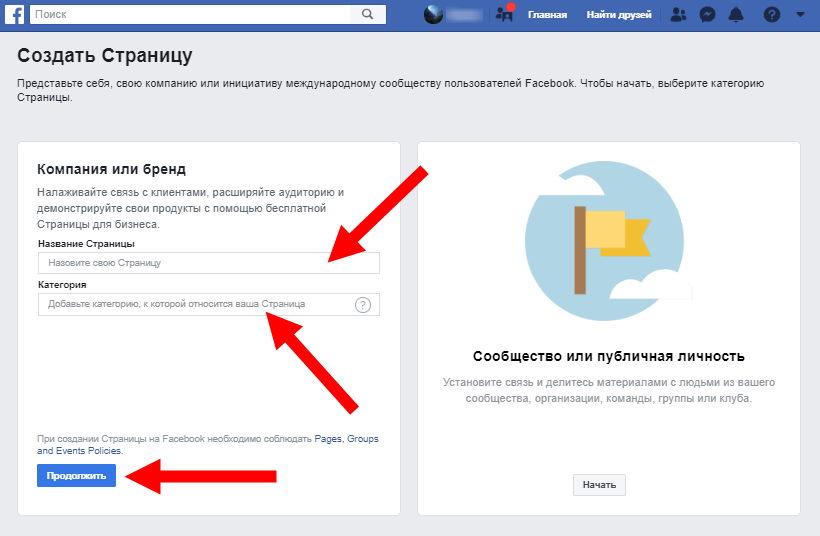 Для настройки рекламы и отслеживания результатов в Twitter есть специализированная платформа. В рекламном кабинете можно настраивать объявления по целям: для роста узнаваемости бренда, увеличения переходов на сайт и так далее.
Для настройки рекламы и отслеживания результатов в Twitter есть специализированная платформа. В рекламном кабинете можно настраивать объявления по целям: для роста узнаваемости бренда, увеличения переходов на сайт и так далее.
Первые этапы продвижения бизнес-аккаунта в Twitter
Ведите бизнес-аккаунт в Twitter последовательно, чтобы успевать за трендами и держать читателей в тонусе. Публикуйте посты регулярно, чтобы увеличить коэффициент их видимости. Так поступают, например, администраторы бизнес-аккаунта банка «Тинькофф»:
Публикация нескольких твитов в день для большего охватаОтвечайте на обращения пользователей. Для этого нужно нажать на значок ответа в твите. Ваш твит отобразится в ленте профиля с дополнительной пометкой «В ответ…».
Следите за трендами. Они быстротечны, поэтому успейте разместить публикацию, которая касается самой обсуждаемой темы. Сопроводите ее популярными хештегами.
Используйте релевантные хештеги.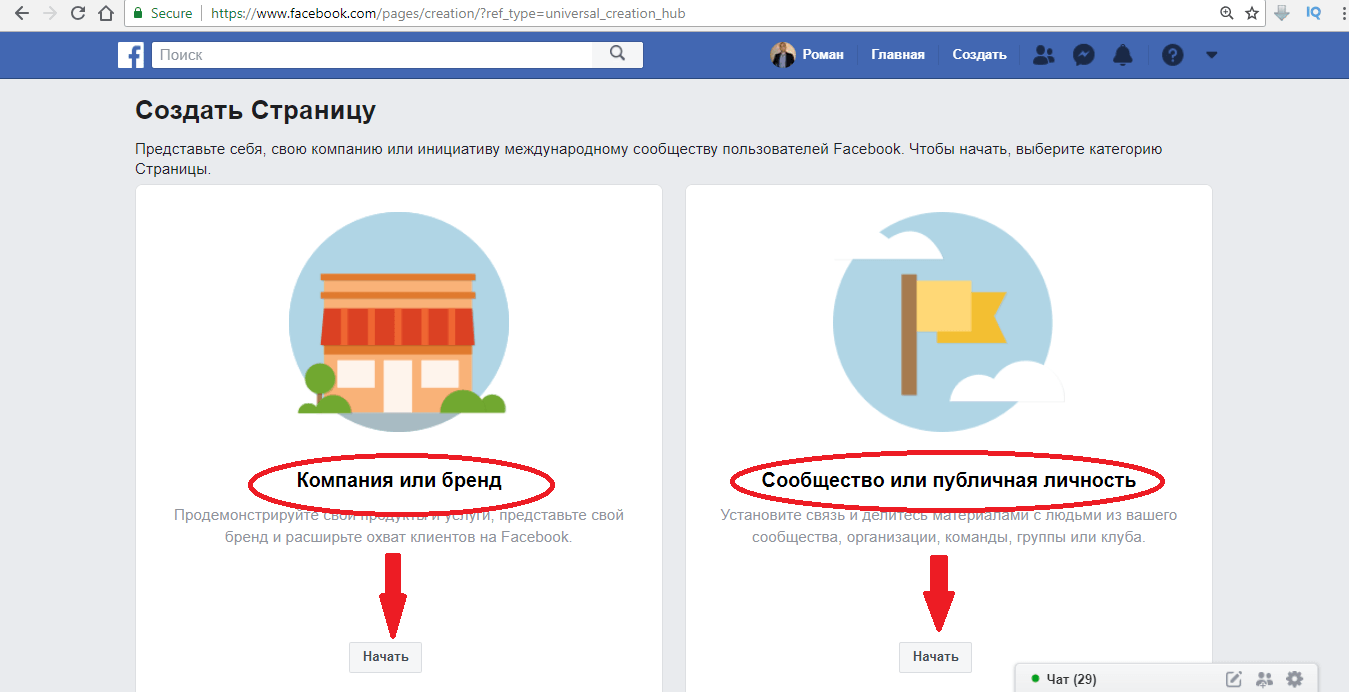 Они привлекают в два раза больше пользователей. Хештеги можно размещать в любой области твита. Для этого достаточно поставить символ «#» перед ключевым словом.
Они привлекают в два раза больше пользователей. Хештеги можно размещать в любой области твита. Для этого достаточно поставить символ «#» перед ключевым словом.
Сопровождайте твиты изображениями. Они привлекут больше внимания. Рекомендуемый размер изображения для твита: 1024×512 пикселей. Поддерживаемые форматы: JPG, GIF или PNG;
Укажите ссылку на бизнес-аккаунт в других соцсетях и маркетинговых материалах. Это будет стимулировать подписаться пользователей, которым удобно следить за вами именно в Twitter.
Подписывайтесь на другие аккаунты. В этой соцсети распространена практика «взаимной подписки». Нет данных о процентном соотношении, но в целом большинство администраторов аккаунтов, на которые вы подпишитесь, сделают то же самое.
Как создать и настроить бизнес-аккаунт в Instagram
Для начала нужно зарегистрировать бизнес-профиль (фан-страницу) на Facebook, о том как это сделать, мы писали выше. Также нужно, чтобы у вас был обычный профиль в Instagram. Его можно переквалифицировать на коммерческий непосредственно в мобильном приложении.
Его можно переквалифицировать на коммерческий непосредственно в мобильном приложении.
Переход на профессиональный аккаунт
- Перейдите в «Настройки» — «Аккаунт» — «Переключение на профессиональный».
Переход на профессиональный аккаунт - Выбирайте тип профиля: «Автор» (персональный коммерческий аккаунт) или «Бизнес» (коммерческий профиль компании, бренда).
- Выберите подходящую по направлению деятельности категорию.
- Настройте контакты профиля: укажите email компании, номер телефона и адрес, если он есть. Эти контакты будут публичными.
Регистрация завершена. Теперь вы можете использовать дополнительные бизнес-функции. В частности, это статистика по каждой публикации и по всему профилю. Это количество опубликованного контента, взаимодействия аудитории с публикациями, данные об аудитории. Чтобы получать их, нужно иметь минимум 100 подписчиков. Эта информация будет в меню настроек: просто выберите вкладку «Статистика».
Главные настройки бизнес-аккаунта в Instagram
Разберем, как настроить бизнес-аккаунт в Instagram, чтобы он правильно работал.
Изображение профиля. Бизнес-аккаунту понадобится главное фото— квадратный аватар в 110х110 пикселей. Система самостоятельно округлит его. Поэтому важно, чтобы ключевая информация, такая как лого или портрет, располагалась по центру.
Кнопка призыва к действию. В бизнес-аккаунт Instagram можно добавить CTA кнопку. Для этого на главной странице аккаунта нажмите «Редактировать профиль», а далее — «Способы связи». В открывшемся окне выбирайте «Добавить кнопку действия».
Откроется список сторонних приложений для интеграции. Ориентируйтесь на назначение вашей кнопки и исходя из этого сделайте выбор. Варианты: «Заказать», «Забронировать», «Купить билеты», «Записаться» и так далее.
Введите URL, на который будут переходить пользователи при нажатии на кнопку и нажмите «Готово».
Инструменты для продвижения бизнес-аккаунта в Instagram
Stories Highlights: Фото или видео, которые отображаются под описанием профиля и не исчезают через 24 часа. В Highlights можно размещать актуальную информацию для аудитории: новости, сообщения об акциях и скидках, прайсы, отзывы, детальную информацию о контактах. Крупные бренды используют Highlights, чтобы больше рассказать о компании и повысить лояльность. Например, General Electric посвятил несколько последних Stories Highlights своим сотрудникам: они демонстрируют «закулисье» компании и рассказывают о работе.
В Highlights можно размещать актуальную информацию для аудитории: новости, сообщения об акциях и скидках, прайсы, отзывы, детальную информацию о контактах. Крупные бренды используют Highlights, чтобы больше рассказать о компании и повысить лояльность. Например, General Electric посвятил несколько последних Stories Highlights своим сотрудникам: они демонстрируют «закулисье» компании и рассказывают о работе.
Инструменты для бизнеса в Instagram. Специализированная официальная платформа. Поможет пошагово настроить магазин в социальной сети, научит создавать Stories. Отдельного внимания заслуживают кейсы успешных бизнес-аккаунтов. Здесь же есть курсы ведения бизнеса в соцсети и инструменты для настройки рекламы. Платная реклама в Instagram необходима для привлечения новых подписчиков, клиентов. Для настройки таргетирования используются инструменты Facebook Ads Manager.
Первые этапы продвижения бизнес-аккаунта в Instagram
Позаботьтесь о визуальной части контента. ЦА здесь «покупает глазами». Поэтому важен качественный визуальный контент. Это яркие, четкие фото.
ЦА здесь «покупает глазами». Поэтому важен качественный визуальный контент. Это яркие, четкие фото.
Брендируйте профиль. Используйте оригинальный аватар, формируйте красивую сетку публикаций, оставляйте логотип в качестве водяного знака на фото. Весь контент должен соответствовать выбранной цветовой гамме и стилистике.
Профиль компании AirbnbДемонстрируйте продукт во всех его преимуществах. Вы можете сделать это, совмещая разную тематическую подачу постов. Это могут быть развлекательные публикации, истории, откровения.
Профиль компании H&MПривлекайте новых подписчиков скидками и бонусами. Размещайте информацию о них в Stories или в постах. Придумайте формат постоянной акции для новых заказчиков, а также регулярных скидок и предложений для постоянных клиентов.
Чтобы получить подписчиков и увеличивать их количество:
- Проанализируйте свою ЦА. Создавайте контент, который ей нравится.

- Используйте рекламные инструменты социальной сети.
- Проводите регулярные розыгрыши.
- Подбирайте хештеги.
- Общайтесь с аудиторией. Отвечайте на все комментарии и вопросы.
Заключение
Бизнес-аккаунт в любой социальной сети — возможность для компаний и брендов выйти к своей аудитории, предложить ей собственный продукт, достичь своих коммерческих целей. Соцсети позволяют создавать отдельные бизнес-профили с набором удобных инструментов для ведения продаж, коммуникаций, аналитики. Воспользуйтесь этим, чтобы продвигать вашу торговую марку, продукцию или услуги в интернете.
Как перейти с личного профиля Facebook на профессиональную страницу
Анна Караулова
Директор по развитию рекламного агентства i-Media. Эксперт в области создания и анализа результатов комплексных рекламных интернет-кампаний. Ведёт авторские семинары в Высшей школе экономики, RMA и «Нетологии».
В ноябре 2015 года я уничтожила свой профиль в Facebook. Решение было принято осознанно. Я не планировала разрывать отношения с любимой социальной сетью. Цель была иной.
Я зарегистрировалась в Facebook в марте 2011 года. Это было время, когда все только и делали, что регистрировались в Facebook. Мой профиль достаточно быстро набрал первую тысячу друзей.
Запросы приходили каждый день. Сначала перед подтверждением я старалась просматривать то, что пишут их авторы. Потом я начала принимать все запросы, которые до меня доходили. Когда мой профиль набрал 2 500 друзей, лента разрослась до неслыханных размеров. Я удивлялась: кто эти незнакомые люди, пишущие посты, которые я вижу? Чтобы хоть как-то разгрузить ленту, я перестала принимать в друзья незнакомых людей. Ситуацию это не изменило: лента осталась трудночитаемой, запросы продолжали приходить.
Когда лимит аккаунта (прим. 5 000 друзей) был достигнут, меня не смогли добавлять люди, которых я хорошо знала в реальности. Приходилось периодически удалять запросы, чтобы «освободить немного места». Это требовало времени, но помогало ненадолго.
Приходилось периодически удалять запросы, чтобы «освободить немного места». Это требовало времени, но помогало ненадолго.
Мне хотелось сберечь свои силы и энергию, перестать думать о лимите на количество друзей, а также получить читаемую ленту, в которой отсутствовали бы неизвестные мне люди.
Facebook даёт возможность перехода с любительского способа коммуникаций на профессиональный, и я решила превратить свой личный профиль в страницу Facebook. Для этого достаточно перейти по ссылке, указанной в разделе помощи, и нажать кнопку «Начать».
Ни в коем случае не делайте этого, если не хотите превратить свой профиль в страницу!
Нужно сказать, что я достигла желаемого результата далеко не сразу и далеко не без проблем. Я потратила три месяца на настройку Facebook и переписку со службой поддержки. К сожалению, в разделах помощи и на форумах описаны не все детали и сложности, с которыми мне пришлось столкнуться. Давайте восполним этот пробел.
Совет 1. Осознайте, какой результат вы получите
В результате перевода вы приобретёте:
- Новую страницу без контента, на которую будут подписаны все ваши френды.

- Чистый профиль без контента, друзей и связей.
Из Facebook будут удалены все публикации, которые вы делали до этого: исчезнут ваши записи и комментарии, будут удалены отметки на фотографиях.
После конвертации у вас появятся дополнительные сложности при использовании системы. О них форумы также не предупреждают:
- Для того чтобы что-то опубликовать, вам будет нужно перейти из личного аккаунта в аккаунт страницы (я далеко не всегда об этом вспоминаю). Если вы этого не сделаете, ваша публикация попадёт не в основную ленту страницы, а в список публикаций посетителей.
- Нужно будет промотировать большинство своих записей: Facebook понижает видимость информации страниц в ленте пользователей. Расходы на рекламу возрастут.
- Придётся объяснять людям, присылающим запросы на добавление в друзья в ваш новый профиль, почему вы их не подтверждаете. Некоторые из них обижаются: в Рунете отказ в добавлении в друзья в социальной сети равнозначен отказу в общении.

Перед тем как переходить к следующим советам, ещё раз взвесьте все за и против.
Совет 2. Примите все запросы на добавление в друзья
Перед конвертацией моего старого профиля лимит на добавление в друзья был исчерпан. При этом число друзей составляло около 2 700 человек. Остальные значения составляли заявки, которые я не одобрила. При изменении профиля все они были аннулированы. Я потеряла половину аудитории страницы. Не критично, но ощутимо: такая потеря восстанавливается достаточно долго.
Не повторяйте моих ошибок. Подтвердите все заявки на добавление в друзья до конвертации профиля.
Совет 3. Скачайте информацию из Facebook
Для того чтобы не потерять данные безвозвратно, стоит заранее сделать архив ваших записей. На форумах пишут, что Facebook даёт возможность загрузки этой информации в профиль, однако я этой возможности в интерфейсе не нашла.
Действия для скачивания данных профиля: перейти в общие настройки аккаунта, найти внизу ссылку, нажать на неё.
Совет 4. Отключите уведомления
Facebook позволяет настроить уведомления на почту: когда в интересной вам группе или профиле человека появится контент, вы получите электронное письмо. Если вы пользуетесь этой функцией, отключите её до перевода профиля в страницу (так вы избавите себя от необходимости просматривать неинтересные письма).
К сожалению, отключение нельзя сделать централизованно (пока). Вам нужно перейти по ссылкам, содержащимся в письмах Facebook.
Совет 5. Удалите номер телефона
Номер телефона может быть подключён к Facebook только один раз. Если вы не удалите мобильный телефон из старого профиля, то не сможете его подключить к новому профилю. Значит, вы не сможете настроить двухэтапную аутентификацию и пользоваться мобильным чатом.
Ситуацию можно исправить, обратившись в службу поддержки Facebook, но… Служба поддержки отвечает долго. Зачем решать проблему, если можно её просто не создавать?
Совет 6. Заранее создайте новый личный профиль
У новой страницы должен быть создатель. Facebook попросит вас указать профиль, который будет обладать приоритетными правами. Лучше создать этот профиль заранее.
Facebook попросит вас указать профиль, который будет обладать приоритетными правами. Лучше создать этот профиль заранее.
Совет 7. Сохраните контроль над вашими группами
Если вы являетесь создателем или администратором групп, заранее включите свой новый профиль в число пользователей с повышенными правами. Все права старого профиля после конвертации будут аннулированы.
Совет 8. Составьте список людей и групп, публикации которых вы хотите продолжать читать
В моей ленте не только личные знакомые, но и авторы, публикации которых мне интересно читать. К сожалению, выяснилось, что часто я даже не помню их имён. Содержание контента помню, а имена — нет.
Чтобы сохранить информационное поле, стоит заранее зафиксировать названия интересных вам групп и авторов. Вы потом их найдёте, но это потребует времени и сил.
Совет 9. Подумайте над содержанием первого поста в новом профиле
Чтобы восстановить круг друзей, вам придётся рассылать запросы. Подумайте над их содержанием и содержанием первого поста в вашем профиле. Ваши знакомые почувствуют недоумение, когда получат повторный запрос на добавление в друзья. Проще сразу объяснить случившееся.
Ваши знакомые почувствуют недоумение, когда получат повторный запрос на добавление в друзья. Проще сразу объяснить случившееся.
Стоит ли овчинка выделки? Да, если вы достигли лимита по числу друзей, у вас перегруженная лента новостей и вы получаете по 10–15 запросов на добавление в друзья ежедневно. Все эти проблемы можно решить нажатием одной кнопки.
Создать новый аккаунт в фейсбуке — рекламный, страница, группа
Facebook – платформа, предоставляющая колоссальный спектр возможностей как для личного общения, новых знакомств, так и для бизнес-деятельности, продвижения товаров и услуг, а также – для множества других сфер деятельности. И первым шагом на пути в этот огромный мир является создание аккаунта.
Проанализируем, какие же существуют типы учетных записей в Facebook, для каких задач они создаются, и как правильно сгенерировать аккаунт в самой большой в мире социальной сети.
Виды учетных записей
Создавая тот или иной вид аккаунта, необходимо предварительно определиться, для достижения каких целей будет вестись работа, и какие процессы предполагается для этого задействовать.
Исходя из этих соображений определяется тип создаваемого аккаунта в Фейсбуке:
- Личный профиль. Создается одним человеком для себя лично, используется для общения, хранения и демонстрации фото- и видеоконтента, размещения текстовых постов, содержащих различную информацию. Владелец профиля может, исходя из соих желаний и потребностей, настраивать видимость своих постов другим людям.
- Страница. Её можно создать от имени человека (например, какой либо известной личности) или организации (производственной, коммерческой компании, общественного движения). Также страница может быть создана от имени бренда или торговой марки. Страница в Facebook относится к общедоступным онлайн-ресурсам, они индексируются поисковыми системами, активно используются для платного продвижения какого-либо товара или услуги. Управляет страницей или один человек, или несколько людей, распределивших свои функции.
- Группа. Это – создаваемое в социальной сети онлайн-сообщество, где люди, объединенные некими общими взглядами или интересами, могут общаться и обмениваться информацией.
 Группа отличается от страницы большим спектром возможностей, а также более активным взаимодействием пользователей. Внутри группы могут быть установлены правила для вступления и ограничения в плане доступа к размещаемому контенту. Как и страницы, группой может управлять и один человек, и несколько людей с разными полномочиями.
Группа отличается от страницы большим спектром возможностей, а также более активным взаимодействием пользователей. Внутри группы могут быть установлены правила для вступления и ограничения в плане доступа к размещаемому контенту. Как и страницы, группой может управлять и один человек, и несколько людей с разными полномочиями.
Важно! Независимо от того, какой тип аккаунта предполагается создать, работа в социальной сети начинается с создания личного профиля. Это – основной этап, без которого невозможно создание ни аккаунта, ни страницы, ни группы.
Бесплатно, а номер – по желанию
Человек, впервые посетивший социальную сеть Facebook, открыв сайт, видит на главной странице опцию входа в уже существующую учетную запись, а также предложение создать новый аккаунт. Причем, указано, что создание нового аккаунта – бесплатно. Без этой процедуры невозможна никакая другая активность в социальной сети.
Зарегистрировать личный профиль
На компьютере
С помощью веб-версии создать личный аккаунт в Facebook можно следующим образом:
- Зайдите на сайт социальной сети.

- Заполните предложенные поля в разделе регистрации.
- Нажмите «Регистрация».
Форма регистрации
При регистрации в Facebook обязательно нужно учитывать:
- Данная платформа настаивает на использовании человеком исключительно его подлинных личных данных.
Для желающих всё-таки зарегистрироваться под вымышленными именами и фамилиями – совет: используйте псевдонимы, максимально напоминающие имена и фамилии среднестатистических людей. Чрезмерно упрощенный или наоборот тяготеющий к экзотичности псевдоним – стопроцентное основание для проверки и отказа в регистрации.
- Для создания аккаунта в Фейсбуке нужно указать при регистрации или номер мобильного телефона, или адрес электронной почты.
- Номер телефона непременно указывается с международным кодом страны.
Через приложение на телефоне
Создать личный аккаунт в Facebook можно также с помощью смартфона, войдя в социальную сеть с помощью браузера или бесплатно скачав приложение в Play Market или AppStore.
Play Market
Скачав и открыв приложение:
- Найдите и откройте «Создать аккаунт Facebook».
- Внесите в предлагаемые разделы личные данные: фамилию и имя, пол, дату рождения.
- Приложение выдаст по умолчанию запрос на указание номера телефона, но если вы не хотите его указывать, нажмите на «При помощи электронного адреса» и используйте при регистрации почту.
- Придумайте и введите пароль, а затем нажмите «Зарегистрироваться».
Приложение предложит по умолчанию загрузить во френд-лист контакты, имеющиеся на устройстве, а затем будет искать по ним людей, зарегистрированных в соцсети, и предлагать добавить их в друзья. От задействования этой опции можно отказаться, а можно задействовать её позже.
Подтверждение регистрации
Следующие действия, выполняемые после регистрации – активация аккаунта Facebook. Суть данной процедуры – подтверждение подлинности личных данных. Это необходимо для получения пользователем доступа ко всем опциям социальной сети.
Письмом или СМСкой вы получите код, который нужно ввести в предлагаемое окно, чтобы регистрация была подтверждена.
Если код не пришел:
- Проверьте, правильно ли вы заполнили раздел с телефонным номером или электронным адресом, при необходимости исправьте ошибку.
- Снова запросите отправку кода.
- Если и после этого код не пришел, запросите звонок, чтобы получить голосовое сообщение.
- Проверьте в почте папки «Спам» и «Соцсети».
- Если не помогло ни одно из перечисленных выше действий, используйте вместо телефона электронную почту или же наоборот.
После регистрации и активации профиля, когда он готов к работе, можно ввести дополнительную информацию: место жительства, место работы, интересы, а также можно добавить аватар и обложку.
Когда аккаунт создан, он может стать основой для любой страницы, группы, сообщества, а также быть использованным для рекламной кампании.
Создать группу
Группы Facebook создаются преимущественно для общения. Это чаще всего группы, состоящие из членов одной семьи, из компании друзей или же людей, объединенных общими интересами. Группу также могут создавать сотрудники одного предприятия для общения по работе. При необходимости группу скрывают от посторонних и вводят модерацию на прием новых членов.
Группу создают таким образом:
- В опции «Создать» найдите «Группа». В мобильном приложении – меню и Ξ – «Группы» – «+ Создать».
- Введите название группы.
- Добавьте минимум одного участника для активации группы, а лучше – 5-10 пользователей.
- Установите нужные настройки конфиденциальности и видимости.
- Нажмите «Создать».
Итак, вы создали на Facebook собственное сообщество и стали его администратором.
Создать страницу
Страницы, как правило, создаются для продвижения бизнес-проектов. Это – очень хороший способ рассказать о товарах или услугах и привлечь новых покупателей или клиентов. Страницы также могут создаваться и с другой целью. Есть страницы общественных, благотворительных организаций, сообществ творческих людей. Успешные и существующие на протяжении длительного времени страницы в Facebook имеют сотни тысяч подписчиков.
Страницы также могут создаваться и с другой целью. Есть страницы общественных, благотворительных организаций, сообществ творческих людей. Успешные и существующие на протяжении длительного времени страницы в Facebook имеют сотни тысяч подписчиков.
Инструкция по созданию бизнес-аккаунта или личного аккаунта Facebook:
- Откройте свой профиль и нажмите расположенную в верхней части экрана кнопку «Создать».
- Выберите «Страница».
- Выберите из предложенного: страница компании или бренда для продвижения товаров или услуг, страница публичной личности или сообщества, создаваемая для размещения контента и для общения.
- Под выбранным вариантом нажмите «Начать».
- Введите название страницы.
- Введите информацию о компании или виде деятельности публичной личности.
- При регистрации страницы компании или бренда обязательным является наличие контактной информации.
- Нажмите «Продолжить».
- Добавьте аватарку или обложку.

Создать коммерческий аккаунт
Если вы хотите создать коммерческий аккаунт Facebook при помощи мобильного устройства, то в приложении сначала нажмите Ξ, затем – «Страницы», затем – «+ Создать».
Чтобы поделиться информацией о странице, под обложкой существует опция «Поделиться». С её помощью можно создать публикацию, которую затем разместить в собственной хронике, на странице друга, в группе или же разослать в качестве личного сообщения. Такого рода небольшая презентация воспринимается аудиторией значительно лучше, если содержит небольшой анонсирующий текст и тематическое изображение. Также не забывайте, что публикации специфического характера интересны только целевой аудитории.
Если есть необходимость дополнительно оформить страницу и наполнить её определенным содержимым, то:
- Вверху страницы в опции «Настройки».
- Найдите раздел «Общие» и задействуйте там статус «Страница снята с публикации».
Когда создание страницы будет закончено, возобновите её показ.
Создать рекламный аккаунт
Наверняка владельцы бизнес-страниц в Facebook задумывались о том, как привлечь новых читателей и новых клиентов. Существуют бесплатные методы продвижения, но они не гарантируют стопроцентного попадания на целевую аудиторию. Такой эффект может дать реклама.
Для того чтобы вести в Facebook рекламную деятельность и заниматься платным продвижением, нужно создать рекламный аккаунт. В нём социальная сеть аккумулирует информацию о расходовании средств, показах, а также об активности пользователей. Создать рекламный аккаунт можно, имея активную бизнес-страницу, а также внеся в личный профиль платёжную информацию.
Создание рекламного аккаунта в Facebook:
- Откройте страницу.
- В правом нижнем углу под публикацией, которую вы хотели бы сделать рекламной, нажмите «Поднимать».
- Откроется окно, где нужно настроить: аудиторию для данной рекламы, валюту оплаты, тип бюджета (дневной или на оговоренный срок), длительность показа (постоянно или до конкретной даты).

- Выберите страну и часовой пояс. При работе с этой опцией учитывайте, что она задействуется только один раз, и возможности редактирования нет. Попытка изменить часовой пояс приведет к закрытию аккаунта. Потому внимательно относитесь к этим настройкам, которые определяют время показов рекламы.
- Внесите информацию о способе оплаты и предпочтительном для вас платежном средстве. К заполнению этого раздела также относитесь очень внимательно, так как определяется способ оплаты за рекламу в дальнейшем.
Это важно! Если вы выбираете QIWI или Yandex, то соглашаетесь на неавтоматические платежи — когда деньги по предоплатной системе сначала вносятся на баланс, а потом равномерно расходуются. Показы производятся до списания всей суммы. Позже вы можете заменить форму оплаты на банковскую карту.
Если вы выбираете банковскую карту или PayPal, то устанавливаются автоматические платежи, то есть постоплата. При такой форме оплаты показы производятся в соответствии с настройками, а счета выставляются по факту.
Рекламный аккаунт на Facebook считается полностью зарегистрированным после привязки платёжного средства и после первой оплаты. Ход рекламной кампании можно отслеживать с помощью опции «Центр рекламы», которая будет доступна на вашей странице.
Также имеется более продвинутый сервис для работы с рекламой в Facebook – Ads Manager. Им могут воспользоваться все зарегистрированные пользователи социальной сети, также есть соответствующее приложение для мобильных устройств. Сервис отличается широким спектром настроек, а также позволяет контролировать расходы на рекламу и отслеживать статистические показатели.
Как создать коммерческий аккаунт в Инстаграм — OKOCRM
Коммерческий профиль в Инсте — это как обычный аккаунт, только с расширенным функционалом. Он нужен всем, кто планирует продавать свои товары или услуги, нацелен на ведение бизнеса. С ним компании проще выстраивать коммуникацию с подписчиками, отслеживать активность, делать посты эффективнее. Мы сможем настраивать рекламу, добавлять контакты, добавлять кнопки и пр.
Мы сможем настраивать рекламу, добавлять контакты, добавлять кнопки и пр.
Коммерческий аккаунт в Инстаграм делает доступными:
1. Статистику. Мы сможем в реальном времени отслеживать:
- действия пользователей, активность подписчиков в аккаунте
- состав и сегменты целевой аудитории
- эффективность постов и сториз
- эффективность вариантов оформления страницы
- охват и количество показов
- количество посещений профиля и пр.
Пример статистики бизнес-профиля в Инстаграм. Видим разделение аудитории по половому признаку, динамику по подписчикам, график взаимодействия, клики и прочие данные. Дополнительно можем посмотреть параметры по каждому посту. В обычном профиле такая статистика недоступна.
2. Адрес. В бизнес-аккаунт мы можем добавить оффлайн-точку продаж. Удобно, если продаем товары или услуги в офлайне и привлекаем клиентов через Инсту.
Пользователи могут нажать на наш адрес и сеть выдаст им маршрут на карте.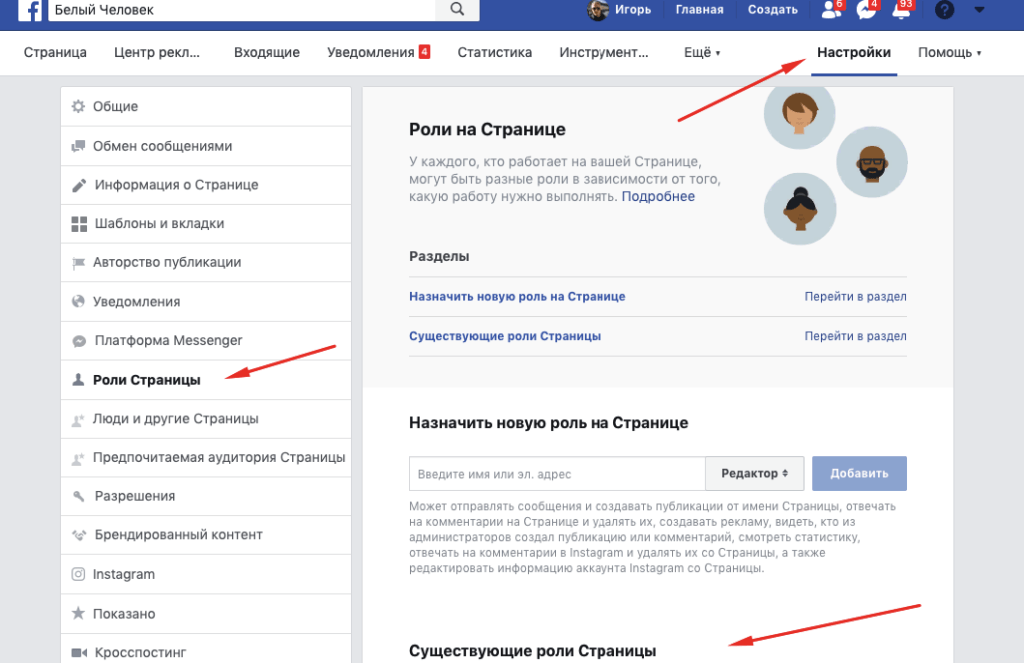 Люди смогут построить маршрут и найти наш магазин, заведение или салон красоты без навигатора.
Люди смогут построить маршрут и найти наш магазин, заведение или салон красоты без навигатора.
3. Контакты. Сможем добавить номер телефона, электронный адрес или другие контактные данные. Люди смогут без проблем связаться с нами. Достаточно кликнуть по кнопке.
Подписчики смогут написать нам на электронную почту, связаться по телефону или постучаться в директ, просто выбрав нужную кнопку. Им не обязательно копировать/вставлять контакты. Все сделано, чтобы с нами было удобно связаться.
4. Запуск рекламы. Ключевой момент для всех, кто собирается что-то продавать в Инстаграм. С привязанным профилем Фэйсбук мы сможем запускать промоакции через рекламный кабинет ФБ или мобильное приложение Инстаграм. Реклама доступна только для выпущенных постов в ленте — рядом появится соответствующая кнопка «Продвигать». Сможем выбрать аудиторию для продвижения, задать бюджет, привязать карту и закинуть в кабинет деньги для оплаты рекламы.
Владелец аккаунта сможет продвигать любой пост и выбрать цели продвижения.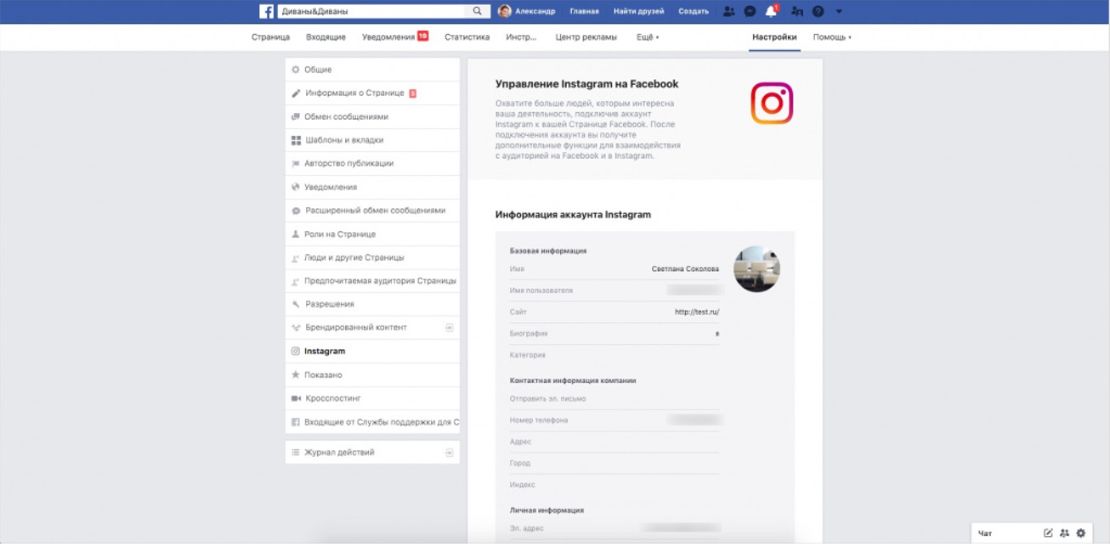 Если выбрать «Ваш профиль», люди, которые кликают по рекламе, перейдут к нам на страницу. Вместо нее можем перенаправить трафик на сайт или сразу начать переписку — люди будут переходить в директ и смогут написать нашему профилю.
Если выбрать «Ваш профиль», люди, которые кликают по рекламе, перейдут к нам на страницу. Вместо нее можем перенаправить трафик на сайт или сразу начать переписку — люди будут переходить в директ и смогут написать нашему профилю.
5. Быстрые ответы. Это шаблоны ответов на популярные вопросы клиентов в директе. Например, если люди постоянно спрашивают нас о цене или условиях доставки. Чтобы не превращаться в попугая и не отвечать постоянно на одинаковые вопросы, можно упростить задачу — написать и сохранить заготовку. В обычном аккаунте такой возможности нет.
Чтобы шаблон работал, пропишем вариант ответа и тег — слово для быстрого ввода. Когда мы начнем писать это слово в директе, приложение предложит нам «вставить шаблон». Сможем не писать одно то же много раз. Удобно.
6. Возрастные ограничения. Если мы продвигаем в Инсте товары для взрослых, табачные изделия или алкоголь, сможем ограничить свой аккаунт для просмотра несовершеннолетними. Коммерческий профиль позволяет ограничить показ контента для определенной категории лиц по возрасту. Мы сможем задать минимальный возраст по умолчанию или для каждой страны отдельно.
Коммерческий профиль позволяет ограничить показ контента для определенной категории лиц по возрасту. Мы сможем задать минимальный возраст по умолчанию или для каждой страны отдельно.
Минимальный возраст по умолчанию — это общее ограничение для всех. Например, можем поставить одинаковый минимальный возраст в 21 год для всех стран. А можем установить для отдельных стран особые ограничения. Например, поставить по умолчанию 21 год, но для России снизить порог до 18 лет. После этого наши посты увидят только пользователи, не попадающие в ограничения.
Создание бизнес-страницы в Фейсбуке
Обновлено 26 сентября 2021 Просмотров: 27 993 Автор: Дмитрий Петров- Задачи, стоящие перед вашей БС и их реализация
- Анализ бизнес-страниц конкурентов
- Перед созданием БС надо подготовиться
- Выбор категории для будущей страницы
- Создание бизнес-страницы в Facebook
Здравствуйте, уважаемые читатели блога KtoNaNovenkogo.ru. Сегодня мы продолжим говорить за Фейсбук.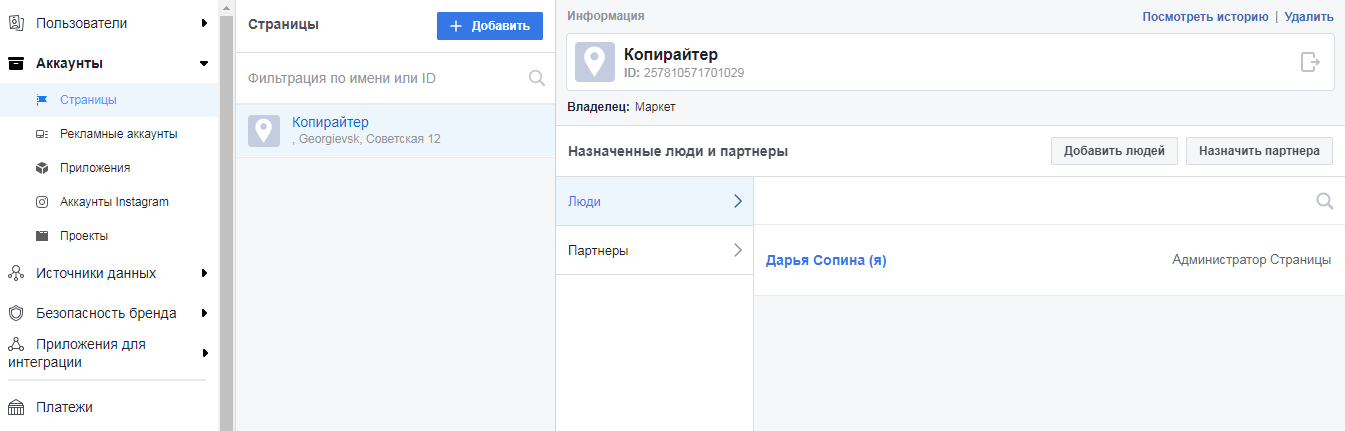 Работа с этой социальной сетью является довольно-таки перспективным занятием для расширения рынка сбыта вашего бизнеса в онлайн, или привлечения читателей на ваш информационный ресурс.
Работа с этой социальной сетью является довольно-таки перспективным занятием для расширения рынка сбыта вашего бизнеса в онлайн, или привлечения читателей на ваш информационный ресурс.
Другое дело, что это вкуснейшее блюдо надо уметь готовить, поэтому я и затеял написание серии статей по теме продвижения в Facebook. В предыдущей статье мы обозрели возможности этой социальной сети и рассмотрели те виды бизнеса, которым эта среда вполне подходит для продвижения. Также мы выяснили чем отличаются друг от друга профили, бизнес-страницы и группы в Facebook, после чего пришли к выводу, что для продвижения в этой социалке нам подходят на все сто процентов только бизнес-страницы.
Также мы уже успели обсудить общие принципы создания бизнес-страницы (БС) в Фейсбуке и крупными мазками обрисовали те методы (бесплатные и платные), которыми ее можно было бы продвигать, и как на этом деле можно зарабатывать в социальных сетях. Однако, прежде чем непосредственно приступать к созданию БС (а мы это обязательно сделаем уже в этой публикации), я хотел бы поподробнее остановиться на подготовительном этапе, чтобы создавать страницу, уже имея в голове четкий план ее построения и развития.
P.S. Как бы я не хотел, но всего необходимого в одну (или даже несколько публикаций) не впихнешь (а дьявол, как говорится, кроется в деталях). В общем, есть вариант пройти онлайн-обучение по теме «SMM-специалист от TexTerra«. Все же, за это время рассказать можно, наверное, все. Но это платно, само собой.
Задачи, стоящие перед вашей БС и аспекты их реализации
Наверное стоит в общих чертах понять, какие цели будет преследовать создание вашей бизнес-страницы (БС) в Фейсбуке. Попробуйте определиться с тем, о чем будет повествовать ваша БС. Сделать это можно, попробовав ответить на такие вот вопросы о целях создания бизнес-страницы:
- Вам нужно просто обозначить ваше присутствие в Facebook — «чтоб было». У всех других есть, а у вас представительства в этой социалке нет. Не порядок, отстаем, надо исправлять.
- Вы хотите иметь еще один канал, по которому сможете оповещать вашу целевую аудиторию о каких-то новостях (новых товарах, скидках, акциях, льготных условиях или просто о выходе новой статьи, если БС создается для информационного ресурса)
- Хотите повысить узнаваемость вашего бренда
- Хотите увеличить продажи за счет дополнительной целевой аудитории из Фейсбука, или просто хотите получить дополнительный поток заинтересованных посетителей на свой сайт (не важно — коммерческий или информационный)
- Может быть вы хотите собрать базу Емайл адресов средствами этой социальной сети, чтобы потом использовать ее для увеличения продаж (часто используется в инфобизнесе и других коммерческих схемах)
- Возможно, что вам нужно реализовать сразу несколько из озвученных выше целей
Имея определенный опыт (надеюсь, что после прочтения всех статей из серии «Продвижение в Facebook», у вас этот опыт появится) и исходя из поставленных целей, вы можете определиться с некоторыми аспектами реализации вашей БС:
- Понять, какой примерно дизайн должен быть у вашей БС, исходя из решаемых ею задач
- Можно уже понять какие примерно приложения вам понадобятся для реализации задуманного
- Определиться с типом контента и примерной частотой его публикации (составляете план публикации и думаете где их можно брать).
 Очень удобно настроить отложенную публикацию через сервисы подобные SMMplanner.
Очень удобно настроить отложенную публикацию через сервисы подобные SMMplanner. - Прикинуть, сколько вы готовы тратить на рекламу в день и готовы ли вообще тратить на это деньги, а если готовы, то можно прикинуть на какие именно вкладки вашей бизнес-страницы должны будут вести ссылки с рекламных объявлений
- Также сможете оценить, подойдут ли в вашем случае бесплатные методы продвижения БС в Facebook (читайте о них в статье «Как продвигать свой сайт или бизнес в Facebook») или нет
- Исходя из заданных целей создания бизнес-страницы вы сможете вывести для себя ключевые параметры, которые можно будет отслеживать в статистике, чтобы оценивать эффективность продвижения. Это могут быть, например:
- Число фанов, кликнувших по кнопке «Нравится»
- Переходы по ссылкам из постов на БС или, другими словами, количество трафика посетителей с Фейсбука на ваш сайт
- Посещаемость самой БС страницы (если, например, конверсионные действия проводятся непосредственно на ней)
- Число Емайл подписчиков
- Число лайков или комментариев на бизнес-странице
После того, как вы поставили для себя цели и наметили пути реализации их решения средствами бизнес-страницы в Фейсбуке, было бы неплохо определиться с той самой целевой аудиторией. Для чего это нужно? Ну, чтобы понять какой именно контент нужно будет публиковать на БС, чтобы вызывать интерес у вашей потенциально целевой аудитории.
Для чего это нужно? Ну, чтобы понять какой именно контент нужно будет публиковать на БС, чтобы вызывать интерес у вашей потенциально целевой аудитории.
Т.е. нужно понять, для кого эта самая БС создается. Иногда данный процесс называется созданием аватара целевого пользователя. Например, в случае интернет-магазина вы должны будете составить примерный портрет покупателя. В общем-то, это довольно стандартный набор данных:
- Половозрастные показатели
- Место жительства
- Семейное положение
- Место работы
- Хобби
- Имеют ли образование
- Сколько денег зарабатывают
- Какие сайты посещают — говорит об их интересах, на основе которых можно настраивать таргетированную рекламу для раскрутки бизнес-страницы
Анализ бизнес-страниц ваших конкурентов в Фейсбуке
Также стоит внимательно посмотреть, что именно используют на своих БС ваши реальные или потенциальные конкуренты. Копировать один в один, конечно же, не стоит, но некоторые идеи позаимствовать можно.
- Для того, чтобы найти страницы ваших конкурентов в Facebook, проще всего воспользоваться встроенным поиском (его строка находится в самом верху), вбив в него те же ключевые слова, по которым вы планируете продвигаться. После ввода фразы (лучше использовать более широкие варианты, состоящие из одного-двух слов), в появившемся выпадающем окне вам нужно будет нажать на расположенную внизу кнопку «Показать больше результатов»:
На открывшей странице с результатами поиска по фейсбуку можно будет с помощью расположенного слева фильтра выбрать только бизнес-страницы, а в получившемся в результате списке в первую очередь обращать внимание и изучать страницы тех конкурентов, у кого много поклонников (от тысячи и выше).
Кстати, выбрав в левом меню фильтр «Группы», вы сможете посмотреть какие вопросы обсуждает ваша целевая аудитория и понять что им интересно, чтобы потом предложить им это на своей бизнес-странице. - На что стоит обращать внимание при анализе страницы конкурентов?
- Ну, во-первых, можно посмотреть насколько выразительны у ваших конкурентов основные элементы дизайна БС — шапка и аватар.
 Если вам, глядя на них, сразу становится ясно о чем на этой странице будет идти речь, то это говорит о качестве данного дизайна.
Если вам, глядя на них, сразу становится ясно о чем на этой странице будет идти речь, то это говорит о качестве данного дизайна. - Как я уже упоминал выше, одной из метрик успешности БС в Фейсбуке является количество фанов, кликнувших по кнопке «Нравится». Также следует оценивать частоту публикации постов на анализируемой странице и число их репостов с лайками (по ним можно понять, взаимодействуют ли с публикациями пользователи, или же они никому не интересны). Таким образом вы узнаете какие посты нравятся вашей потенциальной аудитории. Делая на них акцент, вы получите много репостов, что приведет к вирусному росту популярности вашей страницы (в идеале, конечно же).
- Ну, и приложения стоит посмотреть, которые используются на бизнес-страницах ваших конкурентов (если они вообще там есть). Раньше они располагались сразу под шапкой, а сейчас выведены в левую колонку.
Заходите на каждую вкладку приложений и пытаетесь оценить их эффективность — нравится вам это или нет.
 Если нравится и вы понимаете, что и вашей целевой аудитории это понравится, то берете это себе на заметку, чтобы попробовать столь же эффективно использовать на своей бизнес-странице.
Если нравится и вы понимаете, что и вашей целевой аудитории это понравится, то берете это себе на заметку, чтобы попробовать столь же эффективно использовать на своей бизнес-странице.
- Ну, во-первых, можно посмотреть насколько выразительны у ваших конкурентов основные элементы дизайна БС — шапка и аватар.
- Встроенный в Facebook внутренний поиск не позволяет достаточно эффективно отфильтровать региональные бизнес-страницы (если ваш бизнес имеет региональную привязку), но есть способ, позволяющий такой поиск все же осуществить. Дело в том, что в обычных поисковых системах имеется возможность искать что-то только на одном или нескольких сайтах, используя специальные операторы, либо расширенный поиск (читайте про то, как правильно гуглить или искать в Яндексе).
Таким образом мы можем искать в Фейсбуке с помощью Яндекса или Гугла (в первой статье мы говорили, что бизнес-страницы полностью открыты для индексации любыми поисковиками). Просто вставляете в начале запроса в поисковой строке:
site:facebook.com
А через пробел пишите одно-два ключевых слова, задающих тематику поиска, и слово, уточняющее регион.
 Например, запрос может выглядеть так:
Например, запрос может выглядеть так:
Перед созданием бизнес-страницы надо подготовиться
Итак, подытоживая все вышесказанное, а также то, о чем мы говорили в предыдущей статье, можно сказать, что перед созданием своей бизнес-страницы в Facebook вам нужно будет определиться с рядом вопросов:
- Придумать этой странице название. Во-первых, было бы здорово включить в него ключевые слова, по которым вы хотите продвигаться, ибо это будет учитываться в ранжировании как внутренним поиском Фейсбука, так и Яндеском с Гуглом (очень похоже на высокую значимость при ранжировании заголовка Title для страниц обычных сайтов, которому мы в свое время посвятили целую статью). Хотя, если вы создаете страницу для бренда, то, собственно, имя этого бренда и стоит использовать в названии. Если вы создаете БС для интернет-магазина, название которого еще не на слуху, то в купе с его названием можно использовать и ключевые слова.
- На основе изучения страниц конкурентов и групп в Facebook с вашей целевой аудиторией, вы могли составить для себя круг вопросов, которые интересны вашим потенциальным клиентам и которые вы могли бы освещать на страницах свой БС.
 В общем, вы должны хотя бы в общих чертах понять о чем будет повествовать ваша бизнес-страница. Также вам в этом могут помочь:
В общем, вы должны хотя бы в общих чертах понять о чем будет повествовать ваша бизнес-страница. Также вам в этом могут помочь:- Созданные аватары (портреты) пользователей из ваше целевой аудитории (говорили об этом чуть выше)
- Понять, какие проблемы пользователей будет решать ваша БС. Для этого хорошо бы понять страхи (например, потеря работы или здоровья) и чаяния (например, приобретение чувства уверенности в будущем, защищенности и т.п.) вашей целевой аудитории. Если вы на своей бизнес-странице будете об этом говорить, то привлеченные с помощью рекламы пользователи станут вашими подписчиками и постоянными читателями с высокой долей вероятности, что сильно повысит конверсию всего предприятия. В общем нужно понять, о чем ваша целевая аудитория хочет говорить и читать.
- Возможно, что после анализа других БС на вашу же тему, вам в голову пришла какая-то уникальная идея (что-то еще неизвестное широкой публике или не имеющее аналогов), что может стать вашим конкурентным преимуществом.
 Это будет побуждать пользователей подписываться именно на вашу страницу, а не на страницы конкурентов.
Это будет побуждать пользователей подписываться именно на вашу страницу, а не на страницы конкурентов. - Ну, и еще раз нужно внимательно просмотреть все БС найденных конкурентов, и постараться использовать у себя их сильные стороны, и не повторять их ошибок.
Создание бизнес-страницы в Facebook
Ну что же, пора приступать к практике после столь обширной теоретической подготовки. Создание новой страницы, равно как и многие другие действия в Фейсбуке, можно, конечно же, иллюстрировать с помощью скриншотов или описания пунктов меню, которые нужно выбрать.
Однако, разработчики этой социальной сети постоянно (где-то пару раз в год) меняют интерфейс (местоположение и название этих самых пунктов завтра может измениться), поэтому проще будет приводить конкретные гиперссылки, которые этим изменениям подвержены быть не должны (по идее). Так в раздел страниц на Facebook можно попасть по этой ссылке: https://www.facebook.com/pages. Несмотря на то, что ее содержимое и метод представления могут постоянно меняться, вы всегда где-то вверху найдете кнопку «Создать страницу».
Выбор категории для вашей будущей страницы в Фейсбуке
Тут начинается самое интересное. Вам предлагают шесть категорий (групп) БС, одну из которых вам нужно будет выбрать. Имеются варианты:
- Местная организация, или Место — подойдет для создания БС местячкового бизнеса, привязанного к какому-либо городу (больницы, кинотеатры, рестораны, университеты, бары и т.п.). При клике по названию этой группы вы сможете выбрать из выпадающего списка одну из категорий, к которой можно отнести ваш бизнес. Если ничего из предложенного списка не подходит, то выбирайте обобщенный вариант — «Местная компания».
Также заполняете имеющиеся там поля и кликаете по кнопке «Начать».
- Компания, организация или учреждение — более глобальный бизнес, не привязанный к конкретному месту (банки, государственные и некоммерческие организации, образование и т.п.). Наиболее подходящую вам подкатегорию вы опять же можете выбрать из выпадающего списка, а если ничего не подошло, то просто выбираете вариант «Компания».
 После этого вписываете ее название и жмете на кнопку «Начать».
После этого вписываете ее название и жмете на кнопку «Начать». - Бренд или продукт — довольно часто при создании бизнес-страниц в Фейсбуке выбирается именно этот вариант, потому что в конечном счете БС и создается для продвижения бренда или продукта (получается, что это самая общая категория). Как раз при создании БС для представительства вашего информационного сайта в Facebook эта категория также подходит наилучшим образом (в выпадающем списка подкатегорий нужно будет выбрать вариант «Веб-сайт»).Если чего-то конкретного из предложенных подкатегорий вы себе подобрать не можете, то берите общий вариант «Товар/услуга». Вписываете название (марку) товара или услуги, после чего жмете на «Начать». Например, в случае сайта можно написать его название.
- Исполнитель, музыкальная группа или общественный деятель — таким образом, известная личность может создать себе не только профиль, но и бизнес-страницу. В каком-то смысле известное имя — это тоже бренд и его имеет смысл раскручивать, в том числе и посредством социальных сетей.
 Все просто — выбираете подкатегорию, пишите имя и фамилию (или название музыкальной группы, например) и жмете на кнопку «Начать».
Все просто — выбираете подкатегорию, пишите имя и фамилию (или название музыкальной группы, например) и жмете на кнопку «Начать». - Развлечения — все, что связано с увлечениями, развлечениями, хобби и интересами (музыка, спорт, телевидение, фильмы и т.п.). Точно так же выбираете наиболее подходящую подкатегорию и начинаете работу по созданию свой страницы в Фейсбуке.
- Общая идея или сообщество — наверное, самая редкоиспользуемая категория для страниц в Facebook. Использовать ее имеет смысл в том случае, если в первых пяти группах вы ничего подходящего или даже близкого к тому не нашли. Это могут быть какие-то фан-группы и тому подобные сообщества, объединенные какой-то идеей. Пользоваться ей не рекомендуется, ибо данная категория обладает рядом ограничений, которые со временем меняются и дополняются.
Как я уже упоминал, чаще всего выбирают категорию «Бренд или продукт», поэтому и мы не будем оригинальничать и выберем ее (например, общую подкатегорию «Товар/услуга»). Пусть это будет какой-нибудь инфопродукт, тем более, что я планирую начать писать серию статьей про их создание и заработок на партнерках чужих инфопродуктов (подписывайтесь, если данная тема вам интересна).
Пусть это будет какой-нибудь инфопродукт, тем более, что я планирую начать писать серию статьей про их создание и заработок на партнерках чужих инфопродуктов (подписывайтесь, если данная тема вам интересна).
В названии бизнес-страницы желательно использовать название вашего продукта или услуги (название интернет-магазина, ресторана или другого бизнеса). Причем, чем короче у вас получится, тем лучше. Если же ваша торговая марка не сильно известная, то можно будет еще добавить ключевые слова, по которым люди из вашей целевой аудитории могут ее искать в Фейсбуке (например, «Рога и Копыта» — дизайн интерьеров).
Если вы создаете тематическую страницу (без привязки к бренду или торговой марке), то следует использовать ключевые слова, которые однозначно позволят пользователю, на нее зашедшему, сразу понять, о чем здесь пойдет речь. Также желательно, чтобы эти ключевые слова часто употреблялись в запросах к поисковикам пользователями из вашей потенциальной аудитории (можете использовать сервис Яндекс Вебмастер для подбора нужных ключевых слов, чтобы понимать то, как большинство ваших потенциальных покупателей формулируют свои запросы при обращении к поисковых системам). Например, «Рукоделие, handmade, ручные работы».
Например, «Рукоделие, handmade, ручные работы».
В моем случае, это будет инфопродукт про заработок в Фейсбуке и других соцсетях:
Шаги мастера создания бизнес-страницы
После клика по кнопке «Начать» откроется окно мастера создания бизнес-страниц в Facebook с четырьмя шагами, которые вам придется пройти на пути к своему светлому будущему.
- В верхнем поле первого шага мастера (под названием «Информация») потребуется придумать краткое описание вашей БС — его будут видеть посетители, поэтому имеет смысл написать здесь какую-то «заманушку» со ссылкой на ваш сайт. Собственно, и сам Фейсбук советует это сделать. Например, для интернет-магазина можно написать «Перейдите по ссылке https://ktonanovenkogo.ru, чтобы получить скидку».
В случае же инфопродукта будет уместно написать что-то вроде этого: «Перейдите по ссылке, чтобы подписаться на получение бесплатного видеокурса» (всего можно использовать для описания 155 символов, отсчет которых идет над правым углом области для ввода текста).
 В любом случае, созданное сейчас описание вы со временем сможете подкорректировать или полностью изменить.
В любом случае, созданное сейчас описание вы со временем сможете подкорректировать или полностью изменить.Кстати, это стандартная практика инфобизнесменов, когда они собирают подписную базу за счет предложения чего-то бесплатного, потом заинтересовывают попавшихся в сети пользователей, подбрасывают им еще каких-нибудь бесплатных полезняшек, создавая тем самым атмосферу доверительности. Ну, а уже на подготовленную почву выкатывают предложение о покупке основного инфопродукта. Тема проверенная, обкатанная и рабочая, но ее можно усовершенствовать для повышения рентабельности, но об этом уже в другой серии статей поговорим (подписывайтесь).
- В следующем поле « Веб-страница» вы можете продублировать ссылку из описания (она может вести как на главную страницу сайта, так и на продающую, которая позволит оптимизировать воронку конверсий).
- Чуть ниже, в мастере создания бизнес-страницы, Фейсбук предлагает нам придумать окончание ее Урл адреса.
 Понятно, что начало Урла все равно будет неизменным «http://www.facebook.com/», а вот то, что будет следовать после третьего слеша (считая слева на право), вы имеете возможность задать сами. Правда использовать можно только символы, разрешенные в канонических URL записях — [0-9],[a-z],[A-Z],[_],[-].
Понятно, что начало Урла все равно будет неизменным «http://www.facebook.com/», а вот то, что будет следовать после третьего слеша (считая слева на право), вы имеете возможность задать сами. Правда использовать можно только символы, разрешенные в канонических URL записях — [0-9],[a-z],[A-Z],[_],[-].Однозначно следует этой возможностью воспользоваться, ибо короткий Урл адрес для БС будет более выразителен, и в нем можно отразить название вашего сайта (а еще лучше его Урл, ибо он будет мелькать перед глазами у посетителей и запоминаться), бренда, торговой марки, товара, услуги и т.п. Например, так:
https://www.facebook.com/KtoNaNovenkogo.ru
Если вы планируете потом адрес этой бизнес-страницы наносить на визитки, то имеет смысл сделать его коротким и лаконичным. В общем-то, это поле можно сейчас оставить незаполненным, а вернуться к этому вопросу тогда, когда вы хорошенько обдумаете все возможные варианты.
Если же вы создаете тематическую страницу (не под конкретный бизнес), то имеет смысл создания Урл адреса на основе ключевых слов.
 Для этого вы можете воспользоваться транслитерацией русских символов в английские (если используете на своем компьютере переключатель раскладки Пунто Свитчер, то просто выделите текст на русском и нажмите сочетание клавиш «Alt+Scroll/Lock» для его транслитерации в латиницу). Опять же, обратите внимание на допустимые в Урл адресах символы (чуть выше они приведены).
Для этого вы можете воспользоваться транслитерацией русских символов в английские (если используете на своем компьютере переключатель раскладки Пунто Свитчер, то просто выделите текст на русском и нажмите сочетание клавиш «Alt+Scroll/Lock» для его транслитерации в латиницу). Опять же, обратите внимание на допустимые в Урл адресах символы (чуть выше они приведены). - В последнем поле вам задают вопрос о том, является ли реальным предприятием, продуктом или брендом то, для чего вы создаете данную БС? Если это будет страница вашего бренда, товара, торговой марки, созданного вами инфопродукта и т.п., то, конечно же, имеет смысл поставить галочку в поле «Да». Если же вы создаете тематическую страницу, или же, например, фан-страницу гаджета, либо музыкальной группы, то смело ставьте галочку в положение «нет».
Если ответите «да», то вам еще зададут вопрос о том, будет ли являться создаваемая вами БС официальным представителем этого бизнеса в Фейсбуке. Не совсем понял в каком случае нужно отвечать «нет».
 Может быть, когда у вас несколько бизнес-страниц имеется в Фейсбуке на тематику вашего бизнеса (под одним аккаунтом вы можете создавать неограниченное число БС, в чем их и прелесть).
Может быть, когда у вас несколько бизнес-страниц имеется в Фейсбуке на тематику вашего бизнеса (под одним аккаунтом вы можете создавать неограниченное число БС, в чем их и прелесть). - Жмете на кнопку «Сохранить информацию».
- В верхнем поле первого шага мастера (под названием «Информация») потребуется придумать краткое описание вашей БС — его будут видеть посетители, поэтому имеет смысл написать здесь какую-то «заманушку» со ссылкой на ваш сайт. Собственно, и сам Фейсбук советует это сделать. Например, для интернет-магазина можно написать «Перейдите по ссылке https://ktonanovenkogo.ru, чтобы получить скидку».
- На втором шаге мастера создания БС вам будет предложено загрузить аватар, который опять-таки будет отображаться на странице, и было бы здорово, если после одного взгляда на него пользователь понимал, о чем пойдет речь на этой БС. В общем, над картинкой у вас еще будет время поработать, а добавить аватар можно будет и позже, пропустив сейчас этот шаг мастера. Лично я пока так и сделаю, хотя вы можете поставить временно какую-нибудь заглушку в качестве фото аватара, заменив его со временем.
- На третьем шаге мастера, Facebook предлагает вам добавить вашу страницу в «Избранное», чтобы ее легко потом можно было бы находить. На самом деле это довольно удобно и отказываться, думаю, не стоит. Это самое избранное будет отображаться в верху левой колонки на главной странице https://www.
 facebook.com/ под вашей аватаркой.Для активации этой опции достаточно будет нажать на кнопку «Добавить», а потом кликнуть по кнопке «Далее» для перехода к завершающему шагу мастера.
facebook.com/ под вашей аватаркой.Для активации этой опции достаточно будет нажать на кнопку «Добавить», а потом кликнуть по кнопке «Далее» для перехода к завершающему шагу мастера. - На четвертом шаге мастера, Фейсбук вполне обоснованно предполагает, что без рекламы вам продвинуться в этой социальной сети не удастся (на самом деле, возможна и бесплатная раскрутка, но для этого нужно уметь креативить «не по-детски», чтобы в нашем довольно-таки инфантильном рунете вызвать вирусный эффект роста популярности вашей бизнес-страницы). А коли это так, то почему бы сразу и соответствующие настройки не сделать.
Однако для нас это еще слишком рано, поэтому данный шаг можно пока пропустить. А про работу с рекламой в Facebook я думаю написать отдельную статью или серию статей. Как получится.
Все, пройдя последний шаг мастера вы очутитесь на своей новенькой бизнес-странице, где Фейсбук сразу же попытается вас обучить системе навигации по ней, показывая всплывающие подсказки. Среди всего прочего она вам предложит стать первым фаном (подписчиком) данной страницы, нажав на имеющуюся там кнопку «Нравится».
Среди всего прочего она вам предложит стать первым фаном (подписчиком) данной страницы, нажав на имеющуюся там кнопку «Нравится».
Хотя делать этого не стоит, ибо ваши уже имеющиеся друзья в Facebook увидят это событие в своих лентах новостей, и перейдя на вновь созданную страницу испытают некоторое разочарование из-за напрасно потраченного времени, ибо никакой информации на ней пока еще не содержится. В следующей статье мы как раз и займемся оформлением нашей бизнес-страницы и приведением ее к подобающему виду.
Продолжение читайте в статье «Как продвигать свой сайт или бизнес в Facebook — примеры и обзор возможностей Фейсбука»
Удачи вам! До скорых встреч на страницах блога KtoNaNovenkogo.ru
как подключить бизнес-аккаунт в Instagram — wishdo
Уже можно подключить бизнес-аккаунт в Instagram! Как это сделать? Делюсь пошаговой инструкцией.
Instagram анонсировал появление бизнес-профилей в начале лета. Все ожидали, что запуск произойдет не раньше конца года, но Instagram решил иначе.
В августе функция стала доступна для жителей США. Чтобы подключить бизнес-профиль в других странах, приходилось менять VPN на американский. НО! Слава богу, мучились мы не долго. Уже сейчас можно сделать свою страницу не личной, а рабочей всего за пару минут. Инструкция — ниже.
1. Зайдите в настройки Instagram. Выберите «Переключиться на профиль компании».
2. Далее Instagram попросит вас авторизоваться через Facebook. Сделайте это. Выберите из перечня страницу вашей компании.
Важно! Вы должны быть администратором страницы бренда в Facebook. Если у вас нет страницы, ее нужно будет завести. Иначе бизнес-аккаунт просто не подключится.
3. Заполните информацию, как связаться с компанией. Instagram предложит вам сразу заполнить поля — адрес, номер телефона и почта. Вы можете внести данные сразу или после отредактировать в настройках. Эта информация появится в виде кнопки «связаться» рядом с кнопкой «подписаться».
Готово! Ваш профиль официально стал «бизнес»! И вот такие новые функции появились:
- Кнопка «Связаться» в шапке с информацией. Нажав на нее, есть возможность открыть карту — «Как добраться», сразу набрать номер телефона — «Позвонить» и «Отправить электронное письмо».
- Кроме активной ссылки на сайт, ниже отображается гиперссылка с адресом. Нажав на нее, пользователь попадает в Google-карты.
- Под именем бренда появляется категория товара. Например, food/drinks или spas/beauty/personal care. Она импортируется из Facebook и пока редактировать в настройках Instagram ее нельзя.
- Статистика! Показы, охват, вовлеченность. Есть информация по каждому посту и общая цифра профиля. Мне особенно понравилась, статистика о кликах на сайт, а также совсем новая функция — клики на кнопку «связаться».
Важно! Статистика появится только по тем постам, которые будут опубликованы после подключения бизнес-профиля.
Статистика в моем личном аккаунте
Спасибо, что читаете мой блог! 🙂 Вот статьи по продвижению в Instagram, которые могут быть вам интересны: Как вести Instagram бренда, За что и сколько платить SMM-специалисту, Зачем нужны конкурсы в Instagram.
Поделиться ссылкой:
ПохожееКак использовать Facebook для бизнеса
- Facebook имеет более 2,7 миллиарда активных пользователей, что делает его важной платформой для маркетинга в социальных сетях малого бизнеса.
- Страница Facebook для бизнеса может помочь вам связаться с клиентами и предложить ключевую информацию о вашем бизнесе, продуктах, услугах и предстоящих событиях.
- При создании страницы Facebook для бизнеса укажите основную контактную информацию о своей компании и обязательно взаимодействуйте со своими подписчиками; чем больше вы привлечете к себе внимание, тем больше вероятность того, что ваш бизнес заметят.
- Эта статья предназначена для владельцев малого бизнеса, которые заинтересованы в улучшении своих маркетинговых стратегий в социальных сетях и охвате более широкой аудитории.
Каждый малый бизнес должен быть на Facebook. Facebook с более чем 2,7 миллиардами пользователей в месяц дает малым предприятиям возможность продвигать свои услуги, расширять поддержку клиентов и повышать узнаваемость.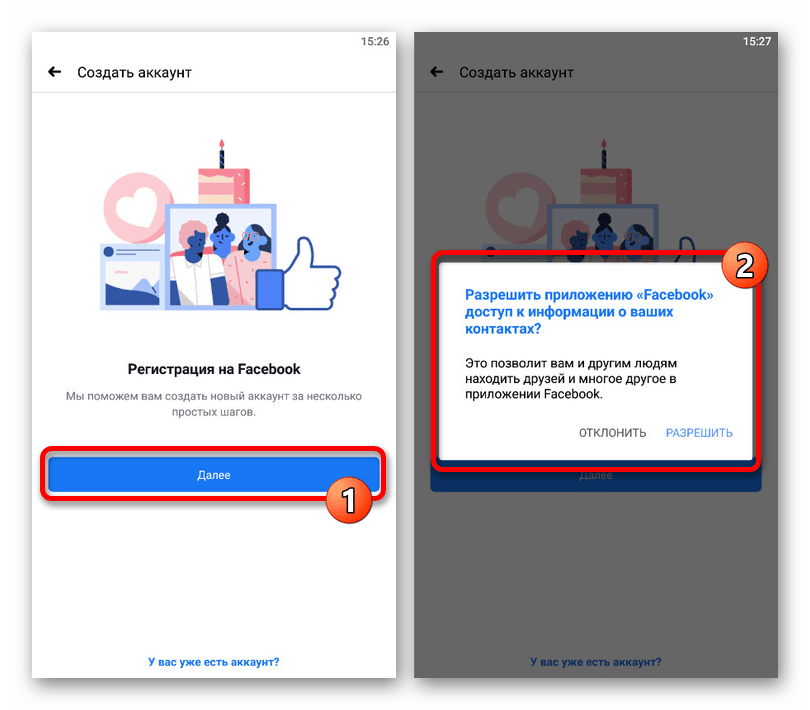
Использование Facebook для бизнеса может показаться трудным, потому что его правила и алгоритмы часто меняются.Однако при правильных стратегиях Facebook — один из лучших инструментов для нацеливания на определенную аудиторию с помощью платных кампаний. Платформа хранит много информации о своих пользователях и использует эту информацию в ваших интересах при покупке рекламы. Создание страницы Facebook для бизнеса может стать эффективным инструментом для ваших маркетинговых усилий. Вот как это сделать правильно.
Что такое бизнес-страница Facebook?
Бизнес-страница Facebook — это бесплатная веб-страница, которую компании могут создавать на Facebook для расширения своего присутствия в Интернете.Как и личный профиль Facebook, ваша бизнес-страница Facebook может отправлять и получать сообщения, публиковать обновления, получать уведомления, а также ставить лайки, комментировать и публиковать контент других пользователей и страниц Facebook.
Конечно, учитывая количество компаний, представленных на Facebook, вам понадобится ваша бизнес-страница Facebook, чтобы выделяться из толпы и привлекать к вашей компании значительное внимание. Если вы сомневаетесь, стоит ли того, чтобы выделить вашу компанию на Facebook, многие преимущества бизнес-страниц Facebook могут убедить вас потратить время.
Если вы сомневаетесь, стоит ли того, чтобы выделить вашу компанию на Facebook, многие преимущества бизнес-страниц Facebook могут убедить вас потратить время.
Ключевой вывод: Бизнес-страница Facebook — это бесплатный ресурс, который помогает компаниям общаться со своими клиентами и расширять свою онлайн-аудиторию. Подобно ретаргетингу электронной почты, Facebook позволяет вам связаться с аудиторией.
Преимущества бизнес-страницы в Facebook
Если вы создаете страницу в Facebook для своей компании, вы можете использовать свою страницу для следующих целей:
1. Перечислите свою основную контактную информацию.
Если людям интересно, когда у вас открыта телефонная линия или витрина, они могут посетить вашу страницу в Facebook, чтобы узнать это.Они также захотят узнать ваш адрес, если вы являетесь витриной магазина, или адрес электронной почты службы поддержки, если вы предлагаете услуги удаленно. Бизнес-страница Facebook — это универсальный инструмент для перечисления всей этой информации.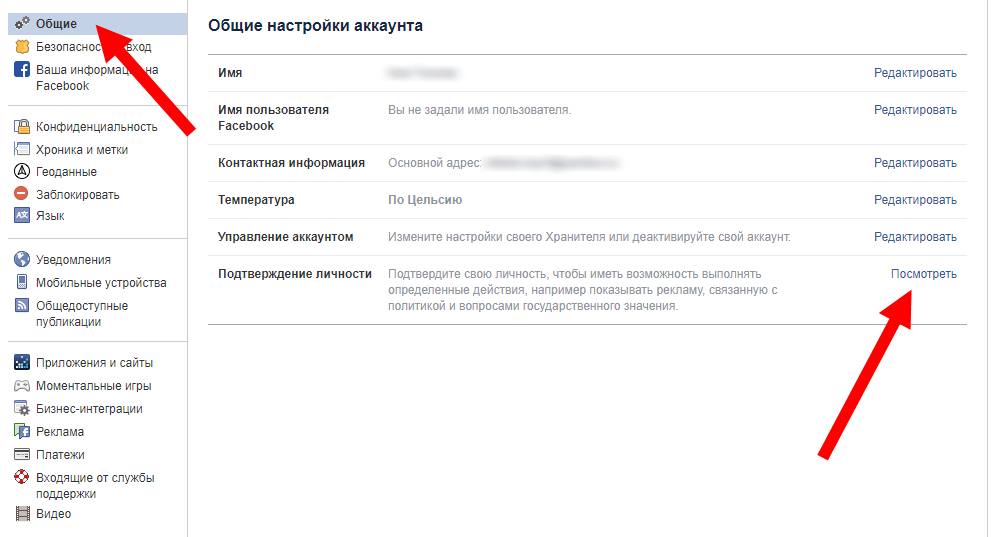
2. Привлекайте новых и давних клиентов.
Даже самые лояльные клиенты не видят, что происходит внутри вашего бизнеса на повседневной основе — ну, если вы регулярно не делитесь с ними разъясняющим контентом в социальных сетях. Страница Facebook — отличное место, чтобы публиковать снимки изнутри вашего магазина или за кулисами с вашей службой поддержки.Вы также можете сообщать своим подписчикам о новых продуктах, скидках и многом другом.
3. Знайте свою аудиторию.
Facebook для бизнеса включает инструменты для определения демографических характеристик вашей аудитории Facebook. Вы можете использовать предоставленные данные, чтобы сформировать надежную демографическую маркетинговую стратегию и улучшить таргетинг своих кампаний.
4. Уменьшите свои маркетинговые расходы.
Создание бизнес-страницы Facebook бесплатно, а многие дополнительные маркетинговые и аналитические функции Facebook бесплатны или недороги.Интеграция бизнес-страницы Facebook в вашу маркетинговую стратегию — это экономичный способ охватить больше людей — потенциально миллиардную аудиторию — с меньшими затратами.
5. Увеличьте свой веб-трафик.
Разместив ссылку на веб-сайт своей компании на своей бизнес-странице в Facebook, вы привлечете больше посетителей на свой веб-сайт. Чем больше людей вы привлечете на свой веб-сайт, тем больше шансов, что люди прочитают подробные описания ваших продуктов и услуг, которые вы разместили на нем.Более того, люди, которые перескакивают с вашей бизнес-страницы в Facebook на ваш веб-сайт, могут даже что-то купить.
6. Улучшение SEO.
Бизнес-страницы Facebook хороши не только для вашего присутствия в социальных сетях; они также улучшают ваш рейтинг в поисковых запросах.
Ключевой вывод: Бизнес-страница Facebook полезна для передачи важной информации о вашем бизнесе вашей аудитории, а также для нацеливания на подписчиков с помощью релевантных рекламных объявлений .
Как создать бизнес-страницу на Facebook
Теперь, когда вы знаете некоторые преимущества наличия страницы на Facebook для вашего бизнеса, пора приступить к ее созданию. Выполните следующие действия, чтобы настроить свою бизнес-страницу в Facebook:
Выполните следующие действия, чтобы настроить свою бизнес-страницу в Facebook:
1. Создайте свою бизнес-страницу в Facebook.
Первый шаг в создании бизнес-страницы Facebook — убедиться, что вы настраиваете правильный тип учетной записи. Помните, что вы создаете страницу Facebook, а не профиль Facebook. Профиль — это личная учетная запись Facebook, предназначенная для обмена личной информацией и фотографиями с друзьями и семьей.Страницы — это общедоступные профили, которые позволяют компаниям и общественным деятелям общаться с поклонниками и клиентами. Пользователям просто нужно лайкнуть страницу, чтобы начать видеть обновления со страницы в своей ленте новостей. Перейдите на facebook.com/business/pages/set-up, чтобы начать.
2. Ответьте на вопросы Facebook.
Чтобы создать бизнес-страницу Facebook, у вас должен быть личный профиль и следовать инструкциям на экране Facebook. Когда вы создаете страницу, Facebook запросит некоторую информацию, например категорию для описания вашей страницы, а также название, адрес и номер телефона вашей компании. Важно включить как можно больше информации, чтобы клиенты могли легко узнать вашу страницу и найти информацию о вашем бизнесе.
Важно включить как можно больше информации, чтобы клиенты могли легко узнать вашу страницу и найти информацию о вашем бизнесе.
3. Добавьте фото профиля и обложки.
У вас есть возможность загрузить фотографии профиля и обложки на свою бизнес-страницу в Facebook. Это хорошая практика, поскольку привлекательная графика способствует лучшему взаимодействию с вашим контентом.
4. Заполните соответствующие разделы страницы.
Есть много разделов, которые вы можете добавить на страницу Facebook, но не каждый раздел подойдет для вашего бизнеса.Вот несколько разделов, которые вам стоит подумать о добавлении:
- Домашняя страница: В этом разделе размещены все ваши обновления и сообщения. Это также первая страница, которую пользователи видят, когда заходят на вашу страницу.
- About: Раздел About — одна из самых важных частей вашей страницы Facebook. Он должен быть заполнен вашим адресом, данными о компании, контактной информацией, часами работы и URL-адресом веб-сайта.
 Многие люди заходят в Интернет, чтобы найти конкретную информацию о бизнесе; не подводите потенциальных клиентов, оставив эту страницу пустой.
Многие люди заходят в Интернет, чтобы найти конкретную информацию о бизнесе; не подводите потенциальных клиентов, оставив эту страницу пустой. - Сообщество: На странице Сообщества отображаются сообщения, фотографии и видео от клиентов. Здесь покупатели также могут зарегистрироваться в вашем магазине. Это отличное место для вашей аудитории, чтобы взаимодействовать с ней и узнавать больше о вашей компании.
- События: В этом разделе вы можете создавать страницы событий и продвигать предстоящие события. Создав мероприятие на Facebook, вы можете приглашать людей и делиться конкретной информацией обо всем в одном месте.
- Информация и реклама: Этот раздел предназначен для повышения прозрачности вашей страницы.Он показывает вашим подписчикам любую рекламу в Facebook, которую вы сейчас показываете.
- Предложений: Вы можете размещать скидки или предложения из этого раздела. Это простой способ побудить людей перейти на вашу страницу в Facebook.
 Сообщите клиентам, что им нравится ваша страница, и найдите на ней сделку.
Сообщите клиентам, что им нравится ваша страница, и найдите на ней сделку. - Сообщений: В этом разделе показаны все ваши сообщения, включая фотографии и обновления в хронологии.
- Отзывов: На вкладке «Отзывы» клиенты могут написать отзыв и указать, рекомендуют ли они вашу компанию.Рейтинги отображаются вверху вашей страницы. Несмотря на то, что вы можете скрыть вкладку «Обзоры», вы можете не захотеть этого делать, поскольку она предоставляет ценные отзывы как вам, так и вашим подписчикам. Отзывы помогают подтвердить вашу компанию и позволяют клиентам рекомендовать ваши продукты или услуги.
- Услуги: Вы можете продемонстрировать свои услуги на этой странице. Вы также можете добавить информацию о своей специальности, включая фото, описание и цены.
- Фото: На вкладке «Фото» представлены изображения, размещенные вами на временной шкале.
- Магазин: Вы можете добавить свой инвентарь на этой странице, и пользователи смогут покупать ваши товары прямо через Facebook.
 Продажи отправляются на ваш банковский счет, и это простой способ начать продажи в Интернете.
Продажи отправляются на ваш банковский счет, и это простой способ начать продажи в Интернете.
Ключевой вывод: Заполните как можно больше разделов своей бизнес-страницы Facebook, чтобы ваши подписчики были вовлечены и информированы. Подумайте, какие элементы Facebook для бизнеса наиболее актуальны для вашего малого бизнеса.
Лучшие практики Facebook
После того, как вы настроили страницу своей компании в Facebook, пора приступить к созданию контента и взаимодействию с подписчиками вашего бизнеса.Вот как использовать Facebook для бизнеса для продвижения своих продуктов и услуг.
1. Отвечайте на сообщения.
С помощью Facebook Messenger вы можете отвечать на сообщения клиентов как о своей компании. Ваш почтовый ящик находится вверху страницы, когда вы вошли в систему как администратор страницы.
Facebook Messenger — это инструмент, и клиенты ожидают, что вы им воспользуетесь. Фактически, Facebook отслеживает частоту и время отклика страниц брендов, чтобы клиенты знали, как быстро они могут ожидать ответа. Facebook Messenger привлекателен для клиентов, потому что они ожидают быстрого ответа, и многим людям удобнее общаться в чате, чем звонить.
Facebook Messenger привлекателен для клиентов, потому что они ожидают быстрого ответа, и многим людям удобнее общаться в чате, чем звонить.
Facebook недавно объявила об объединении инструментов обмена сообщениями в Facebook, Instagram и WhatsApp. Этот шаг подчеркивает важность использования Facebook Messenger и других инструментов для общения с клиентами и ответов на вопросы ваших подписчиков.
2. Используйте аналитику, чтобы определить успех ваших кампаний.
Facebook Insights — бесплатный инструмент аналитики. Он показывает данные о предпринятых действиях, просмотрах страниц, количестве людей, с которыми вы связались, количестве сообщений и многом другом.Эта информация может помочь вам измерить эффективность ваших социальных кампаний, чтобы вы могли решить, как улучшить свои сообщения.
3. Используйте инструменты публикации и планируйте будущие публикации.
Вы можете использовать инструменты публикации Facebook, чтобы запланировать публикацию публикаций в будущем. Вы также можете создавать видео, рекламировать свой бизнес, продвигать мероприятие, делать предложения, писать заметки и размещать заявки на вакансии на своей странице в Facebook.
Вы также можете создавать видео, рекламировать свой бизнес, продвигать мероприятие, делать предложения, писать заметки и размещать заявки на вакансии на своей странице в Facebook.
Важно публиковать сообщения регулярно — не реже двух раз в неделю.Если вы обнаружите, что проводите слишком много времени в Facebook каждый день, попробуйте сторонний инструмент для управления социальными сетями, например Hootsuite или Buffer. Хотя создание и планирование нескольких публикаций требует времени заранее, это экономит ваше время в долгосрочной перспективе.
4. Знайте свою целевую аудиторию.
Facebook имеет отличные инструменты таргетинга. Когда вы продвигаете пост, вы можете ориентироваться на определенные демографические данные, местоположения и группы интересов. Чтобы иметь успешную рекламу, вам нужно знать свою целевую аудиторию, а затем использовать инструменты таргетинга Facebook, чтобы привлечь этих потенциальных клиентов.
5. Будьте представительны, а не только рекламными.

Даже если вы создали бизнес-страницу в Facebook для связи с клиентами и, в конечном итоге, для продаж, ваша аудитория не хочет видеть рекламу. Постарайтесь создавать привлекательные и привлекательные сообщения в Facebook. [См. Статью по теме: Социальные сети для бизнеса: Руководство маркетолога ]
6. Предлагайте раздачи и конкурсы.
Сложно привлечь органический трафик на Facebook, но регулярные розыгрыши призов и конкурсы помогают.Прежде чем создавать конкурс или раздачу призов, убедитесь, что вы понимаете правила Facebook и соблюдаете их, иначе у вас могут возникнуть проблемы с законом. Узнайте больше о законах и правилах проведения конкурсов и розыгрышей в социальных сетях в нашем подробном руководстве.
7. Создавайте и рекламируйте мероприятия.
Вы можете создавать события как бизнес на Facebook. Вы можете пригласить кого угодно на эти мероприятия и доплатить, чтобы продвигать их среди целевой аудитории на Facebook. События могут быть интересным способом привлечь вашу аудиторию и превратить ее в клиентов.
События могут быть интересным способом привлечь вашу аудиторию и превратить ее в клиентов.
8. Делитесь релевантным контентом из других источников.
Создание и публикация только оригинального содержимого может занять много времени. Кураторство контента из других источников может сэкономить время и силы. Работа в сети с другими источниками также может принести вам пользу и в других отношениях, и они могут в свою очередь делиться вашим контентом.
9. Общайтесь.
Не публиковать пост и потом неделю не открывать Facebook. Создавайте и делитесь сообщениями, чтобы взаимодействовать со своей аудиторией. Отвечайте на комментарии, вопросы и проблемы.Если вы разговариваете со своими подписчиками, они с большей вероятностью станут вашими клиентами. Если вы хотите отслеживать все ваши взаимодействия с клиентами, подумайте о покупке программного обеспечения CRM для своего бизнеса.
В январе 2018 года Facebook объявил о серьезных изменениях в алгоритме новостной ленты. С этими изменениями Facebook уделяет приоритетное внимание личным связям и взаимодействию. Короче говоря, ваши сообщения не будут видны, если они не вызовут диалог.
С этими изменениями Facebook уделяет приоритетное внимание личным связям и взаимодействию. Короче говоря, ваши сообщения не будут видны, если они не вызовут диалог.
Еще один способ участвовать в Facebook — использовать его функции опроса.Это отличный способ начать разговор или узнать мнение клиентов. Чтобы создать опрос или опрос, перейдите в Диспетчер страниц и выберите «Создать опрос» в меню значков под полем «Написать что-нибудь».
10. Выделите вехи в бизнесе.
Отметьте вехи компании и отметьте юбилеи на Facebook. Эти сообщения обычно привлекают вашу аудиторию и заставят вас выглядеть более представительно. Если вы предлагаете специальные акции по случаю вех или годовщин, продвигайте их также на своей странице.
11. Используйте рекламу в Facebook.
Лучший способ привлечь желаемую аудиторию — запустить рекламу в Facebook. Хотя эти объявления стоят денег, они эффективны, потому что вы можете выбрать целевую аудиторию на основе демографических данных, поведения или контактной информации. Вы можете установить дневной или общий бюджет для рекламы, выбрать время показа рекламы и выбрать желаемую аудиторию. Facebook отслеживает взаимодействие с каждым проводимым вами продвижением, что помогает вам разрабатывать очень успешные кампании в будущем.
Вы можете установить дневной или общий бюджет для рекламы, выбрать время показа рекламы и выбрать желаемую аудиторию. Facebook отслеживает взаимодействие с каждым проводимым вами продвижением, что помогает вам разрабатывать очень успешные кампании в будущем.
12. Создавайте видео на Facebook.
Если вы прокручиваете свою временную шкалу Facebook, вы можете заметить много видео. Это потому, что видео отлично работают на платформе. Один из способов создания видео на Facebook — Facebook Live, который позволяет бесплатно транслировать для большой аудитории. С Facebook Live вы можете общаться с подписчиками в реальном времени и дать им возможность взглянуть на ваш бизнес изнутри. Узнайте больше о том, как создавать видео для вашего бизнеса.
Ключевой вывод: Социальные сети — это заинтересованность и персонализация, поэтому общайтесь со своими клиентами так, чтобы они находили отклик и соответствовали голосу вашего бренда.
Дополнительная отчетность Сэйдж Драйвер.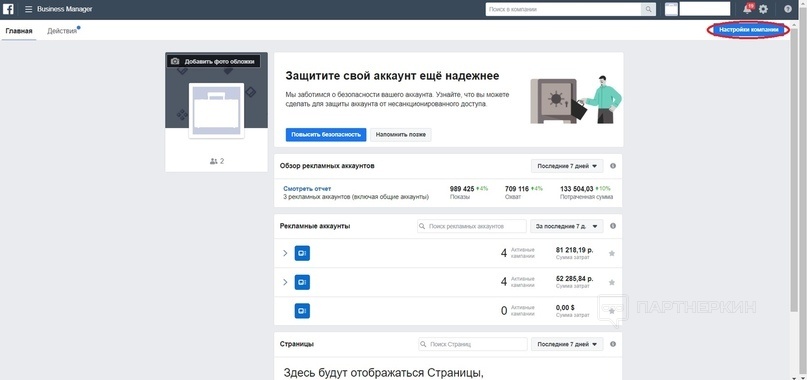
Как создать учетную запись бизнес-менеджера Facebook
Вы владелец бизнеса и хотите использовать бизнес-возможности Facebook в социальных сетях или, возможно, создать рекламный аккаунт Facebook, чтобы улучшить свои маркетинговые усилия? Что ж, вы не одиноки. В этой статье мы попытаемся ответить на некоторые из наиболее часто задаваемых вами и другими владельцами бизнеса вопросов, например:
- «В чем разница между профилем Facebook и страницей Facebook?
- «Что такое Facebook Business Manager и зачем он мне?
- «Как мне настроить Бизнес-менеджер на Facebook?»
- «Как лучше всего создать учетную запись бизнес-менеджера в Facebook?»
Итак, давайте начнем и поможем вам в создании бизнеса на Facebook.
Личный профиль в Facebook и бизнес-страница в Facebook
Профиль Facebook — это личная учетная запись Facebook, которая используется физическим лицом для личных целей, таких как общение с друзьями, публикация сообщений и добавление лайков / комментариев к сообщениям других пользователей.
Страница Facebook предназначена для компаний и брендов, которые будут использовать Facebook в профессиональных маркетинговых целях. По этой причине вы можете запустить рекламную учетную запись только на своей странице Facebook, но не в личной учетной записи.
Что такое FB Business Manager? Зачем это нужно?
Facebook Business Manager — это следующий шаг для компаний, которые планируют использовать Facebook для своего бизнеса.Бизнес-менеджер функционирует как централизованная система управления, в которой вы можете создавать и управлять всем, что связано с вашими бизнес-активами, инструментами, а также пользоваться рекламой Facebook и создавать свой пиксель Facebook.
Благодаря их приобретению теперь вы также можете связать свои бизнес-аккаунты в Instagram, чтобы добиться большего влияния с помощью маркетинга в социальных сетях.
Мы настоятельно рекомендуем вам настроить Бизнес-менеджер, если у вас есть:
- Бизнес или точка обслуживания с несколькими клиентами, несколькими рекламными аккаунтами и требованиями к отчетности по рекламным кампаниям.
 С 2018 года Facebook сделал обязательным для предприятий использование Business Manager, если какая-либо из их учетных записей использует настраиваемые аудитории из списков рассылки.
С 2018 года Facebook сделал обязательным для предприятий использование Business Manager, если какая-либо из их учетных записей использует настраиваемые аудитории из списков рассылки. - Относительно большая команда разбросана по разным локациям.
- У вас есть определенная целевая аудитория, которую вы хотите охватить с помощью маркетинговых кампаний для увеличения продаж.
- Несколько веб-ресурсов и блогов.
При создании учетной записи Facebook Business Manager вам необходимо связать бизнес-страницу с Facebook Manager.Обратите внимание, что если у вас нет страницы Facebook или Facebook Ads Manager для использования в рекламных кампаниях Facebook, Business Manager позволит вам их создать.
Business Manager — это полностью отдельная рабочая область, которая не мешает работе вашего личного профиля в Facebook. Фактически, Facebook позволяет вам создать бизнес-аккаунт, даже если у вас нет личного профиля.
Как создать учетную запись Facebook Business Manager
Создание учетной записи бизнес-менеджера
- Войти в бизнес.
 facebook.com.
facebook.com. - Щелкните Создать учетную запись.
- Дайте вашей новой странице имя.
- Введите название вашей компании, ваше имя, номер рабочего телефона, адрес и рабочий адрес электронной почты, который вы будете использовать для работы с этой учетной записью.
- Нажмите «Подтвердить» и проверьте свою электронную почту на предмет подтверждения создания учетной записи.
- В письме нажмите «Подтвердить сейчас». Теперь ваша учетная запись готова к работе!
Следует иметь в виду одну вещь: несмотря на то, что не требуется подтверждать каждую компанию на Facebook, без подтверждения вы не сможете использовать определенные функции.Отметьте здесь, чтобы узнать, нужно ли вам подтверждать свою компанию.
Проверка сведений о вашей компании
Теперь на домашней странице вашего бизнес-менеджера перейдите в «Настройки бизнеса» → «Бизнес-информация». Проверьте «Статус подтверждения бизнеса» в разделе «Сведения о компании». Если написано «непроверено», это означает, что вы знаете, что вам нужно подтвердить данные о своей компании.
Если написано «непроверено», это означает, что вы знаете, что вам нужно подтвердить данные о своей компании.
Для подтверждения информации о вашей компании:
- Щелкните «Подробнее». Он доставит вас в центр безопасности.
- Третья вкладка — «Business Verification».
- Нажмите «Продолжить» и начните проверку сведений о компании.
- Следуйте инструкциям и введите адрес электронной почты, когда его попросят.
- Вы должны получить 5-значный код в своем почтовом ящике, введите этот код в качестве последнего шага и нажмите «Отправить».
- Это должно завершить процесс проверки.
Подтвердите свой домен
В некоторых случаях, если вы можете обнаружить, что кнопка «Business Verification» неактивна, что делает вас неспособным предпринять какие-либо действия. В этом случае вы должны сначала подтвердить свой бизнес-домен, прежде чем проверять данные о своей компании.Вы можете сделать это одним из двух способов:
- Перейдите в раскрывающееся меню «Настройки бизнеса» → «Безопасность бренда» → «Домен».
 Здесь вы найдете инструкции по двум методам проверки домена:
Здесь вы найдете инструкции по двум методам проверки домена:- загрузка файла HTML, или
- DNS-запись TXT.
- Следуйте инструкциям, чтобы подтвердить свой домен.
- После того, как ваш домен подтвержден, вы можете начать подтверждать данные о своей компании на странице «Подтверждение бизнеса».
Обратите внимание, что проверка домена и проверка бизнеса — это две разные вещи.В то время как проверка бизнеса требуется для запроса доступа к определенным продуктам Facebook и функциям разработчиков, проверка домена позволяет вам претендовать на права доступа к контенту, когда вы подтверждаете свое право собственности на домен.
Как создать новую учетную запись на Facebook
Теперь, когда вы создали свою учетную запись Facebook Business Manager, если вы хотите размещать рекламу на Facebook, следующая часть поможет вам в этом.
Во-первых, вы будете рады узнать, что вам не нужно создавать новую рекламную учетную запись, поскольку учетная запись Ads Manager автоматически становится частью вашей бизнес-страницы в Facebook. Однако есть несколько дополнительных шагов, которые вы должны предпринять, чтобы начать создавать рекламу в Facebook.
Однако есть несколько дополнительных шагов, которые вы должны предпринять, чтобы начать создавать рекламу в Facebook.
Подтвердите информацию о своем рекламном аккаунте
На экране доступа администратора бизнес-страницы перейдите в меню «Настройки» -> «Настройки рекламного аккаунта».
Если у вас несколько бизнес-страниц, вам нужно будет выбрать название страницы для учетной записи, для которой вы хотите создавать объявления.
Обратите внимание, что вам автоматически был присвоен идентификатор рекламного аккаунта. При необходимости вы также можете настроить часовой пояс и валюту.
В настройках вам нужно будет ввести информацию о своей компании, чтобы обеспечить соблюдение правил размещения рекламы. Не забудьте нажать «Сохранить изменения», когда закончите.
Настройте способ оплаты
Вернитесь в раскрывающееся меню «Настройки» и выберите «Настройки оплаты».
Перейдите к «Добавить способ оплаты», введите необходимую информацию и нажмите «Продолжить».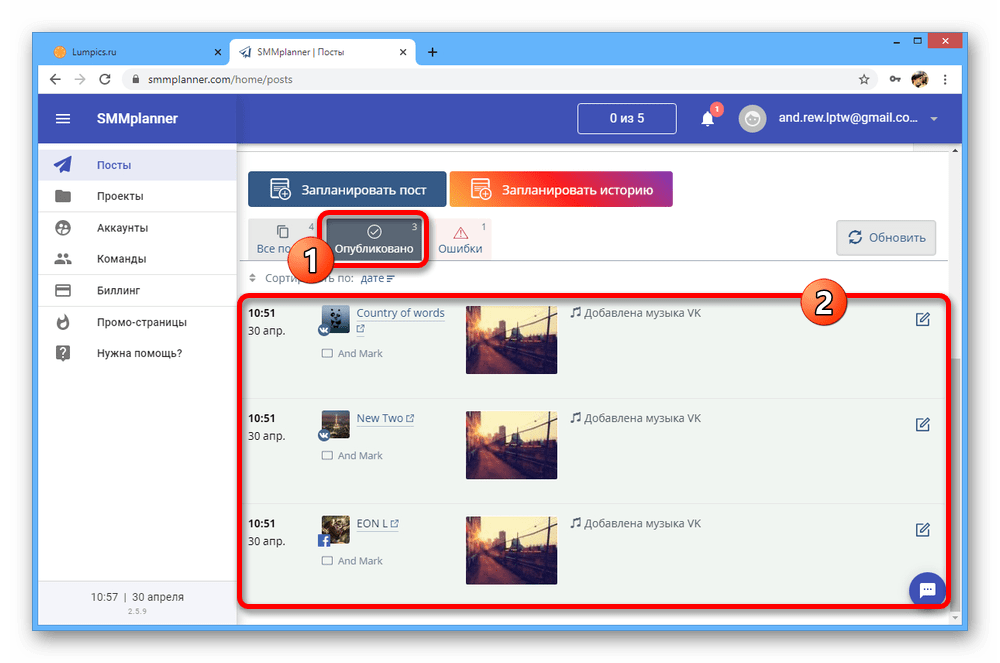
Кроме того, не забудьте установить лимиты расходов в меню «Установить лимиты расходов в аккаунте», чтобы не превысить бюджет своих рекламных кампаний.
Вот и все! Теперь вы успешно создали учетную запись Facebook Business Manager и готовы использовать Facebook Ads Manager в дополнение к вашим маркетинговым усилиям в социальных сетях. Если вам нужно руководство по проведению успешной рекламной кампании в Facebook для вашего бизнеса, обращайтесь.
Темы: B2B-маркетинг, цифровой маркетинг, платные медиа, социальные сети
📝 Как создать бизнес-страницу в Facebook за 5 мин.
Не знаете, как создать бизнес-страницу в Facebook? У нас для вас отличные новости — Facebook недавно НАМНОГО упростил этот процесс!
Не так давно создание вашей первой страницы в Facebook сбивало вас с толку с первого клика.У вас сразу появятся первые сомнения, хотите ли вы создать страницу сообщества или бизнес-страницу. Вариант со словом «бизнес» имеет больше смысла, но тот, который предназначен для сбора сообщества, может получить больше вовлеченности из-за алгоритма.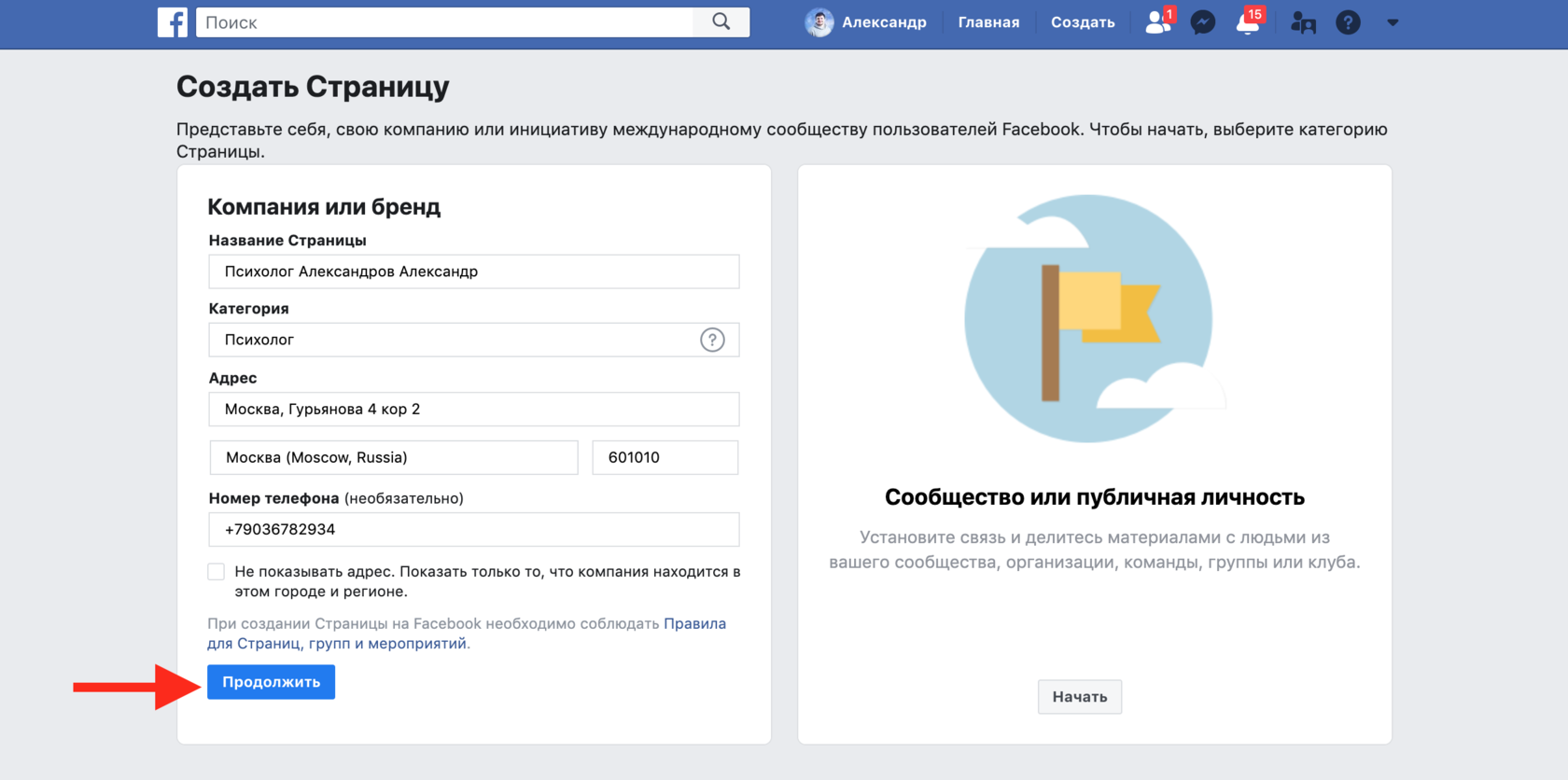
Всего этого больше нет!
Итак, давайте порадуемся и раскроем тайну создания страницы Facebook с помощью этого простого пошагового руководства.
Что такое бизнес-страница Facebook?Бизнес-страница Facebook — это общедоступная учетная запись вашего бренда в Facebook, где вы можете публиковать обновления, делиться образовательным и рекламным контентом и общаться со своей целевой аудиторией.
Facebook ежемесячно используют более 2,74 миллиарда человек, так что есть множество потенциальных клиентов, с которыми можно встретиться.
Чтобы создать бизнес-страницу Facebook, у вас должна быть личная учетная запись Facebook.
Шаг 1: Добавьте название вашей страницы, категорию и описаниеВо-первых, вам нужно запустить средство создания страницы Facebook.
Зайдите в Facebook. В правом верхнем углу домашней страницы нажмите Меню и в разделе Создать выберите Страница .
Вы увидите эту страницу — это Создатель страницы Facebook :
В разделе «Информация о странице » вы найдете три поля, которые необходимо заполнить:
- Название страницы (обязательно)
- Категория (обязательно)
- Описание (необязательно)
- Название страницы
Не знаете, как назвать свою страницу? Facebook позволяет вам изменить свое имя позже, но это сложный процесс, который может занять некоторое время.Мы рекомендуем сначала подумать, прежде чем приступить к созданию страницы в Facebook.
Название вашей страницы в Facebook не может содержать:
- Слово «официальная», если ваша страница не является официальной страницей общественного деятеля, организации, места или бренда.
- Символы, такие как ® или ненужные знаки препинания.
- Слово «Facebook» и любые его вариации.
- Слоганы или описания (магазин одежды Boho — освободите свой разум).

- Неправильное использование заглавных букв, например, bOho clOtHiNg sHop.
- Все оскорбительные или нарушающие чьи-либо права.
У вас может возникнуть соблазн использовать в названии своей бизнес-страницы только общее слово, например «одежда». Facebook не позволяет этого, так что не тратьте время, пытаясь на это настаивать!
- Категория
Вы можете выбрать до трех категорий, которые лучше всего описывают, о чем ваша бизнес-страница в Facebook.
Например, если вы продаете платья для женщин, выберите «магазин женской одежды» вместо «предприниматель».
Категории помогают вашим потенциальным клиентам найти вас на Facebook, когда они ищут то, что вы продаете. Вы будете отображаться в поиске Facebook, когда кто-то будет искать выбранные вами категории.
Кроме того, Facebook может рекомендовать вашу компанию людям, которые указали, что заинтересованы в продаваемых вами продуктах.
- Описание
Описание вашей бизнес-страницы в Facebook появится в разделе About вашей страницы Facebook.Он должен быть меньше 225 символов.
Если вы не знаете, что написать о своей компании прямо сейчас, вы можете сделать это позже — нет ограничений на количество изменений, которые вы можете внести.
Когда вы закончите работу с этими разделами, нажмите Create Page .
Шаг 2: Добавьте изображенияНа следующем шаге Facebook попросит вас добавить несколько изображений: ваше фото профиля и фото обложки .
Не удивляйтесь — вы останетесь на той же странице, что и раньше, появится лишь несколько полей для фотографий.
Рекомендации по изображению профиля- Выберите изображение, которое лучше всего отражает ваш бизнес. Обычно компании используют свой логотип в качестве фотографии профиля.

- Если вы используете свой логотип или изображение содержит текст, используйте файл PNG для наилучшего качества.
- Используйте одно и то же изображение профиля в разных учетных записях социальных сетей для единообразия — люди узнают вас быстрее.
- Не забывайте, что изображение вашего профиля будет отображаться в ваших сообщениях и объявлениях в форме круга, но останется квадратным, когда люди посетят страницу вашей компании и нажмут на нее.
- 820 × 312 пикселей для настольных компьютеров и 640 × 360 пикселей для мобильных устройств.
- Оптимизируйте обложку для разных размеров. Как показано на изображении ниже, пространство, отмеченное оранжевым, будет обрезано на мобильном устройстве.
- Храните самое важное на обложке в зеленой зоне, чтобы все, кто проверяет вашу компанию, могли видеть ее, независимо от того, какое устройство они используют.

- Используйте фото на обложке в маркетинговых целях, например.g., объявите о предстоящей продаже или специальной сделке:
После того, как вы загрузите изображение профиля и изображение обложки, нажмите Сохранить .
Facebook предложит вам подключить вашу бизнес-страницу Facebook к WhatsApp.
Вы можете пропустить этот шаг, если не хотите делать это сейчас. Вы можете перейти в WhatsApp в настройках страницы, чтобы подключить свою учетную запись WhatsApp в любое время.
Если вы подключите WhatsApp, вы сможете запускать рекламу WhatsApp или добавлять кнопку WhatsApp на свою бизнес-страницу в Facebook.
Шаг 3. Создайте имя пользователя своей страницыТеперь на панели управления бизнес-страницей Facebook вам нужно добавить имя пользователя своей страницы.
Имя пользователя страницы начинается с @ и находится под изображением профиля на вашей странице Facebook. Он также отображается в URL-адресе вашей страницы.
Хотя ваше имя пользователя не обязательно должно совпадать с именем вашей страницы, настоятельно рекомендуется, чтобы они совпадали. Вашей целевой аудитории будет проще найти вас в поиске и отметить вас в своих сообщениях.
Вот что нужно знать при создании имени пользователя:
- Оно может состоять только из букв, цифр и точек.
- Нельзя использовать специальные символы, такие как амперсанды, знаки доллара или восклицательные знаки.
- Нельзя использовать общие термины или расширения, такие как .com или .net.
- Он должен содержать не менее 5 символов.
- Если желаемое имя пользователя уже занято, точки или заглавные буквы не имеют значения.
Например, flowerboutique, flower.boutique и FlowerBoutique — все считаются одним именем пользователя страницы.
- Наконец, ваше имя пользователя не должно выдавать себя за другое лицо (как и название вашей компании, если на то пошло).

Теперь нажмите + Добавить кнопку , чтобы добавить кнопку с призывом к действию (CTA). Вы можете выбрать один из пятнадцати вариантов в зависимости от того, какое действие вы хотите, чтобы посетители вашей бизнес-страницы Facebook выполняли (свяжитесь с вами, узнайте больше).
Вот некоторые из наиболее распространенных примеров кнопок CTA:
- Follow
- Посмотреть подарочную карту
- Стартовый заказ
- Забронировать
- Позвонить сейчас
- Связаться с нами
- Отправить сообщение и многое другое.
Вы должны увидеть в Facebook сообщение о том, что вам осталось сделать еще несколько шагов. Некоторые из них касаются добавления дополнительной информации о вашем бизнесе.
Щелкните Предоставить информацию и настройки или Изменить информацию о странице на панели инструментов.
Вот что вам нужно заполнить:
Веб-сайт
Если у вас уже есть готовый веб-сайт, добавьте его сюда. Вы можете пропустить этот шаг и вернуться позже.
Информация о местонахождении
У вас есть физический магазин? Добавьте свой адрес, чтобы клиенты могли вас найти.
Часы работы
Опять же, если у вас есть местный бизнес и физический магазин, вашим клиентам будет очень полезно знать, когда они могут посетить вас.
Номер телефона и адрес электронной почты
Если вы укажете местный номер телефона, вы будете выглядеть более надежно, особенно если вы владелец интернет-магазина и еще не накопили достаточного количества социальных доказательств. Если вы не хотите, чтобы вам звонили, то можете написать письмо по электронной почте.
СОВЕТ: Получите адрес электронной почты для личного домена в соответствии с названием вашей компании. Так вы будете выглядеть более профессионально. Например, [email protected]
Так вы будете выглядеть более профессионально. Например, [email protected]
Настройки обмена сообщениями
Выберите, хотите ли вы, чтобы люди связывались с вами через WhatsApp или Messenger.
Подробнее
При желании вы можете добавить дополнительную информацию, например, свое Impressum (контактную информацию и юридические идентификационные номера вашей компании).
Помните — вы всегда можете вернуться позже, чтобы выполнить все эти шаги. Перейдите в меню Manage Page слева и найдите Edit Page Info :
Шаг 6: опубликуйте свой первый пост в FacebookПосле того, как вы настроили свою бизнес-страницу в Facebook, пора начинать распространение слово об этом.Но, прежде чем нажимать кнопку приглашения, убедитесь, что вам есть что показать — создайте свой первый пост в Facebook.
Это может быть простой пост с изображением, объявляющий об открытии вашего интернет-магазина. Вы можете предложить скидку своим первым 100 клиентам, которым понравилась ваша страница. Подобные стимулы всегда помогают сдвинуть дело с мертвой точки.
Вы можете предложить скидку своим первым 100 клиентам, которым понравилась ваша страница. Подобные стимулы всегда помогают сдвинуть дело с мертвой точки.
Если вам нужно рассказать историю бренда, напишите об этом пост, объясняя видение и миссию вашего бизнеса.
Шаг 7: Пригласите своих друзей из Facebook поставить лайк вашей страницеПоздравляю — ваша бизнес-страница на Facebook готова! Пришло время распространять новости.
Начните с приглашения друзей из Facebook поставить лайк вашей странице. В левом меню прокрутите вниз до раздела с надписью Пригласить друзей, чтобы лайкнуть вашу страницу :
Если у вас есть другие каналы социальных сетей, такие как Instagram или Twitter, используйте их также для продвижения своей бизнес-страницы в Facebook. Отправляйте приглашения людям из вашего списка рассылки. Но, самое главное, запускайте рекламу в Facebook. Подробнее об этом ниже!
Шаг 8: Продвигайте свою бизнес-страницу в Facebook Будьте готовы вложить немного денег, чтобы привлечь внимание к своим сообщениям.
По состоянию на 2020 год органический охват Facebook снизился до 5,2%. Это означает, что около 5% ваших подписчиков в лучшем случае увидят ваши сообщения в своей ленте.
Алгоритм Facebook отдает предпочтение сообщениям от семей, друзей и групп и показывает меньше контента от брендов и компаний.
По этой причине вам необходимо увеличивать количество сообщений и запускать более сложные объявления, чтобы предстать перед вашей целевой аудиторией.
Если вы новичок в маркетинге, не волнуйтесь — у нас есть простое руководство по рекламе в Facebook для начинающих.Ознакомьтесь с советами по настройке вашей первой рекламы в Facebook, которая привлечет ваших первых клиентов.
Запускайте автоматические объявления в Facebook, чтобы быстрее привлекать новых подписчиков Также вполне естественно, что у вас как у владельца бизнеса может не быть времени на изучение тонкостей рекламы. Вам нужно позаботиться о каналах продаж, инвентаризации, обслуживании клиентов и многом другом.
Чтобы снять напряжение, запустите автоматическую рекламу в Facebook!
С sixads вы можете настроить рекламу в Facebook всего за несколько минут.
Это так быстро, потому что вам не нужно вручную загружать фотографии и видео или писать заголовки для нескольких продуктов. Все сделано за вас! Вам просто нужно утвердить персонализированные рекламные изображения, текст и таргетинг.
Как анализировать свой бизнес в Facebook СтраницаВ левом меню вы найдете раздел под названием Insights . Там вы можете найти всю информацию, необходимую, чтобы понять, как работает ваша бизнес-страница в Facebook.
Вот основные разделы вашей страницы Insights:
1. ОбзорВ этом разделе вы найдете сводку вашей бизнес-страницы Facebook.
Вы можете анализировать такие показатели, как лайки вашей страницы и охват публикации, а также видеть общую вовлеченность и действия. Если вы создаете истории в Facebook, вы также можете проверить их эффективность.
Также есть вкладка «Страницы для просмотра», где вы можете добавлять страницы конкурентов на Facebook и сравнивать свою эффективность с их.
Facebook показывает данные за последние 28 дней.
2. Business SuiteЭтот инструмент удобен, если у вас есть несколько учетных записей в Facebook и Instagram, поскольку он позволяет управлять ими всеми в одном месте. Например, вы можете читать все свои новые сообщения и комментарии в одном почтовом ящике.
3. Creator StudioЭтот инструмент упрощает управление вашей учетной записью Facebook. Вы можете использовать его для публикации, управления и отслеживания своего контента в социальных сетях через свои учетные записи Facebook и Instagram.Вы даже можете монетизировать свой контент и позаботиться о сотрудничестве с влиятельными людьми.
4. Последователи Узнайте все, что вам нужно знать о своих подписчиках. Отслеживайте количество обычных и платных подписок и отписок с разбивкой по месту их появления, чтобы вы могли принимать решения о своем будущем контенте.
Начните работу с рекламой в Facebook с персональными рекомендациями. Проверяйте сводку своей рекламы в Facebook, просматривайте показатели для отдельных объявлений, управляйте сохраненными аудиториями и способами оплаты.
6. ЛайкиКак и в случае с подписчиками страницы, вы можете отслеживать рост ваших обычных и платных лайков на этой вкладке.
7. ДостигнитеУзнайте, сколько людей посещает ваша бизнес-страница в Facebook каждый день. Вы можете увидеть, когда у вас было больше всего лайков, комментариев и репостов, сопоставить эти действия с вашим контентом и создать более успешные публикации.
8. Просмотры страниц Анализируйте просмотры страниц по возрасту и полу, стране, городу и устройству, чтобы лучше понять свою целевую аудиторию.Проверяйте посещения вашей страницы по источнику перехода, чтобы узнать, откуда приходят ваши посетители.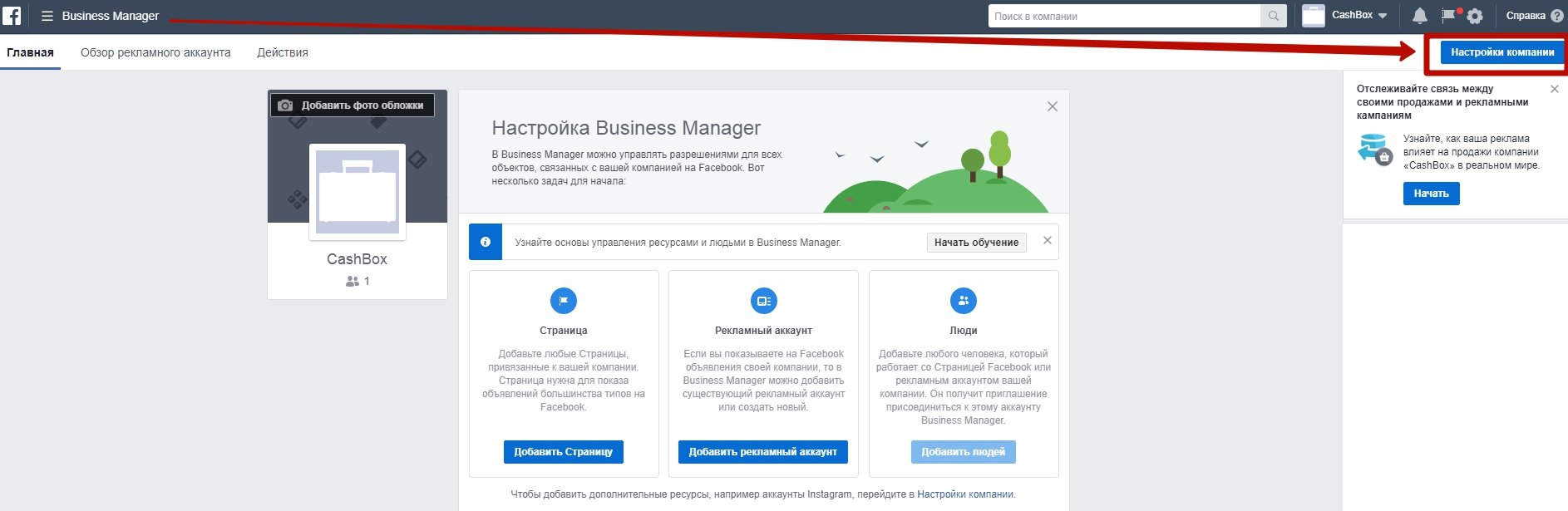
Посмотрите, какая демографическая группа с наибольшей вероятностью предпримет действия на вашей бизнес-странице Facebook, и создайте больше контента для этой аудитории, чтобы расширить свое присутствие в Интернете.
10. СообщенияПомните — не существует универсального лучшего времени для публикации ваших сообщений в Facebook. Посмотрите, когда ваши поклонники в сети, чтобы знать, когда лучше всего публиковать свой контент.
Вы также можете анализировать определенные типы контента, такие как события, видео и истории, на соответствующих вкладках.
Как создать конвертирующую бизнес-страницу в Facebook?Теперь, когда вы знаете, как создать бизнес-страницу Facebook и получить ценную информацию о ее эффективности, давайте рассмотрим основные компоненты, из которых состоит отличная страница Facebook.
- Выберите визуально динамическую обложку
Хотя это может показаться крошечной деталью, на самом деле фотография на обложке имеет большое значение! В конце концов, это одна из первых вещей, которую видит ваша целевая аудитория, и первое впечатление имеет значение.
Убедитесь, что ваша обложка динамична и приглашает людей поближе взглянуть на вашу страницу в Facebook. Выделитесь забавной фразой, сделайте скидку или визуализируйте самое важное стремление ваших потенциальных клиентов.
Может возникнуть соблазн поделиться новостями о своей компании, но не забывайте, что никого не волнует, привлекли ли вы значительные инвестиции или празднуете ли вы свою пятилетнюю годовщину. Конечно, это показывает, что вы — законный бизнес, выдержавший испытание временем, но, в конечном итоге, он не представляет ценности для ваших потенциальных клиентов.
Сосредоточьтесь на содержании, которое обучает вашу целевую аудиторию
В маркетинге социальное доказательство — это явление, когда ваши потенциальные клиенты копируют действия ваших текущих клиентов.
Например, вы можете делиться пользовательским контентом (UGC) ваших довольных клиентов, показывающим, как работает ваш продукт, и это может побудить других людей тоже попробовать его, поскольку они видят доказательства того, что ваш бренд стоит денег.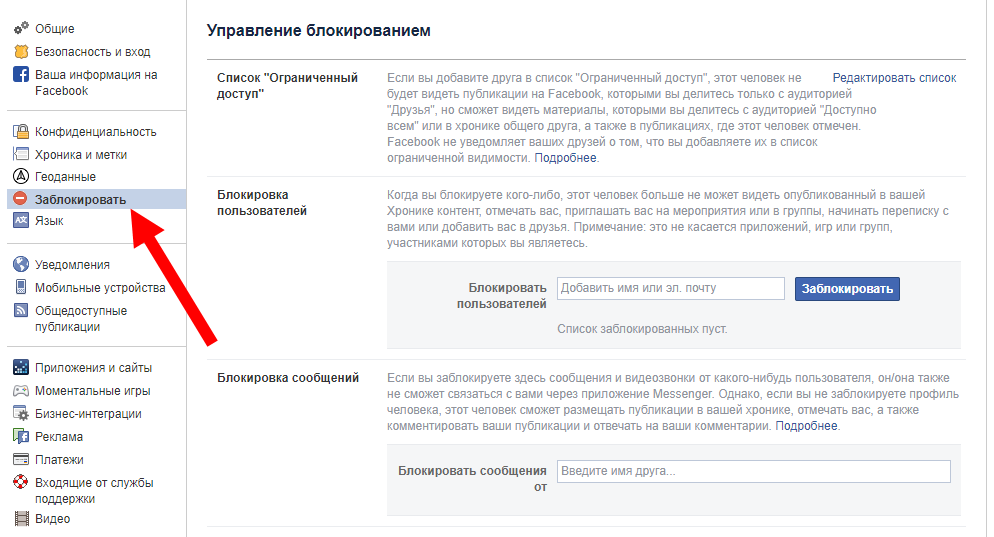 .
.
Социальное доказательство широко используется в рекламе. Узнайте, как сохранить социальное доказательство в рекламе Facebook здесь.
Фотография может стоить тысячи слов, но чтобы добиться успеха в бизнесе, вам не удастся обойтись только красивыми изображениями.
Чтобы заинтересовать вашу целевую аудиторию и привлечь трафик на ваш веб-сайт, вам необходимо разработать убедительную историю бренда. Подумайте о своих основных ценностях и о том, чего вы пытаетесь достичь с помощью своего бизнеса (ответ — не «прибыль»). Например, ваши продукты могут помочь людям развить любовь к себе или работать над своими увлеченными проектами. Сосредоточьтесь на этом в своем маркетинге!
FAQ
Является ли бизнес-страница Facebook бесплатной? Бизнес-страница Facebook абсолютно бесплатна! Неважно, сколько у вас лайков или подписчиков, вам не нужно ничего платить, чтобы настроить и использовать его.Создание магазина на Facebook также осуществляется бесплатно. Вам нужно только заплатить за показ рекламы в Facebook.
Вам нужно только заплатить за показ рекламы в Facebook.
Нет. Вы не можете создать бизнес-страницу Facebook, не имея личной учетной записи Facebook. У вас должен быть администратор, который будет связан с вашей бизнес-страницей и будет управлять ею. Г п г пНекоторые люди создают фиктивные личные профили в Facebook для настройки своих бизнес-аккаунтов. Однако Facebook не одобряет эту практику и может деактивировать вашу страницу.
Есть ли разница между личной и деловой страницами в Facebook?Проще говоря, бизнес-страница Facebook представляет компанию или бренд и демонстрирует услуги, которые они предоставляют. С другой стороны, личная страница представляет отдельного пользователя социальной сети и используется для обмена обновлениями о личной жизни пользователя и общения с друзьями и семьей.
Как настроить учетные записи Facebook Business Manager и Facebook Ads Manager
Руководство для начинающих по рекламе в Facebook
В нашей первой главе о рекламе в Facebook мы поговорим о настройке вашей учетной записи Facebook Business Manager и Facebook Ads Manager.
В этой главе мы также рассмотрим
- Что такое Facebook Business Manager
- Как настроить Business Manager
- Как настроить свою учетную запись Facebook
- Как перемещаться по своей рекламной учетной записи Facebook
- Как настроить выставление счетов для рекламного аккаунта
- Как управлять разрешениями Facebook Business Manager
К концу этой главы у вас должно быть все настроено и готово, чтобы начать размещать рекламу в Facebook для продвижения своих продуктов или услуг.
Facebook Business Manager: основы
Business Manager — это инструмент, который станет вашим основным центром на Facebook для управления всеми вашими страницами Facebook и рекламными аккаунтами.
С помощью Business Manager вы можете:
- Узнайте, у кого есть доступ к вашим страницам и рекламным аккаунтам, и удалите или измените их разрешения.
- Поделитесь своим аккаунтом Business Manager с агентствами, чтобы они могли помочь вам управлять вашими рекламными кампаниями.

Чтобы открыть учетную запись Facebook Business Manager, сначала необходимо создать личную учетную запись Facebook.
ИсточникПосле этого введите данные во всплывающем окне и нажмите Отправить .
Источник
Прежде чем вы сможете создать кампанию, ваш бизнес-менеджер должен управлять хотя бы одной страницей Facebook.
Чтобы добавить страницу Facebook в свой бизнес-менеджер, перейдите на домашнюю страницу бизнес-менеджера, щелкните Дополнительные инструменты на боковой панели и выберите Параметры бизнеса .
Источник
Щелкните Pages в разделе Accounts , затем выберите Add .
Вы можете выбрать один из трех вариантов:- Добавить страницу.
- Запросить доступ к странице.
- Создайте новую страницу.
Выберите то, что подходит вам, и следуйте инструкциям, и ваша страница Facebook должна быть добавлена в ваш бизнес-менеджер.
Наконец, вы хотите создать или добавить учетную запись Facebook Ad, которая будет связана с вашей бизнес-учетной записью.
Начните с экрана бизнес-настроек вашего бизнес-менеджера. Щелкните Рекламные счета в разделе «Учетные записи» на боковой панели.
Нажмите синюю кнопку Добавить .
В раскрывающемся меню вы можете выбрать Добавить рекламный аккаунт (существующий аккаунт, который вы уже открыли), Запросить доступ к рекламному аккаунту или Создать новый рекламный аккаунт .
Выберите лучший вариант для вашей ситуации и следуйте подсказкам.
Прежде чем мы перейдем к настройке вашего бизнес-менеджера, важно назначить роли в вашем аккаунте бизнес-менеджера.Пользователи могут выполнять одну из двух основных ролей: администратор и сотрудник.
Вот краткий обзор этих двух ролей и имеющихся у них разрешений:
Существуют также различные роли для рекламных аккаунтов Facebook, которыми можно управлять и редактировать в Бизнес-менеджере.
Когда все ваши роли настроены, вы почти готовы приступить к рекламе.
Настройте свои платежные данные и платежную информацию
Пришло время добавить способ оплаты, чтобы вы могли продолжить создание рекламной кампании Facebook.
Перейдите на страницу настроек платежей, нажав Настройки рекламного аккаунта и выбрав Настройки платежей на боковой панели.
ИсточникНа этой странице вы можете:
- Добавить новые способы оплаты.
- Измените текущие способы оплаты.
- Установите лимит расходов для своего аккаунта.
- Смотрите свой следующий счет.
Чтобы добавить новый способ оплаты в свой рекламный аккаунт:
- Нажмите кнопку Добавить способ оплаты .
- Выберите метод, который хотите добавить.
- Введите вашу информацию.
- Щелкните Продолжить .

По мере того, как вы начинаете рекламировать все больше и больше, мы предлагаем вам добавить дополнительный способ оплаты. Это не позволяет Facebook остановить все ваши кампании, если срок действия вашей основной карты истечет, достигнет месячного лимита или будет заблокирован по какой-либо другой причине.
Если вам нужна дополнительная помощь, вот руководство Facebook, в котором объясняется, какие способы оплаты доступны в разных странах.
Редактирование способов оплатыЕсли вы хотите внести изменения в свои рекламные платежи в Facebook, вы можете сделать это на той же странице, щелкнув три точки рядом с вариантом оплаты и выбрав Изменить .
ИсточникЕсли вы ввели несколько вариантов оплаты, вы также можете выбрать основной на этом экране.
Вы не можете удалить свой основной источник, поэтому вам нужно будет выбрать другой вариант для основного источника, прежде чем удалять текущий основной способ оплаты.
Биллинг на Facebook определяется тем, как вы выбираете оплату своей рекламы. Многие варианты оплаты делятся на два лагеря:
- Автоматически : платежи будут взиматься автоматически при достижении определенного порога.
- Manual : Вы добавляете деньги на свой счет, и Facebook списывает их каждый день по мере их использования.
Платежи по предоплате — это, по сути, платежи по мере использования, и их относительно легко понять, поскольку вам каждый день выставляют счет за все, что вы потратите в этот день на рекламу.
Автоматические платежи немного сложнее.
При автоматических платежах вы можете ожидать получения счета от Facebook в двух случаях:
Пороговая сумма платежа зависит от вашей истории выставления счетов. Когда вы начнете, этот порог будет довольно низким (обычно 25 долларов), и вам будет выставлен счет каждый раз, когда вы потратите 25 долларов на рекламу в Facebook. По мере того, как вы продолжаете тратить и ваши платежи обрабатываются правильно, ваш порог будет автоматически увеличиваться.
По мере того, как вы продолжаете тратить и ваши платежи обрабатываются правильно, ваш порог будет автоматически увеличиваться.
Если у вас все еще есть баланс на конец месяца, но ваш порог кредита не был достигнут, вам будет выставлен счет на эту сумму, чтобы погасить ваш баланс в начале месяца.
Настройка лимита расходов на счетВы можете контролировать свои общие расходы на рекламу, установив предел расходов на рекламный аккаунт. Ваши объявления будут приостановлены, когда вы достигнете установленного лимита, и не будут запускаться снова, пока вы не увеличите или не удалите это ограничение.
Вы можете добавить лимит расходов учетной записи, щелкнув значок с тремя точками рядом с Лимит расходов учетной записи .
Введите сумму, которой вы хотите ограничить свои расходы, и нажмите Сохранить .
Ограничения на расходы на рекламный аккаунт особенно полезны при работе с агентствами, когда вы хотите быть уверенным, что ваш консультант или агентство не сможет потратить больше, чем вы запланировали, по всем вашим кампаниям.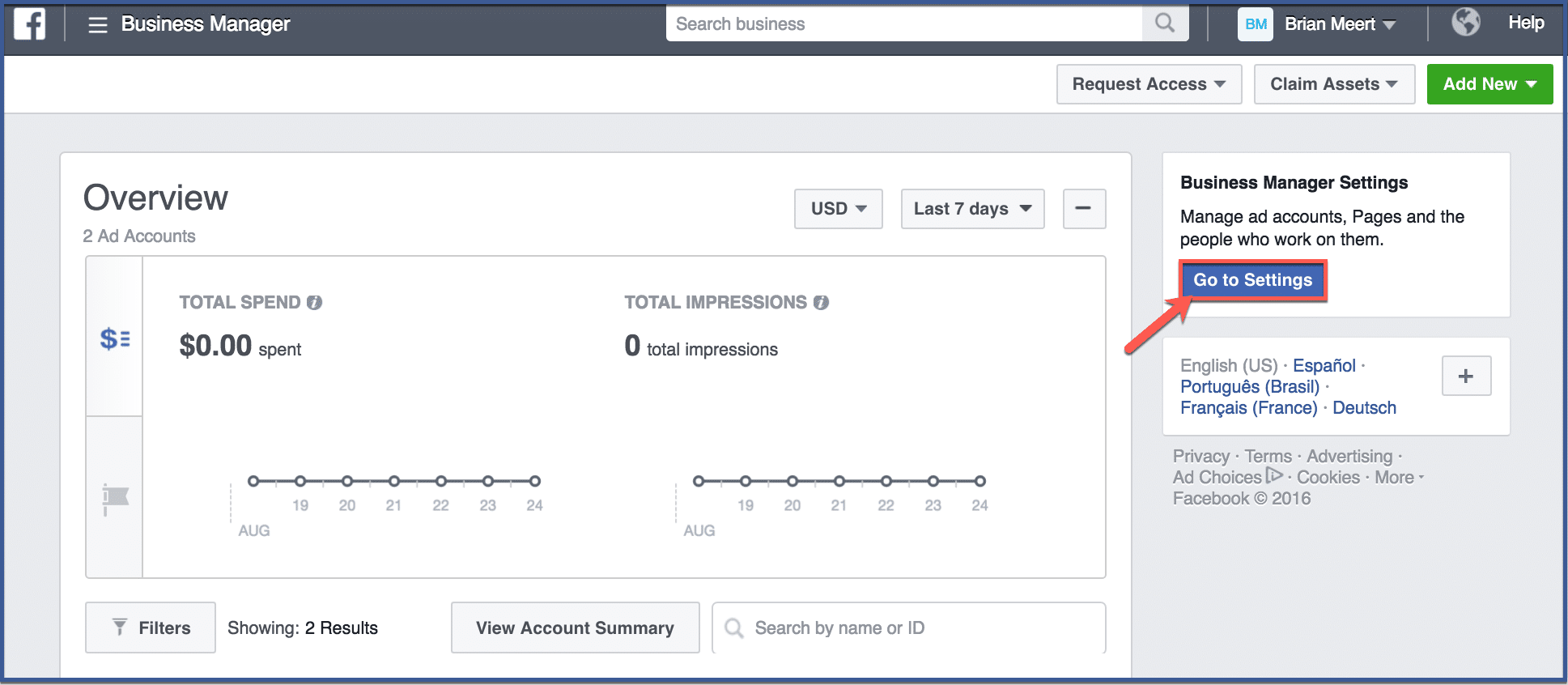 Не устанавливайте его слишком низко, иначе вам придется часто его обновлять. Помните, что каждый раз, когда лимит будет достигнут, все ваши учетные записи будут приостановлены как минимум на 15 минут.
Не устанавливайте его слишком низко, иначе вам придется часто его обновлять. Помните, что каждый раз, когда лимит будет достигнут, все ваши учетные записи будут приостановлены как минимум на 15 минут.
Общие сведения об ограничениях рекламных аккаунтов Facebook
Нравится вам это или нет, но ваша учетная запись Facebook Advertising будет иметь некоторые ограничения. Лучше узнать их с самого начала.
Вот ограничения Facebook Ads Manager:
- Пользователь может управлять до 25 рекламных аккаунтов.
- Рекламный аккаунт может иметь максимум 25 пользователей на аккаунт.
- В обычном рекламном аккаунте может быть до 5000 объявлений.
- В обычном рекламном аккаунте может быть до 5000 рекламных наборов.
- В обычном рекламном аккаунте может быть до 5000 кампаний.
- В рекламном аккаунте может быть до 50 объявлений в одной группе объявлений.
Как только вы достигнете любого из этих ограничений, все, что вам нужно будет сделать, это удалить старые кампании и их объявления, чтобы освободить место для новых.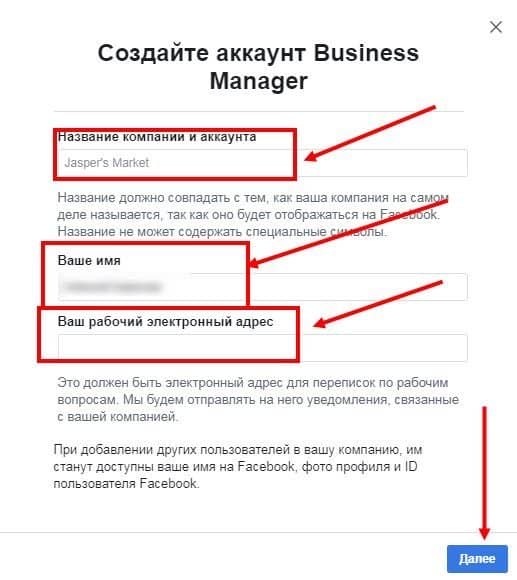
Проверьте настройки уведомлений
УведомленияFacebook — отличный способ оставаться на связи с вашими кампаниями.Однако они также могут быстро переполнить ваш почтовый ящик, поэтому вы можете изменить частоту уведомлений по электронной почте, которые вы получаете от Facebook, в соответствии со своими потребностями.
Чтобы изменить настройки уведомлений:- Вернитесь к настройкам своей рекламной учетной записи.
- Щелкните Уведомления .
- Добавьте или удалите события, о которых вы хотите получать уведомления по электронной почте.
Источник
Настройте свои уведомления так, чтобы вы получали самые важные уведомления по электронной почте, в то время как остальные могут быть просто уведомлениями Facebook, которые будут появляться, когда вы входите в свой Бизнес-менеджер.Таким образом, вы никогда ничего не пропустите, когда дело доходит до рекламы в Facebook.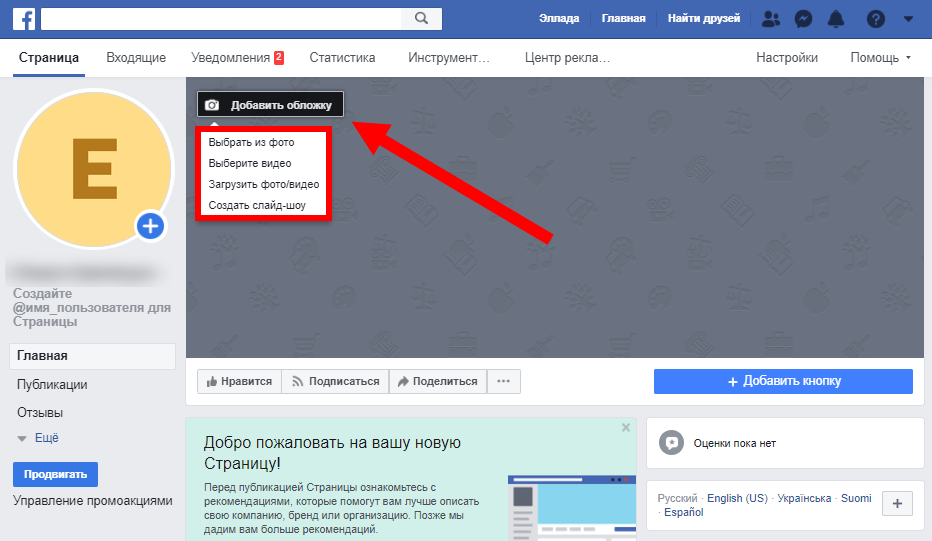
Проверьте свои роли в рекламном аккаунте
После того, как вы какое-то время создавали рекламу, вы можете захотеть сотрудничать с другим человеком, например, фрилансером, рекламным агентством или сотрудником. Здесь роли вступают в игру. Если вы хотите добавить новых пользователей и администраторов в свою рекламную учетную запись Facebook, перейдите на вкладку «Рекламные учетные записи» на странице настроек рекламной учетной записи.
ИсточникЩелкните Добавить людей , а затем введите имя человека, которого вы хотите добавить, и роль, которую он будет назначать.
Источник
Теперь, когда все члены вашей команды собрались здесь, вы готовы начать работу с рекламой в Facebook.
Готово!
Ваша рекламная учетная запись Facebook, наконец, готова и ждет, когда вы начнете создавать эти первые кампании!
Перейдите к главе 2, чтобы узнать, как настроить свою первую рекламную кампанию в Facebook в Менеджере рекламы Facebook.
Как создать Facebook Business Manager
Вы владелец бизнеса и ищете возможности вывести свой бизнес на новый уровень? Тогда для вас хорошие новости! Facebook предлагает вам инструмент управления, который позволяет вам использовать его бизнес-функции для улучшения вашего бизнес-портфеля и маркетингового опыта.В этой статье мы рассмотрим этот инструмент и его важность. Но, что наиболее важно, мы проведем вас через шаги по настройке вашей учетной записи Facebook Business Manager.
Что такое Facebook Business Manager? Зачем это нужно?Facebook Business Manager — это инструмент, который действует как централизованная система управления, которая позволяет вам создавать и управлять своими бизнес-портфелями, а также предлагает вам функции для вашей рекламы и пикселей Facebook.
Итак, какое это имеет значение? Это важно, потому что:
- Позволяет видеть, кто имеет доступ к вашим страницам и рекламным аккаунтам.

- Позволяет управлять разрешениями пользователей.Таким образом, вы можете предоставить подробное разрешение конкретным лицам, которые помогают вашим бизнес-операциям.
- Он позволяет вам делиться своей учетной записью Business Manager с агентствами и поставщиками, чтобы они могли управлять вашими страницами или рекламными кампаниями.
- Он позволяет вам управлять своей бизнес-страницей Facebook, Instagram, рекламой и многим другим из одного централизованного места.
- Обеспечивает безопасность вашего бизнеса.
- Вы хотите использовать WhatsApp для бизнеса, и вам нужен значок подтверждения для своей бизнес-учетной записи
Шаги по созданию учетной записи бизнес-менеджера
Вот шаги для создания учетной записи бизнес-менеджера
Начало работы
ШАГ 1 : Перейдите по адресу https: // business.facebook.com/overview, чтобы создать учетную запись, или вы можете использовать существующую учетную запись Facebook, щелкнув свой профиль в правом верхнем углу страницы.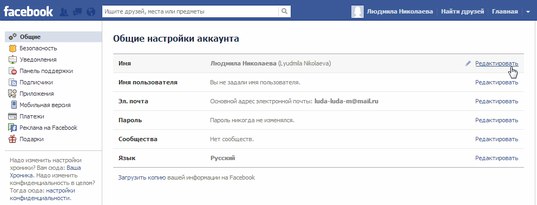
ШАГ 2: После того, как вы нажмете кнопку «Создать учетную запись» , откроется новое диалоговое окно, которое представляет вам форму для заполнения вашей основной информации. Введите название вашей компании, полное имя и адрес электронной почты. Затем нажмите «Отправить» кнопку
Как только вы заполните форму, нажмите кнопку «Отправить».Facebook отправит вам письмо с просьбой подтвердить свой адрес электронной почты. Ваше подтверждение предоставляет вам полный доступ к панели управления.
Помните: Если вы используете существующую учетную запись, вам не придется снова проходить проверку электронной почты. Если у вас уже есть бизнес-учетная запись, обе учетные записи будут перечислены на панели управления. Вы можете легко переключаться между учетными записями, нажав «Сменить бизнес-аккаунт». Или щелкните раскрывающееся меню рядом с названием компании.
ШАГ 3: Теперь нам нужно выполнить базовую настройку страниц бизнес-менеджера, учетных записей, учетных записей Instagram и предоставить разрешение людям. Панель управления выглядит как на изображении выше. Чтобы продолжить настройку бизнес-менеджера, нажмите «Перейти к бизнес-настройкам».
Панель управления выглядит как на изображении выше. Чтобы продолжить настройку бизнес-менеджера, нажмите «Перейти к бизнес-настройкам».
Как добавить страницы в инструмент Business Manager
Начнем с добавления страниц в наш Business Manager. Опция позволяет добавлять страницы, связанные с вашим бизнесом. Все, что вам нужно сделать, это указать URL-адрес и имя вашей страницы в Facebook.Кроме того, у вас есть возможность создать новую страницу, если она вам не принадлежит. У вас также есть возможность «Запросить доступ к странице».
Чтобы добавить страницы к своей компании, нажмите «Настройки бизнеса» => «Учетные записи» => «Добавить» => «Добавить страницу» => «Введите URL» => Нажмите «Добавить страницу».
Обратите внимание, что: Добавление страниц на бизнес-страницу необходимо для показа большинства объявлений Facebook.
Как добавить рекламный аккаунт в инструмент Business Manager
В Business Manager вы можете добавлять рекламные аккаунты, принадлежащие вам, или запрашивать доступ для других людей или бизнес-аккаунтов.Вы также можете создать новую учетную запись Ad, если у вас ее нет.
Чтобы добавить рекламный аккаунт, перейдите в настройки бизнеса. Нажмите «Учетная запись» => «Рекламная учетная запись» => «Добавить» => «Нажмите любую из трех опций» => «Добавить»
Как добавить людей в бизнес Инструмент менеджера
Теперь, когда мы добавили учетную запись Ad, давайте добавим людей и предоставим им детальный контроль доступа к активам нашего бизнес-менеджера. Помните, что это дает права администратора, и только администратор может добавлять людей в бизнес-менеджер.Также не добавляйте людей, если вы им не доверяете.
Чтобы добавить людей, щелкните «Люди» и нажмите кнопку «Добавить» .
Как добавлять роли людям в Business Manager
Когда вы нажимаете кнопку «Добавить», открывается диалоговое окно, в котором вы можете выбрать роль для назначения им. Вам будет предоставлено «Сотрудник», или «Администратор». Доступ. По умолчанию Facebook рекомендует доступ «Сотрудник» . Вы можете выбрать «Показать заранее» для дополнительных возможностей доступа.Укажите адрес электронной почты сотрудника (не обязательно его личный адрес электронной почты. Это может быть рабочий адрес электронной почты). Выберите роль доступа и нажмите «Далее».
Обратите внимание, что: Прежде чем принять ваше приглашение, человеку необходимо создать или иметь учетную запись Facebook. Это один из способов подтверждения личности. После того, как весь этот процесс будет завершен и человек примет приглашение, вы можете переходить к назначению им своих бизнес-активов.
Как добавить пиксель в Business Manager
Встроенный пиксель Facebook в каждый Business Manager, чтобы помочь отслеживать действия людей, взаимодействующих на вашем веб-сайте.Пиксель Facebook — это фрагмент кода, созданный для вашего веб-сайта, чтобы сообщать о разговоре и создавать идеи. Каждый созданный вами бизнес-менеджер может иметь максимум 100 пикселей.
Чтобы добавить пиксель в свой бизнес-менеджер: Нажмите «Источники данных» => Выберите «Пиксели» => Нажмите «Добавить» кнопку =>
Введите имя пикселя => Введите URL-адрес веб-сайта => Нажмите «Продолжить»
Как добавить учетную запись Instagram в Business Manager
Чтобы увеличить свое присутствие, вам необходимо интегрировать Instagram в свой бизнес-менеджер, а затем связать их с рекламными учетными записями или партнерами, которые в вашем бизнес-менеджере.Затем, опять же, вам необходимо установить необходимые разрешения на основе задач для вашей бизнес-учетной записи Instagram.
Чтобы добавить бизнес-аккаунт в Instagram, перейдите к Учетные записи => Учетные записи Instagram => Добавьте => Подключите свою учетную запись Instagram => Введите имя пользователя и пароль своей учетной записи Instagram. Проверочный код может быть отправлен на ваш зарегистрированный в Instagram номер телефона или электронную почту.
Когда вы нажимаете «Добавить», он перенаправляет вас на другую страницу диалога, где вы можете подключиться к своей учетной записи Instagram.Нажмите на «Подключите свою учетную запись Instagram» и введите свои учетные данные Instagram.
Обратите внимание, что реклама и учетная запись Instagram должны находиться в одном бизнес-менеджере, чтобы можно было установить соединение. Вы не можете связать рекламный аккаунт и аккаунт Instagram с другим бизнес-менеджером.
Заключение:
Ваш бизнес-менеджер настроен и готов исследовать и демонстрировать всему миру то, что у вас есть на складе.
Для удобства и простоты управления Facebook также разработал приложение для Android и iOS Facebook Business Manager, которое позволяет вам управлять своим бизнесом на ходу.
Обратите внимание, что проверка компании на Facebook — это первый шаг, если вы хотите подать заявку на WhatsApp Business API. Но если у вас нет компании, эта статья выше должна помочь вам сначала создать учетную запись.
Узнать больше
Как создать своего бизнес-менеджера на Facebook и предоставить доступ агентству?
Многие предприятия, как крупные, так и мелкие, наконец-то осознали факт
, что отказ от использования Business Manager от Facebook в значительной степени означает, что
оставит деньги на столе из-за упущенных возможностей.
В то время как такие инструменты, как Business Manager, часто встречаются с пожатием плеч и стоном
, вероятно, потому, что это звучит и кажется сложным на первый взгляд,
на самом деле, вашему бизнесу нужен Business Manager, если вы хотите
повысить эффективность своего бренда. маркетинг.
Это будет ваше руководство о том, как создать надежную учетную запись Facebook
Business Manager и предоставить доступ к ней агентству.
Что такое бизнес-менеджер Facebook?
Но сначала давайте ответим на этот животрепещущий вопрос: « Что вообще делает Facebook
Business Manager?»
Что ж, Business Manager позволяет пользователям управлять всеми своими маркетинговыми
усилиями с единой информационной панели, а затем делиться доступом к этим активам
с другими членами команды, поставщиками и даже партнерскими агентствами.Business
Manager был создан для выполнения трех основных функций:
- Создание и управление несколькими активами — Сюда входит
ваша страница Facebook, список аудитории, каталог продуктов и учетная запись Instagram
. - Предоставление пользовательских разрешений и доступа — Поскольку вы будете вашим бизнес-менеджером
, вы будете создавать и контролировать разрешения доступа для
своей команды, которая будет отслеживать всех, кто имеет доступ к вашим учетным записям или страницам Ad
, включая приложения.Это дает вам полный контроль
над всей линейкой ваших активов. - Отслеживание рекламы — Это позволяет вам отслеживать рекламу, которую вы запускаете на
Facebook и Instagram. Здесь вы получите легкий доступ к подробным обзорам
и отчетам по ключевым показателям рекламы, таким как количество
показов и ваши расходы на рекламу.
Теперь, когда мы разобрались с этим, давайте разберемся, почему вы здесь,
. Создание страницы Facebook Business Manager:
Шаг 1. Настройка учетной записи бизнес-менеджера
Для начала вам необходимо войти в систему по адресу
https: // business.facebook.com/, чтобы создать учетную запись. Нажмите кнопку
«создать учетную запись», которая появляется на странице, и вы будете отправлены
на официальную страницу входа в Facebook, где вы сможете войти в систему так же, как вы обычно делаете
.
Шаг 2. Создайте свой профиль
Теперь введите название своей компании. Это будет имя, которое
появится в вашем бизнес-аккаунте, и нажмите «Продолжить». Затем вам будет предложено создать бизнес-профиль
, просто войдя в систему, указав свое имя
, а также свой адрес электронной почты и нажав «Готово».’ Очень просто!
Это должно запустить вас прямо в приложение Business Manager, которое
в основном является вашей панелью управления, откуда вы будете просматривать аналитику,
заданных периметров и работать над своей рекламой в Facebook и Instagram.
Шаг 3. Заявите права на свою бизнес-страницу в Facebook
Как только вы войдете, первое, что вы получите, будет запросить вашу бизнес-страницу
Facebook, если вы еще этого не сделали. Для этого перейдите в Настройки Business
на панели навигации.Бизнес-страница и настройка рекламного аккаунта
будут видны вам на панели управления.
Шаг 4. Добавьте новые учетные записи
Вам будет предложено добавить новые учетные записи, создать новые рекламные учетные записи или
запросить доступ к другим рекламным учетным записям. Меню «Управление настройками» дает
вам полный контроль над страницей бизнес-менеджера.
Шаг 5. Создайте свой рекламный аккаунт
Предполагая, что у вас его еще нет, здесь вы создадите свою учетную запись
Facebook Ad, которая будет находиться в настройках бизнес-менеджера.
Все, что вам нужно сделать, это нажать на «Create Ad Account». Для этого у вас будет
, чтобы включить вашу информацию, такую как имя рекламного аккаунта, профиль бизнес-менеджера
, к которому вы хотите подключиться, предпочтительные часовые пояса и валюта
. Нажмите «Create Ad Account».
Шаг 6. Добавьте людей в учетную запись
После того, как вы заполнили необходимые данные, вам будет предложено добавить
человек, которых вы хотите, в новый рекламный аккаунт. Эта опция также позволяет вам
выбрать роли по умолчанию для каждого из добавляемых вами людей.Это отличный
для установки уровней доступа и обеспечения того, чтобы те, кто были добавлены, получили доступ
к необходимой информации и ничего более. Этот раздел можно будет отредактировать позже, так что не нужно паниковать, если вы допустили ошибку.
Шаг 7: Настройка способа оплаты
Прежде чем вы сможете начать зарабатывать, вам нужно будет установить способ оплаты в
Facebook Business Manager. Вы можете нажать и отредактировать информацию о способе оплаты
в соответствии с вашими личными предпочтениями.
Шаг 8: Предоставление доступа агентству
Возможно, вам понадобится помощь агентства, которое сможет
убедиться, что ваша реклама актуальна, пока вас нет. Предоставление доступа к
агентству стало чрезвычайно простым в Facebook Business Manager. Но
вы можете предоставить доступ только тем, у кого уже есть учетная запись Facebook.
Ниже приводится краткое описание процесса:
- Зайдите в настройки бизнеса.
- Нажмите на «Партнеры» чуть ниже «Пользователи».
- Нажмите «+ Добавить».
- Выберите «Предоставить партнеру доступ к вашим активам».
- Введите идентификатор компании партнера и нажмите «Далее».
Теперь все, что вам нужно сделать, это добавить партнеров в активы, если вы сочтете нужным
. Выберите тип актива в первом столбце и используйте второй столбец
, чтобы выбрать активы, к которым вы хотите добавить своего партнера.
Существует третий столбец, в котором вы назначаете конкретную роль для указанного партнера
. Вы можете повторить эти шаги для любого количества партнеров, которое
вы хотите добавить в свою учетную запись Facebook Business Manager.
Конечная записка
Facebook Business Manager — отличный актив для любого бизнеса.
в основном потому, что больше рекламодателей теперь знают о нем и используют его. Кроме того,
предотвращает потребность в серых учетных записях в социальных сетях, например, при необходимости использовать
свой личный профиль в Facebook для деловых целей (большое отрицание).
Отличная причина начать создавать свой Facebook Business Manager
сегодня — это то, что вы получите лучшую поддержку от Facebook. Если у вас уже есть бизнес-страница
и рекламный аккаунт, то импортировать их в
Facebook Business Manager будет чрезвычайно просто.
Еще одна причина, по которой компаниям следует использовать Business Manager, заключается в том, что он бесплатный. Верно! Вы получаете
инструментов корпоративного уровня абсолютно бесплатно. Чего еще вы могли бы пожелать?
Как создать бизнес-страницу в Facebook без личного кабинета Sotrender Resources
Хотите, чтобы ваша личная и профессиональная жизнь была разделена? Вам нужно создать страницу Facebook для вашего бизнеса, но вы не хотите использовать Facebook в свободное время? Если да, то вы, вероятно, задаетесь вопросом, как создать страницу для своего бизнеса, не создавая личный аккаунт.
Нужно ли создавать бизнес-страницу на Facebook?
К сожалению, да, вы не можете создать бизнес-страницу в Facebook без личного аккаунта. Так что же вы можете сделать вместо этого?
Чтобы не нарушать политику Facebook, вы должны использовать свою личную учетную запись , чтобы стать администратором профиля компании. Мы не рекомендуем создавать поддельный профиль на Facebook, потому что вы рискуете, что профиль вашей компании будет удален из-за несоблюдения их правил.
Если у вас еще нет личного профиля, перейдите на Facebook и создайте его.
Хорошая новость в том, что вам не нужно регулярно публиковать информацию о себе в личном профиле. Фактически, вы можете игнорировать его, если не хотите его использовать. Важно, чтобы учетные данные были законными. Когда ваш личный профиль будет готов, вы можете переходить к созданию бизнес-страницы в Facebook. Вот как вы можете создать свою бизнес-страницу в Facebook.
Помните, что хотя у вас будет роль администратора , вы можете не отображать ее на странице. Вместо этого вы можете использовать Facebook Business Manager .
Что такое Facebook Business Manager?
Это инструмент, разработанный Facebook, который вы можете использовать для управления своим бизнесом. Ваши коллеги могут видеть ваше имя и адрес электронной почты при использовании инструмента, но они не смогут просматривать ваш личный профиль в Facebook, если вы не приняли их запрос о дружбе.
Когда вам следует подумать о создании бизнес-менеджера для вашего бизнеса?
- Вы управляете страницами Facebook, рекламными аккаунтами и приложениями
- Вы хотите иметь доступ к приложениям, делиться своими страницами и рекламными аккаунтами с другими агентствами
- У вас есть маркетинговая команда, которая работает над представлением вашего бизнеса в Facebook или Instagram.
Теперь, когда у вас есть личная учетная запись Facebook, вы можете перейти к своему бизнес-менеджеру.Вы можете создать учетную запись и ввести всю необходимую информацию о своем бизнесе. Выберите вариант «Основная страница» и введите все свои учетные данные. Если у вас еще нет страницы, настроенной для вашей компании, создайте ее, используя приведенное выше руководство. Теперь вы готовы разместить свой бизнес в социальных сетях.
Что такое Facebook Insights?
Еще одним преимуществом бизнес-менеджера является возможность доступа к данным о вашей работе в Facebook, которые вы найдете в Facebook Insights.
Вы должны знать с самого начала об этой нативной аналитической платформе и регулярно использовать ее, чтобы оптимизировать свое присутствие на Facebook. Это поможет вам отслеживать, какой тип контента наиболее интересен вашей аудитории, кто ваши поклонники, когда они на самом деле используют Facebook и многое другое.
По мере того, как ваше приключение с Facebook продолжается, вы почувствуете необходимость получить еще более подробные данные, чем те, которые доступны в Facebook Insights. Это хороший момент, чтобы подумать об использовании внешнего аналитического приложения для социальных сетей, например Sotrender.Используя такие инструменты, вы сможете проще и точнее отслеживать свою эффективность и воспользоваться метриками, недоступными в нативных решениях. В Sotrender вы также можете создавать сводные отчеты и отслеживать эффективность ваших конкурентов.
Один из графиков, доступных в приложении Sotrender
Обычно такие инструменты предлагают бесплатную пробную версию, как и Sotrender. Это отличный шанс увидеть, как они работают и выглядят, прежде чем вы примете окончательное решение.
Подробнее о Facebook:
.

 Согласно законодательству США Facebook собирает налоговую информацию каждого, кто получает платежи за проданные товары или услуги. Эта информация используется для налоговой отчетности и соответствия применимым законам. На нее распространяется действие нашей Политики использования данных. Представителем компании должен быть человек, играющий значительную роль в управлении ею. Наши обработчики платежей используют эту информацию, чтобы подтвердить идентификационные данные вашей компании. Вам может понадобиться отправить дополнительные документы представителя. Нажмите Далее.
Согласно законодательству США Facebook собирает налоговую информацию каждого, кто получает платежи за проданные товары или услуги. Эта информация используется для налоговой отчетности и соответствия применимым законам. На нее распространяется действие нашей Политики использования данных. Представителем компании должен быть человек, играющий значительную роль в управлении ею. Наши обработчики платежей используют эту информацию, чтобы подтвердить идентификационные данные вашей компании. Вам может понадобиться отправить дополнительные документы представителя. Нажмите Далее.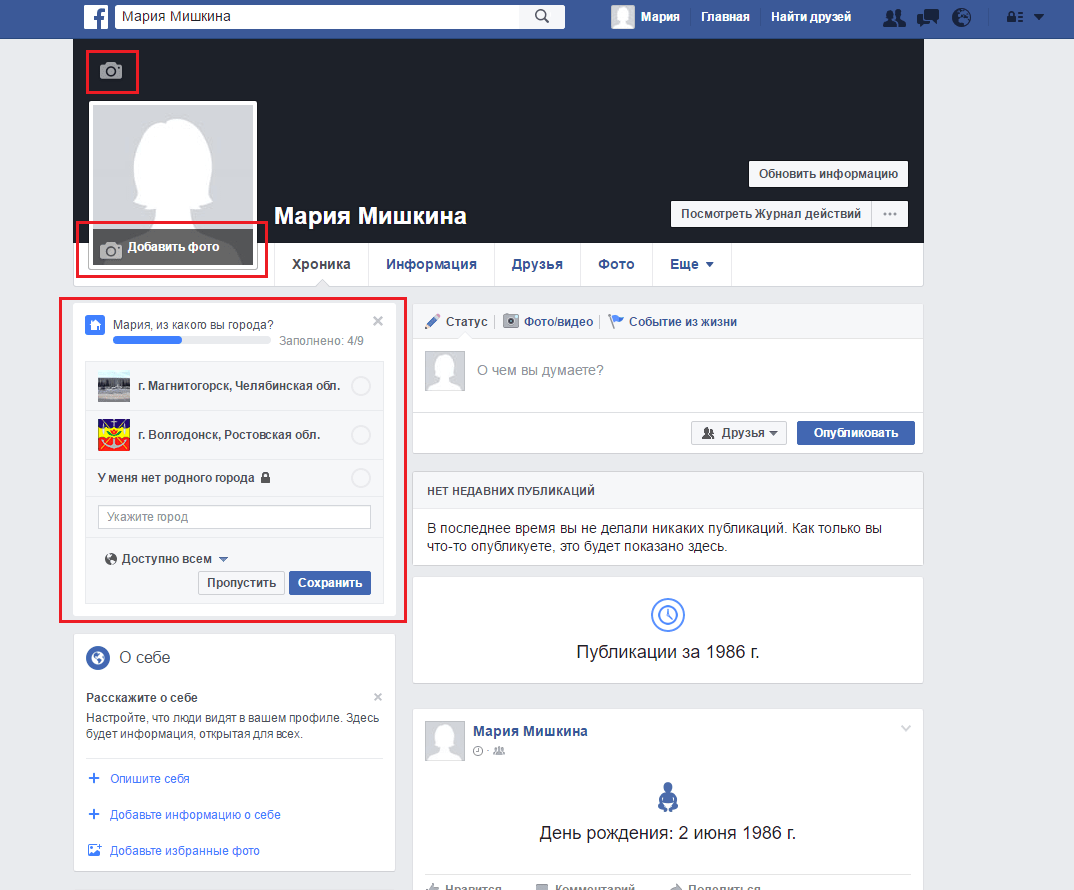 Сделав это, вы примете наши Условия для продавцов. Мы сохраним информацию о вашей компании и передадим ее обработчику платежей. Это необходимо для работы функций для торговой деятельности на Facebook.
Сделав это, вы примете наши Условия для продавцов. Мы сохраним информацию о вашей компании и передадим ее обработчику платежей. Это необходимо для работы функций для торговой деятельности на Facebook. Здесь тоже продумайте, чтобы в центре оказалось именно то, что вам нужно.
Здесь тоже продумайте, чтобы в центре оказалось именно то, что вам нужно. Если нет ошибок и ничего не изменилось, пропускайте пункт.
Если нет ошибок и ничего не изменилось, пропускайте пункт.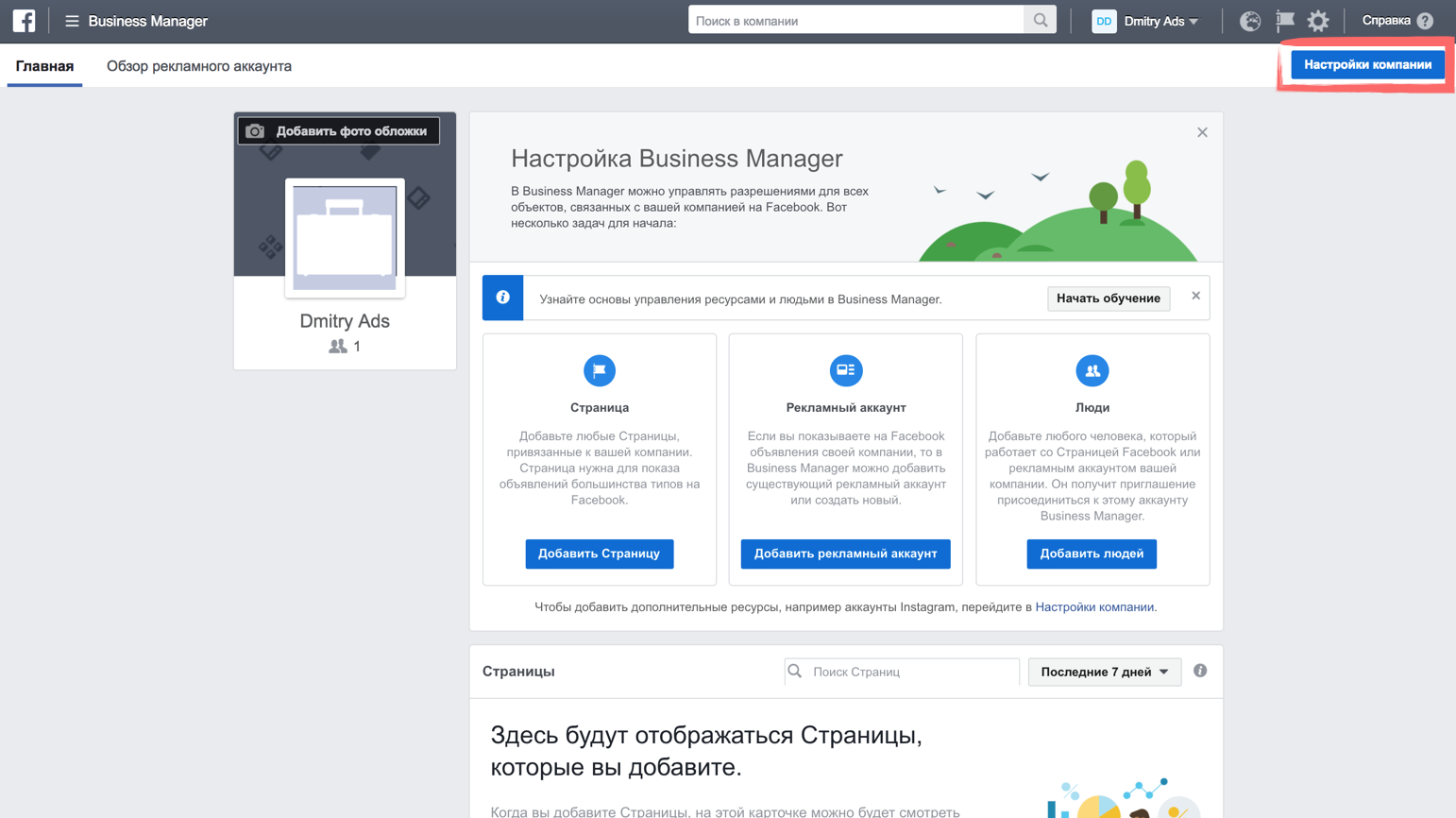




 Группа отличается от страницы большим спектром возможностей, а также более активным взаимодействием пользователей. Внутри группы могут быть установлены правила для вступления и ограничения в плане доступа к размещаемому контенту. Как и страницы, группой может управлять и один человек, и несколько людей с разными полномочиями.
Группа отличается от страницы большим спектром возможностей, а также более активным взаимодействием пользователей. Внутри группы могут быть установлены правила для вступления и ограничения в плане доступа к размещаемому контенту. Как и страницы, группой может управлять и один человек, и несколько людей с разными полномочиями.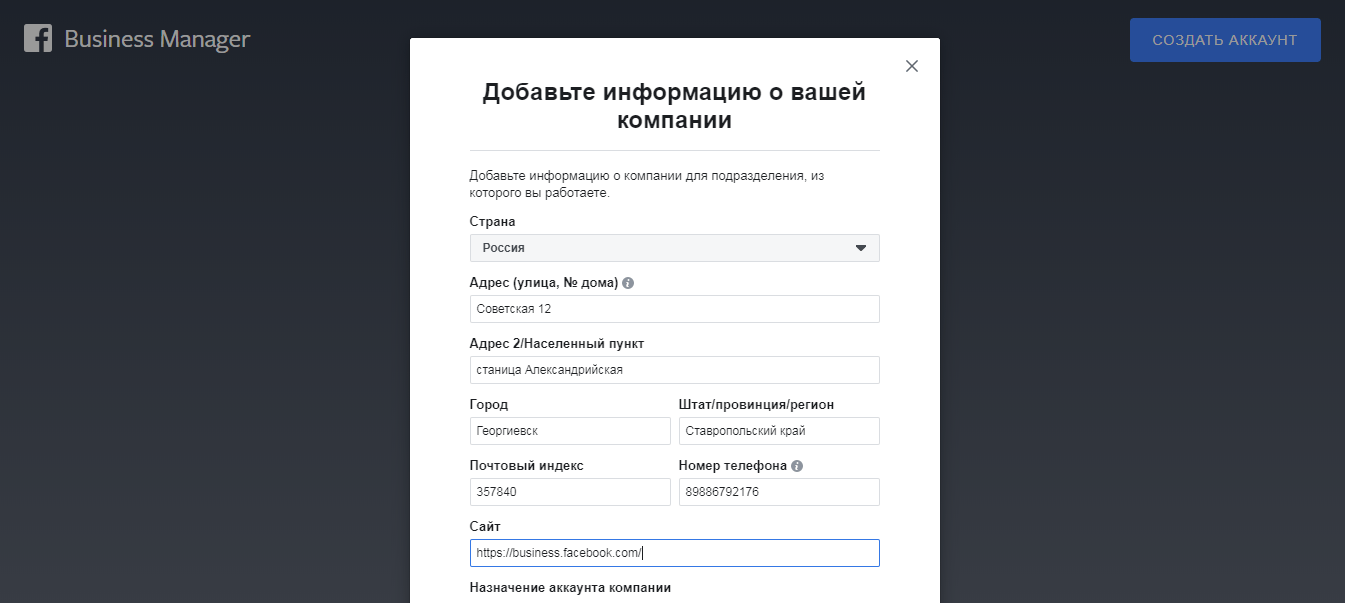
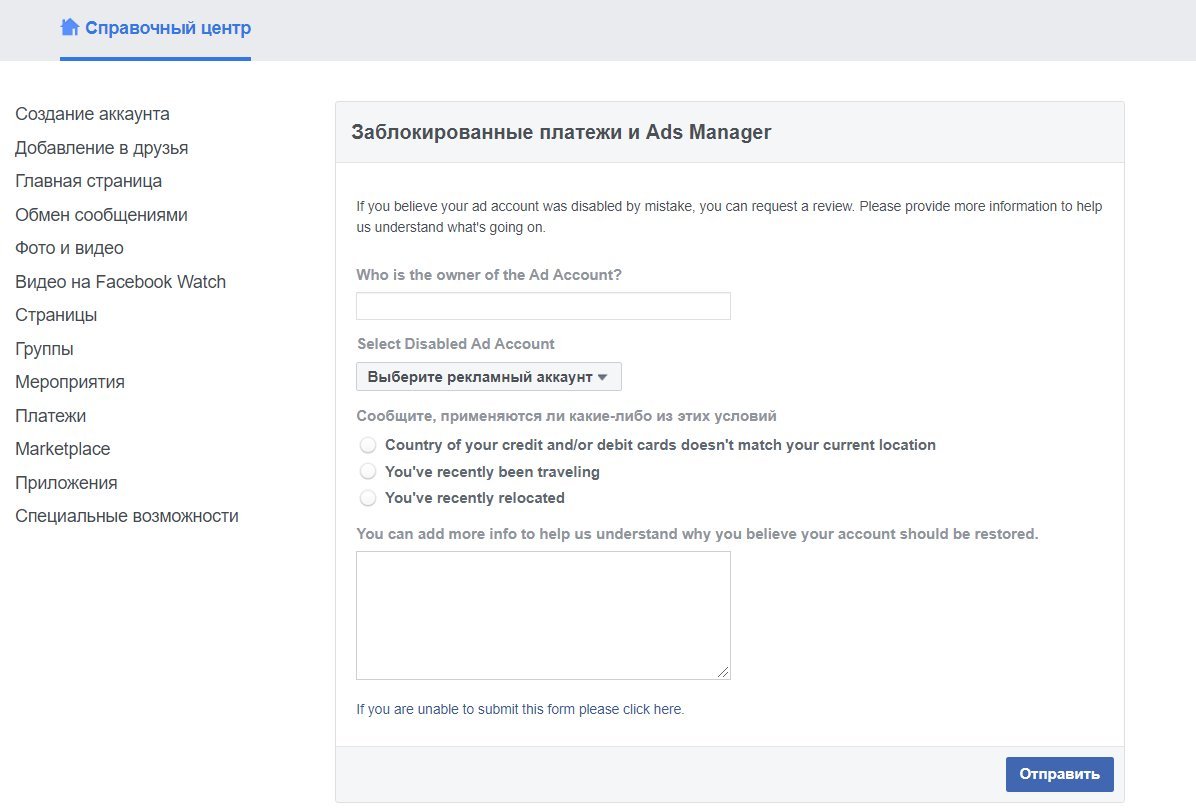
 Очень удобно настроить отложенную публикацию через сервисы подобные SMMplanner.
Очень удобно настроить отложенную публикацию через сервисы подобные SMMplanner. Если вам, глядя на них, сразу становится ясно о чем на этой странице будет идти речь, то это говорит о качестве данного дизайна.
Если вам, глядя на них, сразу становится ясно о чем на этой странице будет идти речь, то это говорит о качестве данного дизайна.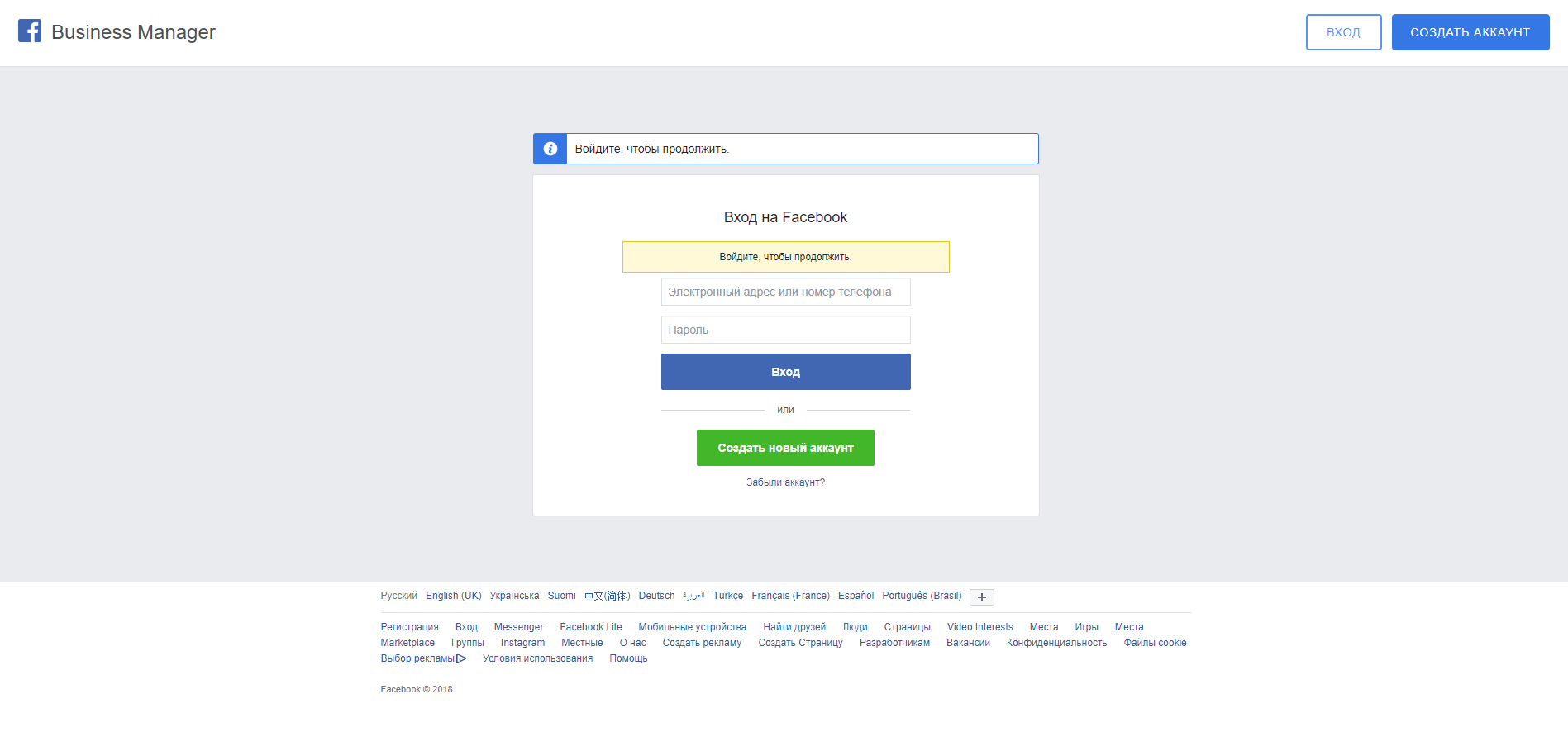 Если нравится и вы понимаете, что и вашей целевой аудитории это понравится, то берете это себе на заметку, чтобы попробовать столь же эффективно использовать на своей бизнес-странице.
Если нравится и вы понимаете, что и вашей целевой аудитории это понравится, то берете это себе на заметку, чтобы попробовать столь же эффективно использовать на своей бизнес-странице. Например, запрос может выглядеть так:
Например, запрос может выглядеть так: В общем, вы должны хотя бы в общих чертах понять о чем будет повествовать ваша бизнес-страница. Также вам в этом могут помочь:
В общем, вы должны хотя бы в общих чертах понять о чем будет повествовать ваша бизнес-страница. Также вам в этом могут помочь: Это будет побуждать пользователей подписываться именно на вашу страницу, а не на страницы конкурентов.
Это будет побуждать пользователей подписываться именно на вашу страницу, а не на страницы конкурентов. После этого вписываете ее название и жмете на кнопку «Начать».
После этого вписываете ее название и жмете на кнопку «Начать». Все просто — выбираете подкатегорию, пишите имя и фамилию (или название музыкальной группы, например) и жмете на кнопку «Начать».
Все просто — выбираете подкатегорию, пишите имя и фамилию (или название музыкальной группы, например) и жмете на кнопку «Начать». В любом случае, созданное сейчас описание вы со временем сможете подкорректировать или полностью изменить.
В любом случае, созданное сейчас описание вы со временем сможете подкорректировать или полностью изменить. Понятно, что начало Урла все равно будет неизменным «http://www.facebook.com/», а вот то, что будет следовать после третьего слеша (считая слева на право), вы имеете возможность задать сами. Правда использовать можно только символы, разрешенные в канонических URL записях — [0-9],[a-z],[A-Z],[_],[-].
Понятно, что начало Урла все равно будет неизменным «http://www.facebook.com/», а вот то, что будет следовать после третьего слеша (считая слева на право), вы имеете возможность задать сами. Правда использовать можно только символы, разрешенные в канонических URL записях — [0-9],[a-z],[A-Z],[_],[-].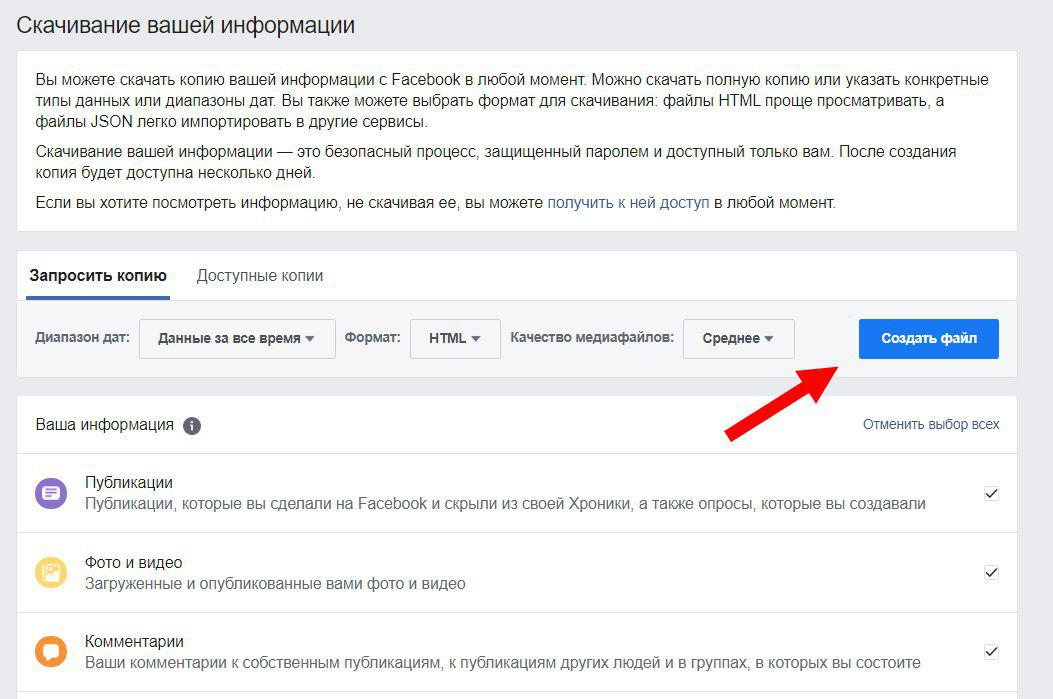 Для этого вы можете воспользоваться транслитерацией русских символов в английские (если используете на своем компьютере переключатель раскладки Пунто Свитчер, то просто выделите текст на русском и нажмите сочетание клавиш «Alt+Scroll/Lock» для его транслитерации в латиницу). Опять же, обратите внимание на допустимые в Урл адресах символы (чуть выше они приведены).
Для этого вы можете воспользоваться транслитерацией русских символов в английские (если используете на своем компьютере переключатель раскладки Пунто Свитчер, то просто выделите текст на русском и нажмите сочетание клавиш «Alt+Scroll/Lock» для его транслитерации в латиницу). Опять же, обратите внимание на допустимые в Урл адресах символы (чуть выше они приведены). Может быть, когда у вас несколько бизнес-страниц имеется в Фейсбуке на тематику вашего бизнеса (под одним аккаунтом вы можете создавать неограниченное число БС, в чем их и прелесть).
Может быть, когда у вас несколько бизнес-страниц имеется в Фейсбуке на тематику вашего бизнеса (под одним аккаунтом вы можете создавать неограниченное число БС, в чем их и прелесть). facebook.com/ под вашей аватаркой.Для активации этой опции достаточно будет нажать на кнопку «Добавить», а потом кликнуть по кнопке «Далее» для перехода к завершающему шагу мастера.
facebook.com/ под вашей аватаркой.Для активации этой опции достаточно будет нажать на кнопку «Добавить», а потом кликнуть по кнопке «Далее» для перехода к завершающему шагу мастера. Многие люди заходят в Интернет, чтобы найти конкретную информацию о бизнесе; не подводите потенциальных клиентов, оставив эту страницу пустой.
Многие люди заходят в Интернет, чтобы найти конкретную информацию о бизнесе; не подводите потенциальных клиентов, оставив эту страницу пустой.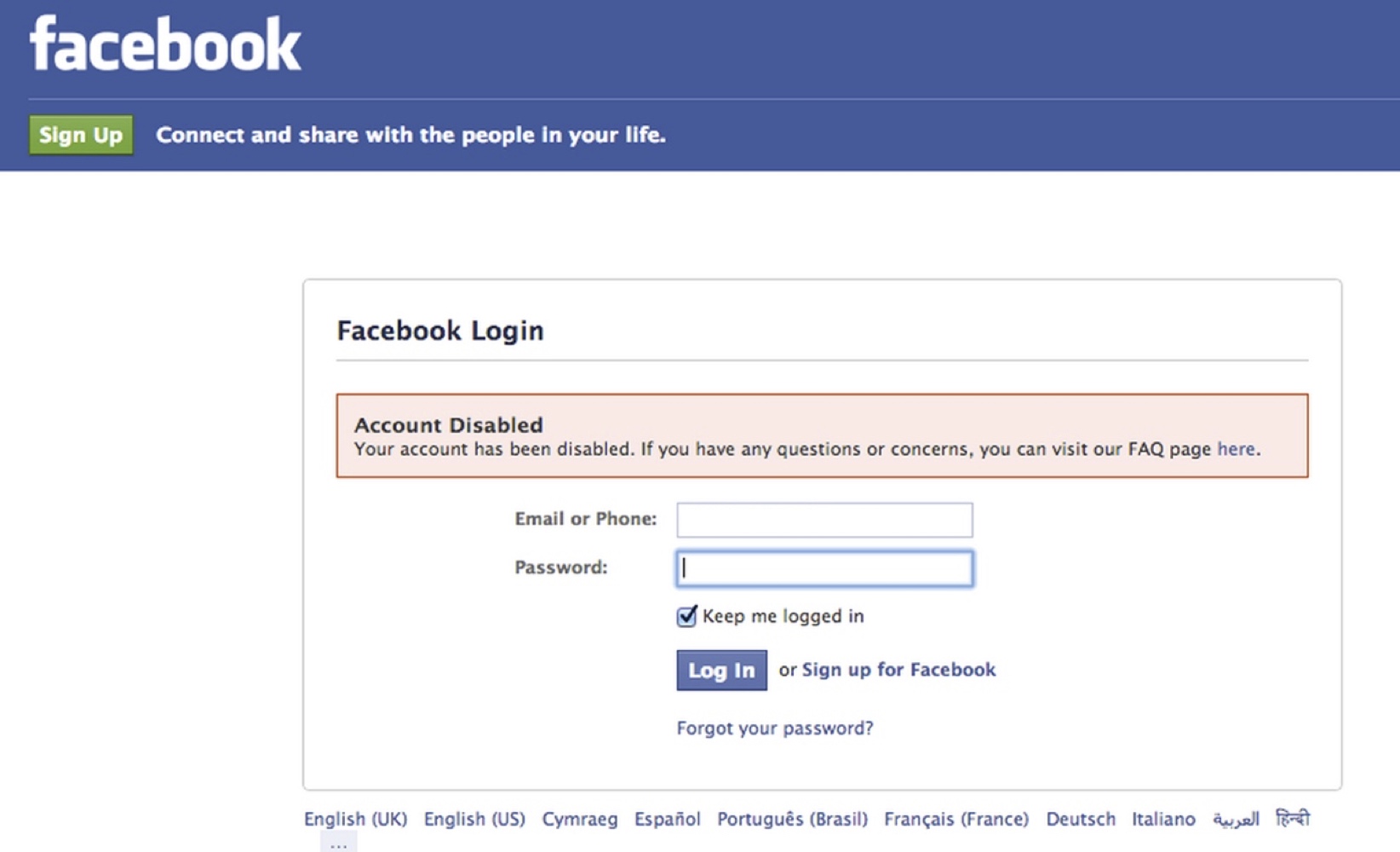 Сообщите клиентам, что им нравится ваша страница, и найдите на ней сделку.
Сообщите клиентам, что им нравится ваша страница, и найдите на ней сделку. Продажи отправляются на ваш банковский счет, и это простой способ начать продажи в Интернете.
Продажи отправляются на ваш банковский счет, и это простой способ начать продажи в Интернете.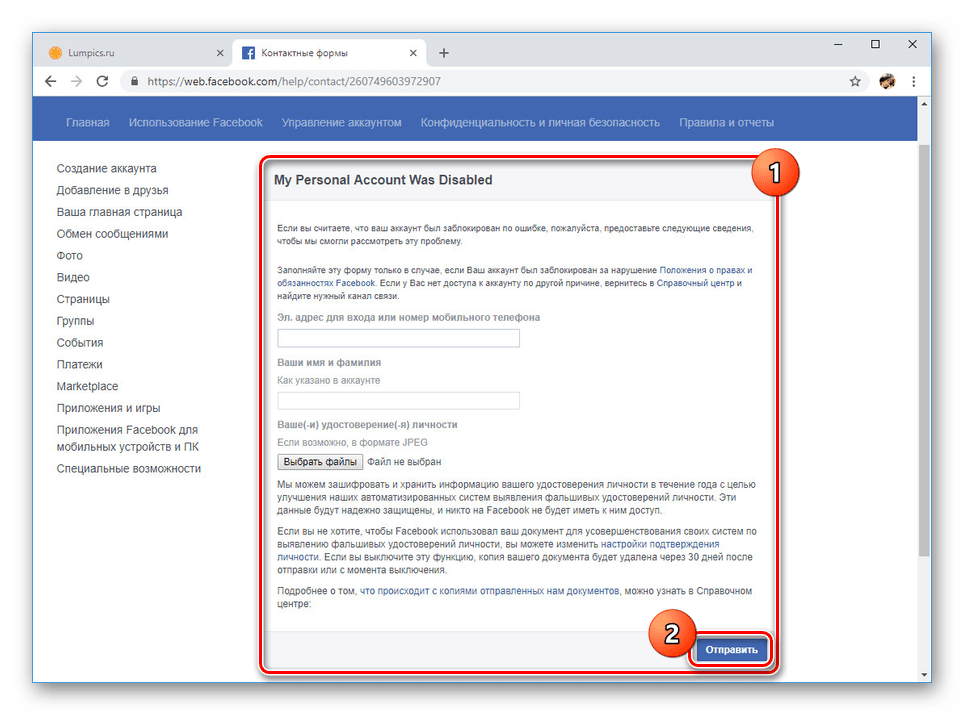 С 2018 года Facebook сделал обязательным для предприятий использование Business Manager, если какая-либо из их учетных записей использует настраиваемые аудитории из списков рассылки.
С 2018 года Facebook сделал обязательным для предприятий использование Business Manager, если какая-либо из их учетных записей использует настраиваемые аудитории из списков рассылки. facebook.com.
facebook.com.:max_bytes(150000):strip_icc()/how-to-set-up-and-secure-your-facebook-timeline-4686732-5-50ffab9d08d14f3e9bc42b583eae0b2d.jpg) Здесь вы найдете инструкции по двум методам проверки домена:
Здесь вы найдете инструкции по двум методам проверки домена: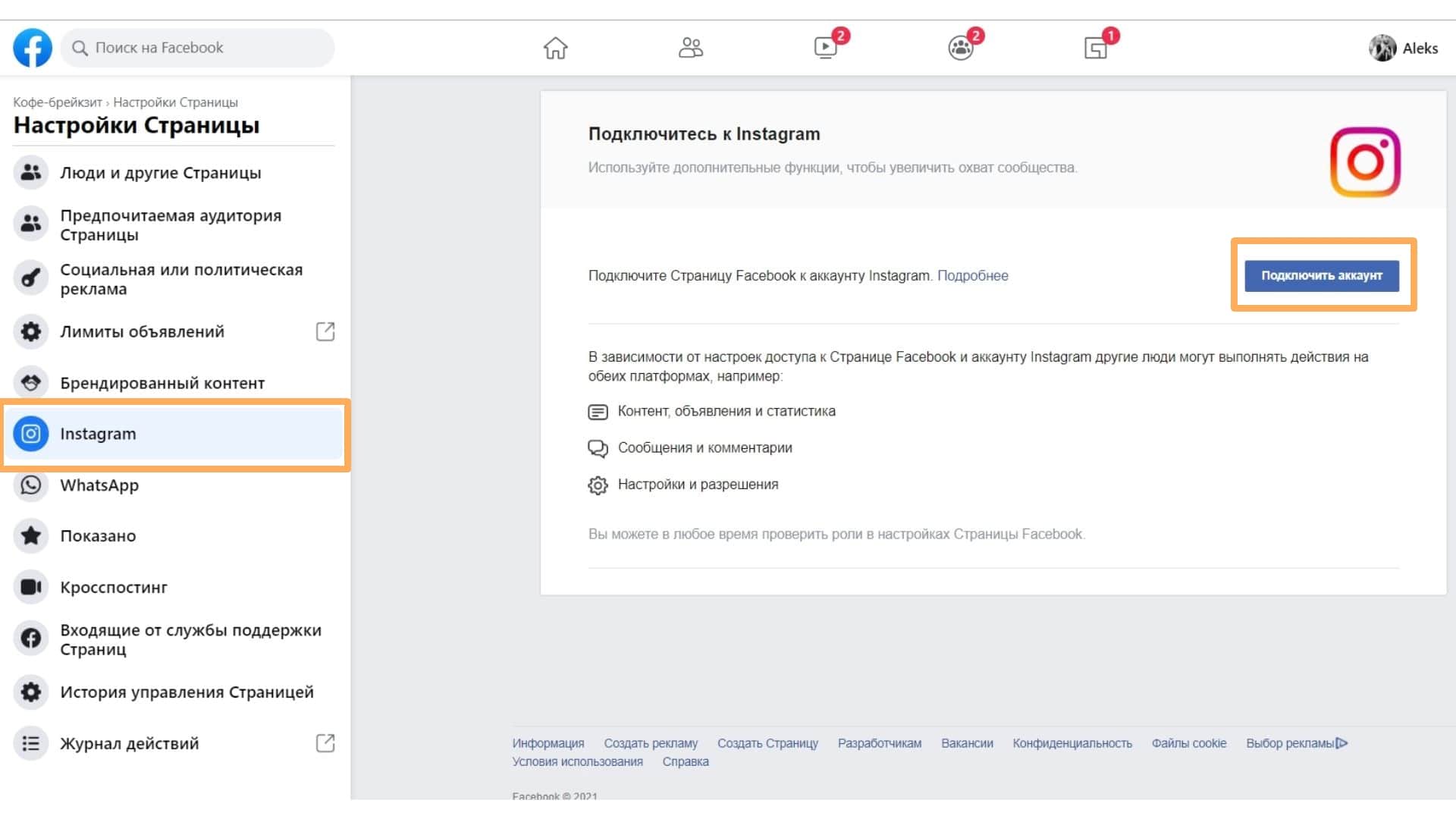




Добавить комментарий
Комментарий добавить легко